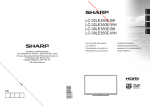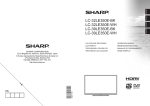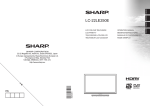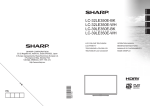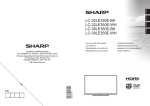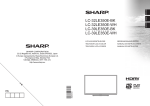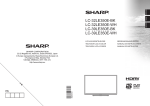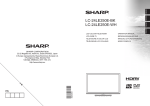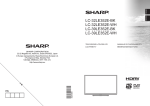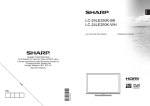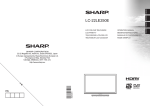Download important
Transcript
DEUTSCH
ENGLISH
50231102
FRANÇAIS
ITALIANO
LC-32LE350E-BK
LC-32LE350E-WH
LC-39LE350E-BK
LC-39LE350E-WH
LCD COLOUR TELEVISION
OPERATION MANUAL
LCD-FARB-TV
BEDIENUNGSANLEITUNG
TELEVISIONE A COLORI LCD
MANUALE DI FUNZIONAMENTO
TÉLÉVISEUR LCD COULEUR
MODE D'EMPLOI
Contents
Features.................................................................. 3
Dear SHARP customer............................................ 3
Introduction.............................................................. 3
Important safety precautions................................... 4
Environmental Information ..................................... 7
Package Contents................................................... 7
Viewing the TV ....................................................... 8
TV Control button & Operation................................ 8
Standby Notifications............................................... 8
Inserting the Batteries into the Remote................... 8
Connect Power ....................................................... 8
Antenna/Cable Connection..................................... 8
Notification............................................................... 9
Specification............................................................ 9
Viewing remote control ......................................... 10
Viewing the Connections........................................11
Switching On/Off.................................................... 12
To Switch the TV On..........................................12
To Switch the TV to Standby.............................12
To Switch the TV Off..........................................12
First Time Installation............................................ 12
Aerial Installation...............................................12
Cable Installation...............................................12
Media Playback via USB Input.............................. 12
Recording a Programme....................................... 12
Timeshift Recording .............................................. 13
Instant Recording.................................................. 13
Watching Recorded Programmes ........................ 13
Recording Configuration........................................ 13
Quick Menu........................................................... 13
TV Menu Features and Functions......................... 14
Picture Menu Contents......................................14
Advanced Settings............................................14
Sound Menu Contents.......................................15
Settings Menu Contents....................................15
Other Settings: Displays other setting options of
the TV set:.........................................................15
Install and Retune Menu Contents....................16
General TV Operation........................................... 17
Using the Channel List ......................................... 17
Configuring Parental Settings................................ 17
Electronic Programme Guide (EPG)..................... 17
Programme Options..........................................17
Software upgrade search via user interface......17
Background search and upgrade mode............17
3 AM search and upgrade mode.......................17
Troubleshooting & Tips.......................................... 18
Tv will not turn on..............................................18
Poor picture.......................................................18
No picture..........................................................18
No sound...........................................................18
Remote control - does not operate....................18
Input sources - can not be selected..................18
Recording unavailable ......................................18
USB is too slow ................................................18
Internet Connection Not Available / DLNA Mode
Not Operating....................................................18
Invalid Domain ..................................................18
Connectivity Functions.......................................... 19
Connecting to a Wired Network.........................19
Connecting to a Wireless Network....................19
Configuring Network Settings............................20
Configuring Wired Device Settings....................20
Network Type.....................................................20
Configuration Status..........................................20
IP Address.........................................................20
Configuring Wired Network Settings in Advanced
Mode.................................................................20
Information........................................................20
Connecting to your Cell Phone via WiFi
(Optional)...........................................................20
Wireless Network Not Available.........................21
Connection is Slow............................................21
Distruption during playback or slow reactions...21
Using DLNA Network Service............................21
Step 1: Nero Media Home.................................21
Step 2: Connect to a Wired or Wireless Network.....21
Step 3: Play Shared Files via Media Browser...21
Internet Portal....................................................21
Appendix B: HBBTV System................................. 23
Supported File Formats for USB Mode................. 24
AV and HDMI Signal Compatibility ....................... 24
PC Input Typical Display Modes ........................... 24
Dimensional Drawings (LC-39LE350E)................. 25
Dimensional Drawings (LC-32LE350E)................. 26
End of life disposal................................................ 27
Installing the Stand (LC-39LE350E)...................... 28
Installing the Stand (LC-32LE350E)...................... 29
Uninstalling the Stand .......................................... 30
Screw Dimensions Wall Mounting......................... 31
Manual Software Update...................................18
English - 1 -
SPECIAL NOTE FOR USERS IN THE U.K.
The mains lead of this product is fitted with a non-rewireable (moulded) plug incorporating a 5A fuse. Should
the fuse need to be replaced, a BSI or ASTA approved BS 1362 fuse marked
or
and of the same rating
as above, which is also indicated on the pin face of the plug, must be used.
ASA
Always refit the fuse cover after replacing the fuse. Never use the plug without the fuse cover fitted.
In the unlikely event of the socket outlet in your home not being compatible with the plug supplied, cut off the
mains plug and fit an appropriate type.
DANGER:
The fuse from the cut-off plug should be removed and the cut-off plug destroyed immediately and disposed
of in a safe manner.
Under no circumstances should the cut-off plug be inserted elsewhere into a 5A socket outlet, as a serious
electric shock may occur.
To fit an appropriate plug to the mains lead, follow the instructions below:
IMPORTANT:
The wires in the mains lead are coloured in accordance with the following code:
Blue: Neutral
Brown: Live
As the colours of the wires in the mains lead of this product may not correspond with the coloured
markings identifying the terminals in your plug, proceed as follows:
•The wire which is coloured blue must be connected to the plug terminal which is marked N or coloured black.
•The wire which is coloured brown must be connected to the plug terminal which is marked L or coloured red.
Ensure that neither the brown nor the blue wire is connected to the earth terminal in your three pin plug.
Before replacing the plug cover make sure that:
•If the new fitted plug contains a fuse, its value is the same as that removed from the cut-off plug.
•The cord grip is clamped over the sheath of the mains lead, and not simply over the lead wires.
IF YOU HAVE ANY DOUBT, CONSULT A QUALIFIED ELECTRICIAN.
English - 2 -
Features
Dear SHARP customer
•Remote controlled colour LCD TV.
•Fully integrated digital/cable TV (DVB-T/C)
•HDMI inputs are for connecting a device that has
a HDMI socket.
•USB input.
•OSD menu system.
•Scart socket for external devices (such as DVD
Players, PVR, video games, etc.)
•Stereo sound system.
•Teletext.
•Headphone connection.
•Automatic programming system.
•Manual tuning.
•Automatic power down after up to six hours.
•Sleep timer.
•Child lock.
•Automatic sound mute when no transmission.
•NTSC playback.
•AVL (Automatic Volume Limiting).
•PLL (Frequency Search).
•PC input.
•Plug&Play for Windows 98, ME, 2000, XP, Vista,
Windows 7.
•Game Mode (Optional).
• Ethernet (LAN) for Internet connectivity and service.
•802.11n WIFI Support (Optional).
• DLNA.
Thank you for your purchase of the SHARP LCD
colour TV product. To ensure safety and many years
of trouble-free operation of your product, please read
Important safety precautions carefully before using
this product.
Introduction
Please read the corresponding instructions of this
handbook prior to the first usage of the device, even
when the usage of electronic devices is familiar
to you. Please take notice of the chapter SAFETY
PRECAUTIONS. Carefully keep the handbook as
future reference. When selling the device or giving it
away, provide these direction for use.
Thank you for choosing this product. This manual will
guide you for the proper operation of your TV.
Before operating the TV, please read this
manual thoroughly. Please do keep this
manual in a safe place for future references.
This device is intended to receive and display TV
programs. The different connection options make
an additional expansion of the reception and display
sources possible (receiver, DVD player, DVD recorder,
VCR, PC etc.). This device is only suitable for the
operation in dry interiors. This appliance is intended
solely for private domestic use and may not be used
for industrial and commercial purposes. We exclude
liability in principle, if the device is not used as
intended, or unauthorized modifications have been
made. To operate your LCD TV in extreme ambient
conditions may cause the damage of the device.
• HBBTV.
•
•
•
•The illustrations and the OSD in this operation
manual are for explanation purposes and may vary
slightly from the actual operations.
•The examples used throughout this manual are
based on the LC-39LE350E / LC-32LE350E model.
•
English - 3 -
Important safety precautions
•Cleaning—Unplug the AC cord from the AC outlet before cleaning the product. Use a damp cloth to clean
the product. Do not use liquid cleaners or aerosol cleaners.
•Use a soft damp cloth to gently wipe the panel when it is dirty. To protect the panel, do not use a chemical
cloth to clean it. Chemicals may cause damage or cracks in the cabinet of the TV.
•Water and moisture—Do not use the product near water, such as bathtub, washbasin, kitchen sink, laundry
tub, swimming pool and in a wet basement.
•Do not place vases or any other water-filled containers on this product. The water may spill onto the product
causing fire or electric shock.
•Stand—Do not place the product on an unstable cart, stand, tripod or table. Doing so can
cause the product to fall, resulting in serious personal injuries as well as damage to the product.
Use only a cart, stand, tripod, bracket or table recommended by the manufacturer or sold
with the product. When mounting the product on a wall, be sure to follow the manufacturer’s
instructions. Use only the mounting hardware recommended by the manufacturer.
•When relocating the product placed on a cart, it must be moved with utmost care. Sudden
stops, excessive force and uneven floor surface can cause the product to fall from the cart.
•Ventilation—The vents and other openings in the cabinet are designed for ventilation. Do not
cover or block these vents and openings since insufficient ventilation can cause overheating
and/or shorten the life of the product. Do not place the product on a bed, sofa, rug or other
similar surface, since they can block ventilation openings. This product is not designed for
built-in installation; do not place the product in an enclosed place such as a bookcase or
rack, unless proper ventilation is provided or the manufacturer’s instructions are followed.
•The LCD panel used in this product is made of glass. Therefore, it can break when the
product is dropped or impact applied. If the LCD panel is broken, be careful not to be injured
by broken glass.
•Heat sources—Keep the product away from heat sources such as radiators, heaters, stoves
and other heat-generating products (including amplifiers).
•To prevent fire, never place any type of candle or naked flames on the top or near the TV set.
•To prevent fire or shock hazard, do not place the AC cord under the TV set or other heavy items.
•Headphones—Do not set the volume at a high level. Hearing experts advise against extended listening at
high volume levels.
•Do not display a still picture for a long time, as this could cause an afterimage to remain.
•There is power consumption always if main plug is connected.
•Servicing—Do not attempt to service the product yourself. Removing covers can expose you to high voltage
and other dangerous conditions. Request a qualified person to perform servicing.
The LCD panel is a very high technology product, giving you fine picture details.
Due to the very large number of pixels, occasionally a few non-active pixels may appear on the screen as a
fixed point of blue, green or red. This is within product specifications and does not constitute a fault.
Precautions when transporting the TV
When transporting the TV, never carry it by holding onto the speakers. Be sure to always carry the TV by two
people holding it with two hands—one hand on each side of the TV.
WARNING
To prevent the spread of fire, keep candles or other open flames away from this product
at all times.
English - 4 -
Lightning
Safety Precautions
Read the following recommended safety
precautions carefully for your safety.
Power Source
The TV set should be operated only from a 220-240V
AC, 50Hz outlet. Ensure that you select the correct
voltage setting for your convenience.
Power Cord
Do not place the set, a piece of furniture, etc. on the
power cord (mains lead) or pinch the cord. Handle the
power cord by the plug. Do not unplug the appliance
by pulling from the power cord and never touch the
power cord with wet hands as this could cause a short
circuit or electric shock. Never make a knot in the cord
or tie it with other cords. The power cords should be
placed in such a way that they are not likely to be
stepped on. A damaged power cord can cause fire or
give you an electric shock. When it is damaged and
needs to be replaced, it should be done by qualified
personnel.
Moisture and Water
In case of storm and lightning or when
going on holiday, disconnect the power
cord from the wall outlet.
Replacement Parts
When replacement parts are required, make sure that
the service technician has used replacement parts,
which are specified by the manufacturer or have the
same specifications as the original one. Unauthorized
substitutions may result in fire, electrical shock or
other hazards.
Servicing
Please refer all servicing to qualified
personnel. Do not remove the cover
yourself as this may result in an electric
shock.
Waste Disposal
•Packaging and packaging aids are recyclable and
should principally be recycled. Packaging materials,
such as a foil bag should be kept away from children
•Batteries, including those which are heavy metal
free, should not be disposed of with household
waste. Please dispose of used batteries in an
environmentally friendly manner. Find out about the
legal regulations which apply in your area.
Do not use this device in a humid and
damp place (avoid the bathroom, the
sink in the kitchen, and near the washing
machine). Do not expose this device to
rain or water, as this may be dangerous
and do not place objects filled with
liquids, such as flower vases, on top.
Avoid from dripping or splashing.
•Do not try to recharge batteries, there is a danger
of explosion. Replace batteries only with the same
or equivalent type.
If any solid object or liquid falls into the cabinet, unplug
the TV and have it checked by qualified personnel
before operating it any further.
Cleaning
Before cleaning, unplug the TV set
from the wall outlet. Do not use liquid or
aerosol cleaners. Use soft and dry cloth.
Ventilation
The slots and openings on the TV set
are intended for ventilation and to ensure reliable
operation. To prevent overheating, these openings
must not be blocked or covered in anyway.
Heat and Flames
The set should not be placed near to
open flames and sources of intense heat
such as an electric heater. Ensure that
no open flame sources, such as lighted
candles, are placed on top of the TV. Batteries should
not be exposed to excessive heat such as sunshine,
fire or the like.
This symbol on the product or on its packaging means
that your electrical and electronic device
should be disposed at the end of its
service life separately from your
household wastes. There are separate
collection systems for recycling in the EU.
For more information, please contact the
local authority or the dealer where you
purchased the product.
Disconnecting the Device
The mains plug is used to disconnect the TV set
from the mains and therefore it must remain readily
operable.
Headphone Volume
Excessive sound pressure from earphones
and headphones can cause hearing loss.
Installation
To prevent injury, this device must be securely
attached to the wall in accordance with the installation
instructions when mounted to the wall (if the option
is available).
English - 5 -
LCD Screen
The LCD panel is a very high technology product with
about a million thin film transistors, giving you fine
picture details. Occasionally, a few non-active pixels
may appear on the screen as a fixed blue, green or
red point. Please note that this does not affect the
performance of your product.
Warning! Do not leave your TV in standby or operating
mode when you leave your house.
Connection to a Television Distribution
System (Cable TV etc.) from Tuner
Device connected to the protective earthing of the
building installation through the mains connection or
through other apparatus with a connection to protective
earthing-and to a television distribution system using
coaxial cable, may in some circumstances create a
fire hazard.
Connection to a cable distribution system has
therefore to be provided through a device providing
electrical isolation below a certain frequency range
(galvanic isolator, see EN 60728-11).
•“HDMI, the HDMI logo and High-Definition
Multimedia Interface are trademarks or registered
trademarks of HDMI Licensing LLC.”
• The “HD TV 1080P” Logo is a trademark of
DIGITALEUROPE.
•The DVB logo is the registered trademark of the
Digital Video Broadcasting—DVB—project.
Electrical device not in the hands of children
Never let children use any electrical device
unsupervised. Children cannot always recognise
possible dangers. Batteries / accumulators can be
life threatening when swallowed. Store batteries out
of the reach of small children. In case of swallowing
a battery medical aid has to be sought immediately.
Also keep the packaging foils away from children as
there is danger of suffocation.
Note:The HDMI connection between PC and TV
may cause radio interference in which case it is
recommended to use VGA(DSUB-15) connection.
The Standby Off/On button doesn´t separate this
device completely from mains. Moreover the device
consumes power in the standby operation. In order to
separate the device completely from mains, the mains
plug has to be pulled from the mains socket. Because
of that the device should be set up in a way, that an
unobstructed access to mains socket is guaranteed,
so that in case of emergency the mains plug can be
pulled immediately. To exclude the danger of fire, the
power cord should principally be separated from the
mains socket prior to a longer period of non-usage,
i.e. during vacations.
English - 6 -
Environmental Information
Package Contents
This television is designed to consume less energy
to save environment. You not only help to save the
environment but also you can save money by reducing
electricity bills thanks to the energy efficiency feauture
of this TV. To reduce energy consumption, you should
take the following steps:
You can use Power Save Mode setting, located in the
Picture Settings menu. If you set Power Save Mode
as Eco, the TV will switch to energy-saving mode
and luminance level of TV set will be decreased to
optimum level. Note that some picture settings will be
unavailable to be changed when the TV is in Power
Save Mode.
TV
If Picture Off is selected, “Screen will be off in 15
seconds.” message will be displayed on the screen.
Select PROCEED and press OK to continue. The
screen will be off in 15 seconds. If you disable Power
Save Mode, Picture mode will be automatically set
to Dynamic.
LED TV
Batteries: 2 X AAA
When the TV is not in use, please switch off or
disconnect the TV from the mains plug. This will also
reduce energy consumption.
Instruction Book
Disconnect power when going away for longer time.
It is highly recommended to activate Power Save Mode
setting to reduce your annual power consumption. And
also it is recommended to disconnect the TV from the
mains plug to save energy more when you do not use.
Remote Control
Please helps us to save environment by following
these steps.
Quick Guide
Repair Information
Please refer all servicing to qualified personnel. Only
qualified personnel must repair the TV. Please contact
your local dealer, where you have purchased this TV
for further information.
Nero media home CD
1 X Video & Audio
Connection Cable
Note: You should check the accessories after
purchasing. Make sure that each accessory is
included.
As the manufacturer ’s specification supports
communication on cable lengths shall be smaller
than 3m.
English - 7 -
Viewing the TV
LC-39LE350E
Standby Notifications
LC-32LE350E
1) If the TV does not receive any input signal (e.g.
from an aerial or HDMI source) for 5 minutes, the TV
will go into standby. When you next switch-on, the
following message will be displayed: “Standby Cause
No Signal” Press OK to continue.
2) If the TV has been left on and not been operated
for a while, the TV will go into standby. When you next
switch-on, the following message will be displayed.
“Standby Cause No Operation” Press OK to
continue.
Inserting the Batteries into the Remote
Lift the cover on the back of the remote upward
gently. Install two AAA batteries. Make sure to
match the + and - ends of the batteries in the
battery compartment (observe the correct polarity)
Replace the cover.
TV Control button & Operation
TV/AV
LC-39LE350E / LC-32LE350E
P/CH
+
Connect Power
+
IMPORTANT: The TV set is designed to operate on
220-240V AC, 50 Hz socket. After unpacking, allow
the TV set to reach the ambient room temperature
before you connect the set to the mains. Plug the
power cable to the mains socket outlet.
1. Standby button
Antenna/Cable Connection
2. TV/AV button
Connect the “aerial” or “cable TV” plug to AERIAL
3. Programme Up/Down buttons
INPUT (ANT) socket located on the back of the TV.
4. Volume Up/Down buttons
SPDIF
, switch is used for turning the TV on or off.
English - 8 -
VGA
HDMI3
HDMI2
Aerial or Cable
Notification
Specification
Manufactured under license from Dolby Laboratories.
TRADEMARK ACKNOWLEDGMENT
TV Broadcasting
PAL B/G D/K K
“Dolby” and the double-D symbol are trademarks of
Dolby Laboratories.
Receiving Channels
VHF (BAND I/III) - UHF
(BAND U) - HYPERBAND
Number of Preset
Channels
10000
Channel Indicator
On Screen Display
RF Aerial Input
75 Ohm (unbalanced)
Operating Voltage
220-240V AC, 50Hz.
Audio
German+Nicam Stereo
Operation
temperature and
operation humidity:
5ºC up to 45ºC, 85%
humidity max
“DLNA, the DLNA Logo and DLNA CERTIFIED are
trademarks, service marks, or certification marks of
the Digital Living Network Alliance.”
“HDMI, the HDMI logo and High-Definition Multimedia
Interface are trademarks or registered trademarks of
HDMI Licensing LLC.”
LC-39LE350E
Audio Output Power
(WRMS.) (10% THD)
2x8
Power Consumption
100W
Weight
13,7
TV Dimensions DxLxH
(with foot)
231 x 898 x 578
[European Union only]
TV Dimensions DxLxH
(without foot)
41 x 898 x 538
These symbols indicate that equipment with these
symbols should not be disposed of as general
household waste. If you want to dispose of the
product or battery, please consider the collection
systems or facilities for appropriate recycling.
Audio Output Power
(WRMS.) (10% THD)
2x6
Power Consumption
65W
Notice: The sign Pb below the symbol for batteries indicates
Weight
8,9
that this battery contains lead.
TV Dimensions DxLxH
(with foot)
205 x 743 x 495
TV Dimensions DxLxH
(without foot)
63 x 743 x 451
“YouTube and the YouTube logo are trademarks of
Google Inc.”
Information for Users on Disposal of Old
Equipment and Batteries
LC-32LE350E
Battery
Products
English - 9 -
Viewing remote control
1. Standby / On
2. Channel list
3. Volume up-down
4. Menu on/off
5. OK / Confirm
6. Return / Back
7. Internet Portal
8. My button 1 / YouTube (*)
9. My button 2 (**)
TV
10. Coloured buttons (Red, Green, Yellow, Blue)
11. Mono-Stereo Dual I-II / Current language
12. Fast rewind (in media browser mode)
13. Pause (in media browser mode) / Timeshift recording
14. Programme recording
15. Play (in media browser mode)
16. Stop (in media browser mode)
17. Fast forward (in media browser mode)
18. Subtitle on-off / Subtitle (in media browser mode)
19. Image size
20. Teletext - Mix
21. Media Browser
22. Electronic programme guide
23. Exit
24. Navigation buttons
25. Quick menu On-Off
26. Info / Reveal (in TXT mode)
27. Programme up/down
28. Mute
29. Previous programme / Now (in EPG mode)
30. Numeric buttons
31. AV / Source
NOTE: The Remote Control range is approximately 7m
/ 23ft.
Using My button 1 (*)
This button’s main function is to run YouTube link.
However, if you want to change this function, you can
press MY BUTTON 1 for five seconds when on a desired
source, channel or link, until the “MY BUTTON IS SET”
message is displayed on the screen. This confirms
that the selected MY BUTTON is now associated with
the selected function. Note that if you perform first time
installation, MY BUTTON 1 will return to its default
function.
Using My Button 2 (**)
Press MY BUTTON 2 for five seconds when on a desired
source, channel or link, until the “MY BUTTON IS SET”
message is displayed on the screen. This confirms that
the selected MY BUTTON is now associated with the
selected function.
Teletext
” button to enter. Activates video text
mode when pressed once (if available in your
broadcast). Press again to view analogue teletext
page. Press again to place the teletext screen over
the programme (mix). Pressing again will quit the
teletext mode.
Press “
Digital Teletext (for UK only)
Press “ ” button to view digital teletext information.
Operate it with the coloured buttons, cursor buttons
and the OK button. The operation method may differ
depending on the contents of the digital teletext. Follow
the instructions displayed on the digital teletext screen.
When the “ ” button is pressed again, the TV returns
to television broadcast.
English - 10 -
Viewing the Connections
Connector
Type
Cables
Device
Scart
Connection
(back)
VGA
Connection
(back)
SIDE AV
SIDE AV
5Vdc
Max:500mA
PC/YPbPr
Audio
Connection
(side)
Side Audio/Video
Connection Cable
(Supplied)
PC Audio Cable
(Not supplied)
HDMI
MODE
o
Connection
(back)
SPDIF
Connection
(back)
SIDE AV
SIDE AV
5Vdc
Max:500mA
SIDE AV
5Vdc
Max:500mA
MODE
o
HEADPHONE
Side AV
(Audio/Video)
Connection
(side)
AV Connection Cable
(supplied)
Headphone
Connection
MODE
o
(side)
PC to YPbPr
YPbPr Video
Connection
(back)
PC to YPbPr Connection Cable (Not supplied)
USB
Connection
(side)
CI
Connection
CAM
module
(side)
NOTE: When connecting a device via the YPbPr or Side AV input, you must use a connection cables
to enable connection. See the illustrations above. | To enable PC audio, you will need to use the SIDE AV
CONNECTION cable’s WHITE & RED inputs. | If an external device is connected via the SCART socket, the TV
will automatically switch to AV mode.| When receiving DTV channels (Mpeg4 H.264) or while in Media Browser
mode, output will not be available via the scart socket. | When using the wall mounting kit (optional), we recommend
that you plug all your cables into the back of the TV before mounting on the wall. | Insert or remove the CI module
only when the TV is SWITCHED OFF. You should refer to the module instruction manual for details of the settings.
English - 11 -
(*) LCN is the Logical Channel Number system that
organizes available broadcasts in accordance with a
recognizable channel sequence (if available).
Switching On/Off
To Switch the TV On
Connect the power cord to the 220-240V AC 50 Hz.
” button on the bottom right hand side
Switch the “
under the screen to position “|” so the TV will switch
to standby mode. Then the standby LED lights up.
To switch on the TV from standby mode either:
•Press the “ ” button, P+ / P- or a numeric button
on the remote control.
•Press the “
” or P/CH+/- button on the TV.
The TV will then switch on.
Note: If you switch on your TV via P+ / P- buttons on the
remote control or P/CH+/- on the TV set, the programme that
you were watching last will be reselected.
To Switch the TV to Standby
To switch the TV to low power stand by press the
“ ” button on the remote control or on the TV.
Note: When the TV is switched to standby mode, standby LED
can blink to indicate that features such as Standby Search,
Over Air Download or Timer is active.
To Switch the TV Off
Switch the “
” button on the bottom right hand side
under the screen to position 2 as illustrated,
isolate the TV from the mains, the LED will go
out.
, to
First Time Installation
When turned on for the first time, the language
selection screen is displayed. Select the desired
language and press OK.
The First Time Installation (FTI) screen will be
displayed next. Set your preferences using the
navigation buttons and when finished, press OK to
continue.
You can activate Store mode option to be available
in “Other settings” menu and your TV’s features will
be illustrated on the top of the screen. a confirmation
screen will be displayed. Select YES to proceed.
If Home Mode is selected, Store mode will not be
available after the First Time Installation. Press OK
button to continue.
Aerial Installation
If you select AERIAL option from the Search Type screen,
the television will search for digital terrestrial TV broadcasts.
NOTE: You can press MENU button to cancel.
After all the available stations are stored, the Channel
List will be displayed on the screen. If you like how the
channels are sorted according to the LCN (*), please
select “Yes” and than press OK.
Press MENU button to quit channel list and watch TV.
Cable Installation
If you select CABLE option and press OK button on the
remote control. To continue, please select YES and
press OK. To cancel operation, select NO and press
OK. You can select frequency ranges from this screen.
Enter the frequency range manually by using the
numeric button.
Note: Searching duration will change depending on
the selected search step.
Media Playback via USB Input
You can connect a 2.5” and 3.5” inch (hdd with external
power supply) external hard disk drives or USB memory
stick to your TV by using the USB inputs of the TV.
IMPORTANT! Back up your files before making
any connections to the TV. Manufacturer will not
be responsible for any file damage or data loss.
Certain types of USB devices (e.g. MP3 Players)
or USB hard disk drives/memory sticks may not be
compatible with this TV. The TV supports FAT32
and NTFS disk formatting but recording will not be
available with NTFS formatted disks.
While formatting a USB hard disk that has 1TB (Tera
Byte) or more file capacity, you can experience
problems with the formatting process. Do not
repeatedly quickly plug and unplug the drive. This
may cause physical damage to the USB player
and USB device itself. Do not pull out USB module
while playing a file.
Recording a Programme
IMPORTANT: When using a new USB hard disk drive,
it is recommended that you first format the disk using
your TV’s “Format Disk” option.
Note : To record a programme, you should first
connect a USB disk to your TV while the TV is
switched off. You should then switch on the TV to
enable the recording feature.
To use the recording function, you need to connect
a USB disk or an external hard disk drive to the TV
and the connected USB disk should have at least 1
GB capacity and should have 2.0 speed compatibility.
If the connected USB device does not support 2.0
speed, an error message will be displayed.
Note: Recorded programmes are saved into the
connected USB disk. If desired, you can store/copy
recordings onto a computer; however, these files will
not be available to be played on a computer. You can
play the recordings only via your TV.
Note: Lip Sync delay may occur during the timeshifting.
Radio record is supported. The TV can record
programmes up to ten hours.
English - 12 -
Recorded programmes are split into 4GB partitions.
If the writing speed of the connected USB disk is not
sufficient, the recording may fail and the timeshifting
feature may not be available.
It is recommended to use USB hard disk drives for
recording HD programmes.
Do not plug out the USB/HDD during a recording. This
may harm the connected USB/HDD.
Multipartition support is available. The maximum of
two different partitions are supported. The first partition
of the USB disk is used for PVR ready features. It also
must be formatted as the primary partition to be used
for the PVR ready features.
Some stream packets may not be recorded because
of signal problems, so sometimes video may freezes
during playback.
Record, Play, Pause, Display (for PlayListDialog)
keys can not be used when teletext is ON. If a
recording starts from timer when teletext is ON,
teletext is automatically turned off. Also teletext usage
is disabled when there is an ongoing recording or
playback.
Timeshift Recording
Press (PAUSE) button while watching a broadcast
to activate timeshifting mode.In timeshifting mode, the
programme is paused and simultaneously recorded
to the connected USB disk. Press
(PLAY) button
again to resume the paused programme from where
you stopped. Press the STOP button to stop timeshift
recording and return to the live broadcast.
Note: Timeshift cannot be used while in radio mode.
Note : You cannot use the timeshift fast reverse
feature before advancing the playback with the fast
forward option.
Instant Recording
Press
(RECORD) button to start recording an
event instantly while watching a programme. You can
press
(RECORD) button on the remote control
again to record the next event on the EPG. In this
case, an OSD will be displayed, indicating the
programmed events for recording. Press
(STOP)
button to cancel instant recording.
Note: You can not switch broadcasts or view the Media Browser
during the recording mode. While recording a programme or
during the timeshifting, a warning message appears on the
screen if your USB device speed is not sufficent.
Watching Recorded Programmes
Select the Recordings Library from the Media
Browser menu. Select a recorded item from the list (if
previously recorded). Press the OK button to view the
Play Options. Select an option then press OK button.
Note: Viewing main menu and menu items will not be available
during the playback.
Press the
(STOP) button to stop a playback and
return to the Recordings Library.
Slow Forward
If you press (PAUSE) button while watching recorded
programmes, the slow forward feature will be available.
button to slow forward. Pressing
You can use
button consecutively will change slow forwarding speed.
Recording Configuration
Select the Recording Configuration item in the
Settings menu to configure the recording settings.
Format Disk: You can use Format Disk feature
for formatting the connected USB disk. Your pin is
required to use the Format Disk feature (default pin
is 0000).
IMPORTANT: Note that ALL the data stored on the
USB disk will be lost and the disk format will be
converted to FAT32 if you activate this feature. If
your USB disk malfunctions, you can try formatting
the USB disk. In most cases formatting the USB disk
will restore normal operation; however, ALL the data
stored on the USB disk will be lost in such a case.
Note: If “USB is too slow” message is displayed on
the screen while starting a recording, try restarting the
recording. If you still get the same error, it is possible that
your USB disk does not meet the speed requirements. Try
connecting another USB disk.
Media Browser Menu
You can play photo, music, and movie files stored
on a USB disk by connecting it to your TV. Connect
a USB disk to one of the USB inputs located on the
side of the TV. Pressing the MENU button while in the
Media Browser mode will access the Picture, Sound
and Settings menu options. Pressing the MENU button
again will exit from this screen. You can set your Media
Browser preferences by using the Settings Menu.
Loop/Shuffle Mode Operation
and
TV plays next file and loop
the list.
Start playback with OK and
the same file will be played in a
loop (repeat).
Start playback with
activate
activate
Start playback with OK/
activate
and
the file will be played in a shuffle.
Quick Menu
Quick Settings menu allows you to access some
options quickly. This menu includes Power Save
Mode, Picture Mode, Equalizer Settings, Favourites
and Sleep Timer options. Press Q.MENU button on
the remote control to view quick menu. See the
following chapters for the details of the listed features.
English - 13 -
TV Menu Features and Functions
Picture Menu Contents
Mode
You can change the picture mode to suit your preference or requirements. Picture mode can
be set to one of these options: Cinema,Game,Sport,Dynamic and Natural.
Contrast
Sets the lightness and darkness values of the screen.
Brightness
Sets the brightness value for the screen.
Sharpness
Sets the sharpness value for the objects displayed on the screen.
Colour
Sets the colour value, adjusting the colors.
Power Save Mode
To set the Power Save Mode as Eco, Picture Off and Disabled.
(When the Mode is Dynamic, Power Save mode is automatically set as disabled.)
Backlight
(Optional)
This setting controls the backlight level. The backlight function will be inactive if the Power Save
Mode is set to Eco. The backlight cannot be activated in VGA, Media Browser mode or while the
picture mode is set to Game.
Noise
Reduction
If the broadcast signal is weak and the picture is noisy, use the Noise Reduction setting
to reduce the amount of noise.
Advanced Settings
Dyanmic
Contrast
You can change the Dynamic Contrast ratio to desired value.
Colour Temp
Sets the desired colour tone.
Picture Zoom
Sets the desired picture size from picture zoom menu.
Note: Auto (Only available in Scart mode with SCART PIN8 high voltage/low voltage switching)
HDMI True
Black
While watching from HDMI source, this feature will be visible in the Picture Settings
menu. You can use this feature to enhance blackness in the picture.
Film Mode
Films are recorded at a different number of frames per second to normal television
programmes. Turn this feature on when you are watching films to see the fast
motion scenes clearly.
Skin Tone
Skin tone can be changed between -5 and 5.
Colour Shift
Adjust the desired colour tone.
RGB Gain
You can configure the colour temperature values using the RGB Gain feature.
Reset
Resets the picture settings to factory default settings.(Except Game Mode)
Autoposition
(in PC mode)
Automatically optimizes the display. Press OK to optimize.
H Position (in
PC mode)
This item shifts the image horizontally to the right hand side or left hand side of the screen.
V Position (in
PC mode)
This item shifts the image vertically towards the top or bottom of the screen.
Dot Clock (in
PC mode)
Dot Clock adjustments correct the interference that appear as vertical banding in dot
intensive presentations like spreadsheets or paragraphs or text in smaller fonts.
Phase (in PC
mode)
Depending on the resolution and scan frequency that you input to the TV set, you may
see a hazy or noisy picture on the screen. In such a case you can use this item to get
a clear picture by trial and error method.
While in VGA (PC) mode, some items in Picture menu will be unavailable. Instead, VGA mode settings will be
added to the Picture Settings while in PC mode.
English - 14 -
Sound Menu Contents
Volume
Adjusts the volume level.
Equalizer
Selects the equalizer mode. Custom settings can be made only when
in user mode.
Balance
This setting is used for emphasizing left or right speaker balance.
Headphone
Sets headphone volume.
Sound Mode
You can select a sound mode. (If the selected channel supports).
AVL (Automatic
Volume Limiting)
Function sets the sound to obtain fixed output level between programmes.
Headphone/Lineout
When you connect an external amplifier to your TV using the headphone jack,
you can select this option as Lineout. If you have connected headphones to the
TV, set this option as Headphone.
Dynamic Bass
Enables or disables the Dynamic Bass.
Surround Sound
Surround sound mode can be changed as On or Off.
Digital Out
Sets digital out audio type.
Settings Menu Contents
Conditional Access
Controls conditional access modules when available.
Language
Configures language settings (may change depending on the country
selected) P r e f e r r e d a n d c u r r e n t s e t t i n g s will be available. Current
settings can be changed only if the broadcaster supports.
Parental
Enter correct password to change parental settings. You can easily adjust
menu lock, maturity lock(may change depending on the country selected)
and child lock in this menu. You can also set new pin number. (Default
pin code 4725)
Note: When Child Lock option is set as “ON”, TV can only be controlled by
the remote control handset. In this case the control panel button will not work.
Timers
Sets sleep timer to turn off the TV after a certain time. Sets timers for selected
programmes. (USB Record)
Recording
Configuration
Displays the recording configuration menu (Usb connection required)
Date/Time
Sets date and time.
Sources
Enables or disables selected source options.
Network Settings
Displays network settings.
Other Settings: Displays other setting options of the TV set:
Menu Timeout
Changes timeout duration for menu screens.
Scan Encrypted
Channels
When this setting is on, the search process will locate the encrypted channels as well.
HbbTV
This feature is activated/deactivated by selecting ON/OFF.
Blue Background
Activates or deactivates the blue background system when the signal is weak or absent.
Software Upgrade
To ensure that your TV always has the most up to date firmware.
Application Version
Displays application version.
English - 15 -
Subtitle Mode
This option is used to select which subtitle mode will be on the screen (DVB
subtitle / TXT subtitle) if both is available. Default value is DVB subtitle.
Available only in Norway.
Hard of Hearing
Enables any special feature sent from the broadcaster.
Audio Description
Audio description refers to an additional narration track for blind and visually
impaired viewers of visual media, including television and movies. You can use
this feature, only if the broadcaster supports that additional narration track.
Note: Audio description sound feature cannot be available in recording or time shifting mode..
Auto TV Off
You can set the timeout value of auto off feature. When the timeout value is reached
and the TV has not been operated for a selected time, the TV will go into standby mode.
Standby Search
(Optional)
If the Standby Search is set to On, when the TV is in standby mode, available
broadcasts will be searched. If the TV locates any new or missing broadcasts, a
menu screen will be displayed, asking you whether or not to execute these changes.
Channel list will be updated and changed after this process.
Store Mode
If you are displaying the TV in a store, you can activate this mode. Whilst Store
Mode is enabled, some items in the TV menu may not be available.
DLNA Renderer
DLNA renderer feature allows you to share files stored on your smartphone. If you
have a DLNA renderer compatible smartphone and software installed, you can
share/play photos with your TV. See instructions of your sharing software for more
information.
Power Up Mode
This setting confrigures the power up mode preference.
Virtual Remote
Enables or disables the virtual remote feature.
Install and Retune Menu Contents
Automatic Channel
Scan (Retune)
(If available)
Displays automatic tuning options. Digital Aerial: Searches and stores aerial
DVB stations. Digital Cable: Searches and stores cable DVB stations. Analogue:
Searches and stores analogue stations. Digital Aerial & Analogue: Searches
and stores aerial DVB and analogue stations. Digital Cable & Analogue:
Searches and stores cable DVB and analogue stations.
Manual Channel Scan
This feature can be used for direct broadcast entry.
Network Channel Scan
Searches for the linked channels in the broadcast system.
Analogue Fine Tune
You can use this setting for fine tuning analogue channels. This feature is not
available if no analogue channels are stored.
First Time Installation
Deletes all stored channels and settings, resets TV to factory settings.
Clear Service List
(*) This setting is visible only when the Country option is set to Denmark, Sweden,
Norway or Finland. Use this setting to clear channels stored.
English - 16 -
General TV Operation
Record / Delete Record Timer
Using the Channel List
The TV sorts all stored stations in the Channel List.
You can edit this channel list, set favourites or set
active stations to be listed by using the Channel List
options.
Configuring Parental Settings
To prohibit viewing of certain programmes, channels and
menus can be locked by using the parental control system.
To display parental lock menu options, the PIN number
should be entered. The factory default PIN number is
0000. After coding the correct PIN number, parental
settings menu will be displayed.
Menu Lock: Menu lock setting enables or disables
the menu access.
Maturity Lock: When set, this option gets the maturity
information from the broadcast and if this maturity
level is disabled, disables access to the broadcast.
Child Lock: When Child Lock is set, the TV can only
be controlled by the remote control. In this case the
control panel buttons will not work.
Set PIN: Defines a new PIN number.
Note: If the Country option is set to France, you can use 4725
as the default code.
Electronic Programme Guide (EPG)
Some, but not all channels send information about
the current and next programmes. Press the “
button to view the EPG menu.
”
Up/Down/Left/Right: Navigate EPG.
OK: Displays programme options.
INFO: Displays, in detailed, information on the
programme selected.
GREEN: Switches to List Schedule EPG.
YELLOW: Switches to Timeline Schedule EPG.
BLUE: Displays filtering options.
(RECORD): The TV will start to record the selected
progamme. You can press again to stop the recording.
IMPORTANT: Connect a USB disk to your TV while the TV
is switched off. You should then switch on the TV to enable
the recording feature.
Note: Switching to a different broadcast or source is not
available during a recording.
Programme Options
In EPG menu, press the OK button to enter the
Event Options menu.
Select Channel
In EPG menu, using this option, you can switch
to the selected channel.
After you have selected a programme in the
EPG menu, press the OK button. Select the
Record option and press the OK button. After
this operation, a recording will be scheduled for
the selected programme.
To cancel an already set recording, highlight that
programme and press the OK button and select
the option Delete Rec. Timer. The recording will be
cancelled.
Set Timer / Delete Timer
After you have selected a programme in the EPG
menu, press the OK button. Select the Set Timer
on Event option and press the OK button. You
can set a timer for future programmes. To cancel
an already set timer, highlight that programme and
press the OK button. Then select “Delete Timer”
option. The timer will be cancelled.
Note: It is not possible to record two channels at the
same time.
Your TV is capable of finding and updating automatically
via the Aerial/Cable signal or over the Internet.
Software Upgrade
Your TV is capable of finding and updating automatically
via the Aerial signal or over the Internet.
Software upgrade search via user interface
Simply navigate on your main menu. Choose Settings
and select Other Settings menu. In Other Settings
menu navigate on to the Software for Upgrade item and
press OK button to check for a new software upgrade.
Note : Internet connection is needed. If an internet
connection is not available, try to upgrade via
broadcast. If a new upgrade is found, it starts to
download the upgrade. Press OK to continue with
the reboot operation.
Background search and upgrade mode
• While TV is connected to Internet, in background
it searches for critical software upgrades. If a critical
software upgrade is found it downloads the upgrade
silently. When download completes with success a
message is displayed for reboot operation to activate
new software. Press OK to continue with the reboot
operation.
3 AM search and upgrade mode
While the TV is connected to an aerial signal. If
Automatic scanning in the Upgrade Options menu
is enabled, the TV wakes up at 03:00 and searches
broadcast channels for new software upgrades. If
new software is found and downloaded successfully,
the next time the TV powers up , it will have the new
software version.
English - 17 -
Note: If the TV fails to come on after the upgrade unplug the
TV for 2 minutes and plug in again.
Input sources - can not be selected
Manual Software Update
• If you cannot select an input source, it is possible that
no device is connected. if not
Ensure that the ethernet cable is connected to your
TV. If the ethernet cable is connected to the TV, ensure
• Check the AV cables and connections if you have tried
to connect a device.
that the TV is receiving. Check that the Good is
present in the following menu path:
Recording unavailable
Menu -> Settings -> Network Settings -> Configuration
Status -> Connected
Go to Settings tab from the main menu and select
Other Settings. Highlight Software Upgrade and
press OK.
Select Scan for Upgrade and press OK button.
An OSD screen including the progress bar will be
visible under the Software upgrade” title.
A warning screen will be displayed on the screen,
stating that the TV will be rebooted. Press OK button
to finalize upgrade process and reboot TV.
Troubleshooting & Tips
Tv will not turn on
Make sure the power cord is plugged in securely to
wall outlet. The batteries in the remote control may be
exhausted. Press the Power button on the TV.
Poor picture
• Have you selected the correct TV system?
• Low signal level can cause picture distortion.Please
check antenna access.
• Check if you have entered the correct channel
frequency if you have done manual tuning.
• The picture quality may degrade when two devices
are connected to the TV at the same time. In such
a case, disconnect one of the devices.
No picture
• No Picture means that your TV is not receiving a
transmission. Have you selected the correct button on
the remote control? Try once more. Also make sure the
correct input source has been selected.
• Is the antenna connected properly?
• Is the antenna cable damaged?
• Are suitable plugs used to connect the antenna?
• If you are in doubt, consult your dealer.
To record a programme, you should first connect a
USB disk to your TV while the TV is switched off.
You should then switch on the TV to enable recording
feature. If you cannot record, try switching off the TV
and then re-inserting the USB device.
USB is too slow
If a “USB is too slow” message is displayed on the
screen while starting a recording, try restarting the
recording. If you still get the same error, it is possible
that your USB disk does not meet the speed
requirements. Try connecting another USB disk.
Internet Connection Not Available / DLNA Mode
Not Operating
If the MAC address (a unique identifier number) of
your PC or modem has been permanently registered,
it is possible that your TV might not connect to
the internet. In such a case, the MAC address is
authenticated each time when you connect to the
internet. This is a precaution against unauthorized
access. Since your TV has its own MAC address,
your internet service provider cannot validate the MAC
address of your TV. For this reason, your TV cannot
connect to the internet. Contact your internet service
provider and request information on how to connect
a different device, such as your TV, to the internet.
It is also possible that the connection may not be
available due to a firewall problem. If you think
this causes your problem, contact your internet
service provider. A firewall might be the reason of a
connectivity and discovery problem while using the TV
in DLNA mode or while browsing via DLNA.
Invalid Domain
Ensure that you have already logged on to your PC
with an authorized username/password and also
ensure that your domain is active, prior to sharing
any files in your DLNA server program on your PC. If
the domain is invalid, this might cause problems while
browsing files in DLNA mode.
No sound
• Has the TV been set to mute? To cancel mute, press the
“ ” button, or increase the volume level.
• Sound is coming from only one speaker. Is the balance
set to one extreme? See Sound Menu section.
Remote control - does not operate
•The batteries may be exhausted. Replace the
bateries.
English - 18 -
Connecting to a Wireless Network
Connectivity Functions
Connecting to a Wired Network
•Connect broadband ISP connection ethernet cable
to the ETHERNET INPUT of your modem.
•Ensure that Nero Media Home software is installed
to your PC.(for DLNA function). See Appendix A
• Connect your PC to the one of your modem’s LAN
connectors (e.g. LAN 1) by using a proper LAN cable.
•Use another LAN output of your modem (e.g. LAN
2) to enable the connection to your TV.
IMPORTANT: “AN-WUD350” USB dongle (sold
separately) is required to use wireless network
feature.
•To make your modem’ s SSID visible, you should
change your SSID settings via modem’s software.
The TV cannot connect to the networks with hidden
SSID.
For connecting to a wireless LAN network, you
should perform the following steps:
1. Connect broadband ISP connection ethernet
cable to the ETHERNET INPUT of your modem.
2. Ensure that Nero Media Home software is
installed to your PC (for DLNA function).
Broadband ISP
Connection
3. Afterwards, you should connect wireless adaptor
to one of the USB inputs of the TV.
4. To configure wireless settings please refer Network
Settings section in the following sections.
Lan(Ethernet cable)
Broadband ISP
Connection
Rear of TV
•To access and play shared files, you must Select
Media Browser. Press Menu button and select Media
Browser. Press OK to continue. Select the desired
file type and press OK. You must always use the
Media Browser screen to access and play shared
network files.
•PC/HDD/Media Player or any other devices that are
DLNA 1.5 compatible should be used with wired
connection for higher playback quality.
USB Inputs (Side of the TV)
Wireless Lan
Adaptor
To configure wired settings please refer Network
Settings section in Settings menu.
•You might be able to connect your TV to your LAN
network depending on your network’s configuration.
In such a case, use an ethernet cable to connect
your TV directly to the network wall outlet.
•A Wireless-N router (IEEE 802.11a/b/g/n) with
simultaneous 2.4 and 5 GHz bands designed to
increase bandwidth. Optimized for smoother and
faster HD video streaming, file transfers, and
wireless gaming.
•Use LAN connection for quicker file sharing between
other devices like computers.
• The frequency and channel differ depending on the area.
•The transmission speed differs depending on the
distance and number of obstructions between the
transmission products, the configuration of these
products, the radio wave conditions, the line traffic,
and the products that you use. The transmission
may also be cut off or get disconnected depending
on the radio wave conditions DECT phones, or any
other WiFi 11b appliances. The standard values of
the transmission speed are the theoretical maximum
English - 19 -
values for the wireless standards. They are not the
actual speeds of data transmission.
• The location where the transmission is most effective
differs depending on the usage environment.
• Wireless LAN adaptor should be connected directly to the
TV’s USB port. USB hubs are not supported.
To enable Wi-Fi feature, profiles should be configured
properly. Please plug in the Wi-Fi dongle (sold separately)
to one of the USB ports.
Press YELLOW button to scan wireless network.
Afterwards, available network list will be displayed.
Please select your desired network from the list.
• Wireless LAN adaptor supports 802.11 a,b,g & n type
modems. It is highly recommended that you should
use IEEE 802.11n communication protocol in order
to avoid any possible problems while watching videos.
If the selected network is protected with a password,
please enter the correct key by using the virtual
keyboard. You can use this keyboard via navigation
buttons and OK button on the remote control.
• Use the other usb input, if you experience problems
with audio/video performance.
Wait until the IP the address is shown on the screen.
• You must change your modem’s SSID when there
are any other modems around with the same SSID.
Configuring Network Settings
Your TV’s Network Settings include Wired and Wireless
Connection options. However, if your TV does not have
USB Wi-Fi dongle (sold separately), you should use
Wired Connection type. If you try to connect via Wireless
Connection when your TV does not have a USB Wi-Fi
dongle, a warning screen will appear and the TV will not
get an IP address. Try connecting the LAN cable after
this and then the TV will be able to get an IP address.
Configuring Wired Device Settings
If you are connecting the TV via ETHERNET INPUT,
select Network Type as Wired Device to configure.
Network Type
Network type can be selected as Wired or Wireless
device, in accordance with the active connection to the
TV set. Select this as Wired if you have connected to the
TV a LAN cable. Select as Wireless if you connect via
the wireless USB dongle (sold separately).
Configuration Status
This section displays the status of the connection. Select
Connected if you want to activate connection. Select as
Not Connected to end an active connection.
IP Address
If an active connection is available, the IP address will
be displayed on this section. If you want to configure IP
address preferences, press GREEN button and switch
to the advanced mode.
Configuring Wired Network Settings in
Advanced Mode
While in Advanced Mode, press RED button to edit
settings. When finished, press OK to save, Press
RETURN/BACK to cancel.
IMPORTANT: “AN-WUD350” USB dongle is required to
use wireless network feature.
Wi-Fi feature can be used for a wireless network
connection. If you have the AN-WUD350 Wifi Dongle
(sold separately), select Network Type as Wireless
Device to start connection process.
This means that the connection is now established. To
disconnect from a wireless network, you should highlight
Configuration Status and press OK.
You can navigate between menu tabs by pressing left/
right buttons. The help bar on the bottom of the dialog
shows features that you may use. Press BLUE button
to check your internet connection speed.
You can check the signal strenght by using the network
settings menu for the wireless device mode.
Information
Configuration Status: Displays wi-fi status as
connected or not connected.
IP Address: Displays the current IP address.
Network Name: Connected networks’ name will be
displayed.
Press GREEN button to switch to advanced mode and
then press OK button to edit settings.
Delete Saved Wifi Profiles
Saved profiles will be deleted if you press red button
while wireless device selection osd is on the screen.
Connecting to your Cell Phone via WiFi
(Optional)
• If your cell phone has WiFi feature, you can connect
your cell phone to your TV by using WiFi connection
via a router, in order to play content from your phone.
For this, your cell phone must have an appropriate
sharing software.
• Connect to your router following the steps stated above
in the Wireless Connection section.
• Afterwards, engage your cell phone with the router and
then activate sharing software on your cell phone. Then,
select files that you would like to share with your TV.
• If the connection is established correctly, you should
now access the shared files of your cell phone via the
Media Browser of your TV.
• Enter Media Browser menu and playback device
selection OSD will be displayed. Select your cell
phone’s ident and press OK to continue.
Note: This feature may not be supported by some cell
phones.
English - 20 -
Connectivity Troubleshooting
Wireless Network Not Available
Ensure that the firewalls of your network allows the TV
wireless connection. “AN-WUD350” usb wifi dongle(sold
separately) should be plugged properly (if available).
If the wireless network does not function properly, try
using the wired network in your home. Refer to the Wired
Connection section for more information on the process.
If sharing configurations are set properly, the following
OSD message will be displayed after selecting the
desired media type. Select OK to display the selected
network or USB memory content. If you want to refresh
the device list, press GREEN button. You can press
MENU to exit.
Check the modem (router) first. If the router does not
have a problem, check the internet connection of your
modem.Try searching for wireless networks again, using
the Network Settings menu screen.
Connection is Slow
See the instruction book of your wireless modem to
get information on the internal service area, connection
speed, signal quality and other settings. You need to
have a high speed connection for your modem.
Distruption during playback or slow
reactions
If available networks are found, they will be listed on this
screen. Select media server or network that you want to
connect by using “ ” or “ ” buttons and press OK button.
If you select media type as Video and choose a
device from the selection menu, a new menu screen
will appear on the screen.
You could try the following in such a case:
Keep at least three meters distance from microwave
ovens, mobile telephones, bluetooth devices or any
other Wi-Fi compatible devices. Try changing the active
channel on the WLAN router.
Using DLNA Network Service
DLNA (Digital Living Network Alliance) is a standard that
eases viewing process of digital electronics and makes
them more convenient to use on a home network. For
further information, visit www.dlna.org.
DLNA standard allows you to view and play photos,
music and videos stored in the DLNA media server
connected to your home network.
Step 1: Nero Media Home
DLNA function cannot be used if the server program
is not install to your PC. Please prepare your PC with
the provided Nero Media Home programme.
For more information about the installation, please refer to
Nero Media Home Installation section
Step 2: Connect to a Wired or Wireless Network
See the chapter Network Settings for detailed configuration
information.
Step 3: Play Shared Files via Media Browser
Select Media Browser by using Left or Right button
from the main menu and press OK button. Media
browser will be then displayed.
DLNA support is available only with Media Browser
folder mode. To enable folder mode, go to Settings tab
in the main media browser screen and press OK. In
the settings options, highlight View Style and change
to Folder using Left or Right button.
Select Videos from this screen to list all the available
video files from the selected network.
To play other media types from this screen, you must go
back to main Media Browser screen and select media
type as desired and then perform the network selection
again. Refer to Media Browser USB Playback section
for further information on file playback.
Subtitle files do not work if you watch video from
network through DLNA.
You can connect only one television with DLNA to
same network. If a problem occurs with DLNA network,
please switch on/off your television. Trick mode and
jump are not supported with DLNA function.
CAUTION:
There may be some PC’s which may not be able to
utilize the DLNA function due to administrator and
security settings. (such as business PC’s).
For best home network streaming with this set, the
supplied Nero software should be installed.
Internet Portal
You can access PORTAL mode using your TV. To do
this, an active internet connection is required. Follow
the steps on Connecting to a Wired/Wireless(optional)
Network section to connect your TV to internet. After
the connection is established, you can select or view
portal options.
Note: Broadband internet connection is required
for high quality viewing. Ensure that the internet
connection is made properly. You must set the
Country and Language data correctly in the First Time
Installation for the proper operation of internet portal.
Please select desired media type and press OK.
English - 21 -
Press “ ” button on your remote control and portal
application options will be displayed. Application
options will be displayed as the template below.
Available applications’ contents may change
depending on the application content provider.
5. Please read the license agreement carefully
and select the appropriate check box if you
agree to the terms of the agreement. Installation
is not possible without this agreement.
6. Click the Next button.
•The Select Installation Type screen is displayed.
It is possible to choose between Typical, meaning
standard installation, or Custom installation. User
defined installation allows you to determine languages
to be installed and to choose the installation path.
7. Use Typical installation and click the Next button.
•The Prerequisites screen is displayed.
Select a link or application using the Left and Right or
Up or Down buttons and press OK to activate.
The Nero MediaHome installation wizard checks the
availability of required third-party software on your PC.
If applications are missing they are listed and must be
installed before continuing installation.
8. Click the Install button.
•Use Up/Down and Left/Right buttons to navigate
between the items on Portal screen.
•As soon as all prerequisites are installed, the Install
button will change to a Next button.
•Press OK button to confirm your selection.
9. Click the Next button.
•Press BACK to go to the previous screen.
•The Ready to Start Installation Process screen
is displayed, installation begins and finishes
automatically. A progress bar informs you of the
progress of the installation process.
•Press EXIT to quit internet portal mode.
Note: Possible application dependent problems may
be caused by the content service provider.
Appendix A: Nero MediaHome Installation
To install Nero MediaHome, please proceed as
follows:
Note: To use DLNA function, this software should be installed
to your PC.
1. Insert the Nero Media Home installation disc in
your optical disc drive.
• The Nero Multi Installer screen with a button to
start the installation process will open automatically.
• If below window is not displayed automatically,
double-click on the file SetupX located on
the Nero MediaHome installation disc.
2. Click on the button labeled Nero MediaHome
Essentials to start the installation process.
• The Nero MediaHome installation wizard is
displayed.
• If necessary change installation language from the
language selection menu before continuing.
3. Click the Next button.
•The integrated serial is displayed.
10. Installation finishes.
The Help us to Enhance Nero Software screen is
displayed. In order to offer a better service, Nero
is collecting anonymous data to determine which
features are used and what problems, if any, occur.
11. If you would like to help by participating in the
anonymous collection of usage data, select the
check box and click the Next button.
•The final screen of the installation wizard is
displayed.
12. Click the Exit button.
13. A shortcut called Nero MediaHome 4 is now
placed on your desktop
Congratulations! You successfully installed Nero
MediaHome 4 on your PC.
14. Run Nero MediaHome by pressing shortcut icon.
•Click ADD icon from LOCAL FOLDERS to add the
folder you want to share with the network. Select
the folder that you want to share and click START
SERVER.
15. You can display all media types from the library.
Click Refresh icon to refresh. Click STOP
SERVER icon to stop server.
•Please do not change displayed serial.
4. Click the Next button.
•The License Conditions (EULA) screen is displayed.
English - 22 -
Appendix B: HBBTV System
HbbTV (Hybrid Broadcast Broadband TV) is a
new industry standard that seamlessly combines
TV services delivered via broadcast with services
delivered via broadband and also enables access
to Internet only services for consumers using
connected TVs and set-top boxes. Services
delivered through HbbTV include traditional
broadcast TV channels, catch-up services,
video-on-demand, EPG, interactive advertising,
personalisation, voting, games, social networking
and other multimedia applications.
HbbTV applications are available on channels
where they are signalled by the broadcaster
(currently various channels on Astra broadcast
HbbTV applications). The broadcaster marks one
application as “autostart” and this one is started
by the platform automatically. The autostart
applications are generally launched with a small
red button icon to notify the user that there is an
HbbTV application on that channel Press the red
button to open the application page. After the page
is displayed you can go back to the initial red button
icon state by pressing the red button again. You can
toggle between the red button icon mode and full
UI mode of the application via pressing red button.
It should be noted that the red button switching
capability is provided by the application and some
application may behave differently.
If you swicthes to another channel while an HbbTv
application is active (either in red button icon mode
or full UI mode), the following scenarios can occur.
• The application can continue running • The
application can be terminated. • The application
can be terminated and another autostart red button
application can be launched.
HbbTv allows the applications to be retrieved both
from broadband or broadcast. The broadcaster
may enable both ways or one of them. If the
platfrom does not have an operational broadband
connection, the platform can still launch applications
transmitted on broadcast.
a
b
Figure a: Start bar application Figure b: EPG
application, broadcast video is shown on the left bottom,
can be terminated by pressing 0.
HbbTv applications use keys on the remote
control to interact with the user. When an HbbTv
applications is launched, the control of some
keys are owned by the application. For example,
numeric channel selection may not work on a
teletect application where the numbers indicate
teletext pages.
HbbTv requires AV streaming capability for the
platform. There are numerous applications providing
VOD (video on demand) and catch-up TV services.
The user can use play, pause, stop, forward, and
rewind keys on the remote control to interact with
the AV content.
The autostart red button applications generally
provide links to other applications. An example of
this is shown below. The user then can switch to
other applications by using the links provided. The
applications should provide a way to terminate
themselves, usually button 0 is used for this.
English - 23 -
AV and HDMI Signal Compatibility
PC Input Typical Display Modes
The following table is an illustration of some of the typical video
display modes. Your TV may not support all resolutions. Your TV
supports up to 1920x1080.
Index
Resolution
1
640x350p
2
640x400p
Source
Supported Signals
Available
PAL 50/60
O
EXT
NTSC 60
O
(SCART)
RGB 50
O
60 Hz
RGB 60
O
PAL 50/60
O
NTSC 60
O
Frequency
60 Hz
3
1024x768
60 Hz
4
1280x768
60 Hz
5
1360x768
60 Hz
480I, 480P
60Hz
O
6
720x400
60 Hz
576I, 576P
50Hz
O
7
800x600
56 Hz
8
800x600
60 Hz
9
1024x768
60 Hz
10
1024x768
66 Hz
11
1280x768
60 Hz
12
1360x768
60 Hz
13
1280x1024
60 Hz
Side AV
PC/
YPbPr
14
1280x960
60 Hz
HDMI1
HDMI2
15
1280x1024
60 Hz
HDMI3
16
1400x1050
60 Hz
17
1600x1200
60 Hz
18
1920x1080
60 Hz
720P
50Hz,60Hz
O
1080I
50Hz,60Hz
O
1080P
50Hz,60Hz
O
480I
60Hz
O
480P
60Hz
O
576I, 576P
50Hz
O
720P
50Hz,60Hz
O
50Hz,60Hz
O
1080I
24Hz, 25Hz
1080P
30Hz, 50Hz,
60Hz
O
(X: Not Available, O: Available)
In some cases a signal on the LCD TV may not be displayed
properly. The problem may be an inconsistency with
standards from the source equipment (DVD, Set-top box, etc.
). If you do experience such a problem please contact your
dealer and also the manufacturer of the source equipment.
Supported File Formats for USB Mode
Media
Movie
File Extension
Format
Remarks
Video
Audio
.mpg .mpeg
MPEG1,2
MPEG Layer 1/2/3
.dat
MPEG1,2
.vob
MPEG2
.mkv
H.264, MPEG1,2,4
EAC3/ AC3
.mp4
MPEG4, Xvid 1.00, Xvid 1.01, Xvid 1.02,
Xvid 1.03, Xvid 1.10-beta1/2, H.264
PCM/MP3
(Maximum resolution/Bit rate etc.)
MPEG2
MAX 1920x1080 @ 30P 20Mbit/sec
MPEG2, MPEG4
Music
Photo
Subtitle
.avi
Xvid 1.00, Xvid 1.01, Xvid 1.02, Xvid
1.03, Xvid 1.10-beta1/2, H.264
PCM
.mp3
-
MPEG 1 Layer 1 /
2 (MP3)
32KHz ~ 48KHz(Sampling rate)
.jpg .jpeg
Baseline JPEG
-
max WxH = 15360x8640 4147200bytes
.
Progressive JPEG
-
max WxH = 9600x6400 3840000bytes
.bmp
-
-
max WxH = 5760x4096 3840000bytes
.sub .srt
-
-
-
English - 24 -
32Kbps ~ 320Kbps(Bit rate)
Dimensional Drawings (LC-39LE350E)
English - 25 -
Dimensional Drawings (LC-32LE350E)
English - 26 -
End of life disposal
English - 27 -
Installing the Stand (LC-39LE350E)
IMPORTANT
Please read the following information carefully before attaching the stand to your new Sharp Television.
Installing the Stand
Before fitting the stand, ensure that the TV is unplugged from its power source.
Place the Sharp Television (1) on a soft, stable and flat surface, facing down.
Place the Stand (3) on the stand mounting pattern on the rear side of the TV.
Ensure the Stand (3) is placed correctly and that you can see the screw holes on the back of the Sharp Television.
Place the Stand Cover (2) on the Stand (3).
Ensure the Stand Cover (3) is placed correctly and that you can see the screw holes on the back of the Sharp Television.
DO NOT insert the screws before placing the plastic molding.
Insert the screws provided and tighten them gently until the stand is properly fitted.
1. Sharp Television
2. Stand Cover
3. Stand
English - 28 -
Installing the Stand (LC-32LE350E)
IMPORTANT
Please read the following information carefully before attaching the stand to your new Sharp Television.
Installing the Stand
Before fitting the stand, ensure that the TV is unplugged from its power source.
Place the Sharp Television (1) on a soft, stable and flat surface, facing down.
Place the Stand (3) on the stand mounting pattern on the rear side of the TV.
Ensure the Stand (3) is placed correctly and that you can see the screw holes on the back of the Sharp Television.
Place the Stand Cover (2) on the Stand (3).
Ensure the Stand Cover (3) is placed correctly and that you can see the screw holes on the back of the Sharp Television.
DO NOT insert the screws before placing the plastic molding.
Insert the screws provided and tighten them gently until the stand is properly fitted.
1. Sharp Television
2. Stand Cover
3. Stand
English - 29 -
Uninstalling the Stand
IMPORTANT
Please read the following information carefully before detaching the stand of your Sharp Television.
Uninstalling the Stand
Before detaching the stand, ensure that the TV is unplugged from its power source.
Place the Sharp Television on a soft, stable and flat surface, facing down.
Unscrew gently the four screws that attach the foot assembly and remove the screws when they are completely
unscrewed.
Remove the stand and plastic moulding gently from the panel.
LC-39LE350E
LC-32LE350E
English - 30 -
Screw Dimensions Wall Mounting
Screw length = A+B
Screw
Cabinet
Wall mount angle
TO THE PRODUCT
MODEL
VESA
MIN. / MAX. SCREW LENGTH
(A LENGTH)
LC-22LE250E/V/K
75 x 75 (W x H)
M4 X 6 / M4 X 10
LC-24LE250E/V/K-BK
LC-24LE250E/V/K-WH
75 x 75 (W x H)
M4 X 6 / M4 X 10
LC-24DV250E/V/K
75 x 75 (W x H)
M4 X 6 / M4 X 10
LC-32LE350E/V-BK
LC-32LE350E/V-WH
LC-32LE351E/K -BK
LC-32LE351E/K -WH
LC-32LE352E-BK
LC-32LE352E-WH
200 x 100 (W x H)
M4 X 6 / M4 X 10
LC-39LE350E/V-BK
LC-39LE350E/V-WH
LC-39LE351E/K -BK
LC-39LE351E/K-WH
LC-39LE352E-BK
LC-39LE352E-WH
400 x 200 (W x H)
M6 X 10 / M6 X 14
English - 31 -
Inhalt
Funktionen............................................................. 34
Werter SHARP-Kunde........................................... 34
Einleitung............................................................... 34
Wichtige Sicherheitshinweise................................ 35
Umweltinformationen ............................................ 38
Inhalt der Verpackungseinheit............................... 38
Anzeigen des TV .................................................. 39
TV-Bedien taste & Betrieb..................................... 39
Standby-Meldungen.............................................. 39
Legen Sie die Batterien in die Fernbedienung ein.... 39
Stromversorgung anschließen ............................. 39
Anschluss der Antenne.......................................... 39
Meldung................................................................. 40
Technische Daten................................................. 40
Ansicht der Fernbedienung .................................. 41
Ansicht der Anschlüsse......................................... 42
Ein-/Ausschalten................................................... 43
Einschalten des TV-Geräts................................43
TV-Gerät in Standby schalten...........................43
Eingangsquellen - können nicht ausgewählt
werden...............................................................50
Aufnahme nicht verfügbar ................................50
USB ist zu langsam ..........................................50
Internet-Anschluss nicht verfügbar / DLNA-Modus
funktioniert nicht................................................51
Ungültige Domain .............................................51
Konnektivitätfunktionen......................................... 51
Anschluss an ein kabelgebundenes Netzwerk.. 51
Anschluss an ein drathlosen Netzwerk.............51
Konfiguration der Netzwerk-Einstellungen........52
Konfiguration der kabelgebundenen GeräteEinstellungen.....................................................52
Netzwerktyp.......................................................52
Konfigurationsstatus..........................................52
IP-Adresse.........................................................52
Konfiguration der kabelgebundenen NetzwerkEinstellungen im erweiterten Modus.................53
TV-Gerät ausschalten........................................43
Erste Installation.................................................... 43
Informationen....................................................53
Antenneninstallation..........................................43
Drahtlosnetzwerk nicht verfügbar......................53
Kabelinstallation................................................43
Medienwiedergabe über USB-Eingang................. 43
Aufzeichnen eines Programms............................. 44
Timeshift-Aufnahme ............................................. 44
Sofort-Aufnahme................................................... 44
Aufgenommene Programme ansehen ................. 44
Aufnahmeeinstellungen......................................... 45
Schnell Menu......................................................... 45
Menü-Eigenschaften und -Funktionen.................. 46
Allgemeine Bedienung.......................................... 49
Verwendung der Kanalliste ................................... 49
Legt die Jugendschutzeinstellungen fest.............. 49
Elektronischer Programmführer (EPG)................. 49
Verbindung ist langsam.....................................53
Programmoptionen............................................49
Softwareupgrade-Suche über
Benutzerschnittstelle.........................................49
Hintergrundsuche und Aktualisierungsmodus...50
3 AM Suche und Aktualisierungsmodus............50
Manuelle Softwareaktualisierung......................50
Tipps zur Fehlersuche und -behebung.................. 50
Das TV-Gerät schaltet sich nicht ein.................50
Verbindung zu Ihrem Handy via WiFi (Optional)...53
Unterbrechungen bei der Wiedergabe oder
langsame Ansprache.........................................54
DLNA-Netzwerkdienst verwenden....................54
Schritt 1: Nero Media Home .............................54
Schritt 2: Anschluss an ein kabelgebundenes oder
drahtloses Netzwerk..........................................54
Schritt 3: Wiedergabe von gemeinsam genutzten
Dateien via Medienbrowser...............................54
Internet Portal....................................................54
Anhang B: HBBTV System.................................... 56
Typische Anzeigemodi PC-Eingang ..................... 58
AV- und HDMI-Signalkompatibilität ....................... 58
Im USB-Modus unterstützte Dateiformate............. 59
Maßzeichnungen(LC-39LE350E).......................... 60
Maßzeichnungen(LC-32LE350E).......................... 61
Entsorgung am Ende der Lebensdauer................ 62
Maßzeichnungen(LC-39LE350E).......................... 63
Maßzeichnungen(LC-32LE350E).......................... 64
Demontage des Standfußes ................................. 65
Schraubenabmessungen ..................................... 66
Schlechte Bildqualität........................................50
Kein Bild............................................................50
Kein Ton.............................................................50
Fernbedienung spricht nicht an.........................50
Deutsch - 32 -
SPEZIELLE HINWEISE FÜR BENUTZER IN GB/UK
Das Netzkabel dieses Produkts ist mit einem nicht austauschbaren (angeformten) Netzstecker mit eingebauter
5A-Sicherung ausgestattet. Muss die Sicherung ausgetauscht werden, darf nur eine Sicherung vom Typ BS
1362 mit Zulassung durch BSI
oder
ASTA verwendet werden. Diese muss dieselben Nennwerte
aufweisen, die auch auf der Kontaktseite des Steckers angeführt sind.
ASA
Setzen Sie nach dem Austauschen der Sicherung stets die Abdeckung wieder ein. Benutzen Sie den Stecker
niemals ohne Sicherungsabdeckung.
Sollte der unwahrscheinliche Fall eintreten, dass die Steckdosen in Ihrem Heim nicht mit dem mitgelieferten
Stecker kompatibel sind, trennen Sie den Netzstecker ab und ersetzen Sie ihn durch einen passenden Typ.
VORSICHT!
Entfernen Sie die Sicherung aus dem abgetrennten Netzstecker und zerstören und entsorgen Sie diesen
dann sofort auf sichere Art und Weise.
Stecken Sie den abgetrennten Netzstecker keinesfalls in eine andere 5A-Steckdose an, da dies zu schweren
elektrischen Schlägen führen kann.
Zum Anschließen eines geeigneten Netzsteckers beachten Sie bitte die folgenden Hinweise:
WICHTIG:
Die Leitungen im Netzkabel sind nach folgendem Code farbcodiert:
Blau: Neutral
Braun: Stromführend
Da die Farben der Drähte im Netzkabel dieses Produkts, möglicherweise nicht mit den Farbmarkierungen
der Anschlüsse in Ihrem Stecker übereinstimmen, ist wie folgt vorzugehen:
Markierungen der Klemmen in Ihrem Stecker, wie folgt vorgehen:
•Der blau markierte Draht muss an der Klemme angeschlossen werden, die entweder mit dem Buchstaben
N gekennzeichnet ist oder schwarz gefärbt ist.
•Der braun markierte Draht muss an der Klemme angeschlossen werden, die entweder mit dem Buchstaben
L gekennzeichnet ist oder rot gefärbt ist.
Stellen Sie sicher, dass weder der braune noch der blaue Draht an die Erdungsklemme des Dreipol-Steckers
angeschlossen sind.
Bevor Sie die Abdeckung einsetzen, stellen Sie bitte sicher:
•Wenn der neu montierte Stecker eine Sicherung hat, muss deren Wert jenem des abgeschnittenen Steckers
entsprechen.
•Die Kabelklemme muss über die Kunststoffisolierung des Netzkabels, nicht über blanke Drähte, geklemmt
werden.
WENN SIE ZWEIFEL HABEN, WENDEN SIE SICH AN EINEN QUALIFIZIERTEN ELEKTROFACHMANN!
Deutsch - 33 -
Funktionen
Werter SHARP-Kunde
•LCD-Farbfernsehgerät mit Fernbedienung.
•Vollintegriertes Digital-/Kabel-TV (DVB-T/C).
•Der HDMI-Eingang dienr zum Anschluss eines
Geräts mit einer HDMI-Buchse.
•USB-Eingang
Vielen Dank, dass Sie sich für dieses SHARP-LCDFarb-TV-Gerät entschieden haben. Um einen sicheren
und problemfreien Betrieb Ihres Geräts über viele
Jahre sicherzustellen, lesen Sie bitte den Abschnitt
"Wichtige Sicherheitshinweise", bevor Sie das
Produkt in Betrieb nehmen.
•OSD-Menüsystem
•Scart-Buchsen für externe Geräte (wie DVD Players,
PVR, Videospiele etc.)
•Stereo-Audiosystem
•Teletext.
•Kopfhöreranschluss.
•Autoprogrammierung.
•Manuelle Sendereinstellung
•Automatische Abschaltung nach bis zu sechs
Stunden.
•Ausschalttimer.
•Kindersicherung
•Automatische Stummschaltung, wenn keine
üertragung stattfindet.
•NTSC-Wiedergabe.
•AVL (Automatische Tonbegrenzung)
•PLL (Frequenzsuche)
•PC-Eingang.
•Plug&Play für Windows 98, ME, 2000, XP, Vista,
Windows 7.
•Spielemodus (Optional)
• Ethernet (LAN) für Internetverbindungen und -Dienste
•802.11n WIFI Unterstützung (Optional).
• DLNA.
• HBBTV.
•
•
•
Einleitung
Bitte lesen Sie die entsprechenden Hinweise in diesem
Handbuch, bevor Sie das Gerät in Betrieb nehmen,
auch wenn Sie mit dem Gebrauch elektronischer
Geräte bereits vertraut sind. Bitte beachten Sie
besonders das Kapitel SICHERHEITSHINWEISE.
Bewahren Sie das Handbuch für die weitere
Verwendung gut auf. Bitte geben Sie das Handbuch
unbedingt auch weiter, wenn Sie das Gerät verkaufen
oder weitergeben.
Wir danken Ihnen für den Kauf dieses Produkts.
Dieses Handbuch führt Sie in die richtige
Bedienung Ihres TV-Geräts ein. Bitte lesen
Sie dieses Handbuch sorgfältig durch, bevor
Sie das TV-Gerät in Betrieb nehmen.
Bewahren Sie dieses Handbuch zur künftigen
Verwendung sicher auf.
Dieses Gerät dient zum Empfang und zur
Anzeige von TV-Programmen. Die verschiedenen
Anschlussmöglichkeiten ermöglichen eine Erweiterung
der Empfangs- und Anzeigequellen (Receiver, DVDPlayer, DVD-Recorder, VCR, PC etc.) Dieses Gerät
ist nur für den Betrieb in trockenen Innenräumen
geeignet. Das Gerät dient ausschließlich für den
privaten Gebrauch und darf nicht für industrielle
oder gewerbliche Zwecke verwendet werden. Wir
lehnen prinzipiell jegliche Haftung ab, wenn das
Gerät nicht bestimmungsgemäß verwendet wird oder
unerlaubte Änderungen daran vorgenommen wurden.
Ein Betrieb des LED-TV-Geräts unter extremen
Umgebungsbedingungen kann zur Beschädigung
des Geräts führen.
•Die Abbildungen und Menüdarstellungen in diesem
Handbuch dienen nur der Erklärung; sie können
leicht von den tatsächlichen Gegebenheiten Ihres
Geräts abweichen.
•Die Beispiele in diesem Handbuch basieren auf dem
Modell LC-39LE350E / LC-32LE350E.
•
Deutsch - 34 -
Wichtige Sicherheitshinweise
• Ziehen Sie den AC Netzstecker aus der AC Steckdose, bevor Sie das Gerät reinigen. Verwenden Sie zur Reinigung
ein feuchtes Tuch. Verwenden Sie keine flüssigen Reinigungsmittel oder Sprühreiniger.
• Verwenden Sie ein weiches, feuchtes Tuch, um den Bildschirm zu reinigen. Verwenden Sie keine chemischen
Reinigungstücher, um den Bildschirm zu reinigen. Diese können zu Beschädigungen und Rissen im Gehäuse des
TV-Geräts führen.
• Verwenden Sie das Gerät nicht in der Nähe von Wasser, Badewannen, Waschbecken, Küchenspülen,
Waschbehältern, Swimming Pools oder in feuchten Kellerräumen.
• Stellen Sie keine Vasen oder wasserbefüllte Behälter auf das Gerät. Austretendes Wasser könnte zu Bränden oder
elektrischen Schlägen führen.
• Stellen Sie das Gerät nicht auf instabile Wägen, Ständer, Gestelle oder Tische. Das Gerät könnte
herunterfallen und zu Verletzungen oder Sachschäden am Gerät führen. Verwenden Sie nur vom
Hersteller empfohlene oder mitgelieferte Wägen, Ständer, Halterungen oder Tische. Wenn Sie das
Gerät an der Wand montieren, beachten Sie bitte die Hinweise des Herstellers. Verwenden Sie
dazu nur die vom Hersteller empfohlenen Montagekits.
• Wenn Sie das Gerät auf einem verschiebbaren Wagen umstellen, gehen Sie mit äußerster Vorsicht
vor. Vermeiden Sie ruckartiges Stehenbleiben, zu starkes Anschieben oder unebenen Boden. Das Gerät könnte
sonst herunterfallen.
• Im Gehäuse sind verschiedene Öffnungen zur Belüftung vorgesehen. Blockieren Sie diese nicht,
da unzureichende Belüftung zu Überhitzung führen und/oder die Lebensdauer des Produkts
beeinträchtigen könnte. Stellen Sie das Gerät nicht auf Betten, Sofas, Teppiche od. dgl., da sonst
die Belüftungsöffnungen blockiert werden könnten. Dieses Produkt ist nicht für den Einbau geeignet.
Stellen Sie es nicht in einem beengten Raum wie einem Bücherschrank od .dgl. auf, außer Sie
sorgen für eine entsprechende Belüftung nach den Vorgaben des Herstellers.
• Das in diesem Gerät verwendete LCD-Panel ist aus Glas gefertigt. Es kann daher brechen, wenn
das Gerät fallen gelassen oder Schlägen und Stößen ausgesetzt wird. Sollte das LCD-Panel
zerbrechen, passen Sie auf, sich nicht durch Glasscherben zu verletzen.
• Halten Sie das Produkt von Hitzequellen wie Heizstrahlern, Radiatoren, Öfen und anderen Wärme
abgebenden Geräten (wie etwa Verstärkern) fern.
• Stellen Sie niemals brennende Kerzen oder andere offene Flammen auf oder neben dem TVGerät ab.
• Um Feuer oder Stromschläge zu verhindern, sollten Sie das Netzkabel nicht unter dem TV-Gerät oder anderen
schweren Gegenständen verlegen.
• Kopfhörer - Stellen Sie die Lautstärke nicht zu hoch ein. Fachleute empfehlen, Kopfhörer nicht über lange Zeit mit
hohen Lautstärken zu verwenden.
• Lassen Sie stehende Bilder nicht über längere Zeit auf dem Bildschirm anzeigen, da das zu Restbildern auf dem
Schirm führen kann.
• Solange der Netzstecker angesteckt ist, verbraucht das Gerät eine geringe Menge Strom.
• Wartung - Versuchen Sie niemals selbst Wartungsarbeiten an dem Gerät auszuführen. Wenn Sie das Gerät öffnen,
liegen Teile mit Hochspannung und andere gefährliche Teile frei. Lassen Sie alle Wartungsarbeiten von qualifizierten
Personen durchführen.
Das LCD-Panel ist ein Produkt modernster Hochtechnologie, das selbst feine Bilddetails auflösen kann.
Gelegentlich können einige inaktive Pixel als unveränderlich blaue, grüne oder rote Punkte erscheinen. Dies ist kein
Fehler sondern Teil der technischen Spezifikation.
Vorsichtsmaßnahmen beim Transport des Geräts
Halten Sie das Gerät beim Transport nicht an den Lautsprechern fest. Das Gerät sollte immer von zwei Personen
getragen werden, die es mit beiden Händen (eine auf jeder Seite) halten.
WARNING
Ziehen Sie den AC Netzstecker aus der AC Steckdose, bevor Sie das Gerät reinigen.
Verwenden Sie zur Reinigung ein feuchtes Tuch. Verwenden Sie keine flüssigen
Reinigungsmittel oder Sprühreiniger..
Deutsch - 35 -
Hitze und offenes Feuer
Sicherheitsvorkehrungen
Lesen Sie bitte zu Ihrer eigenen Sicherheit die
folgenden Sicherheitshinweise sorgfältig durch.
Stromquelle
Das Gerät darf nur an einer Netzsteckdose mit 220240V Wechselspannung und einer Frequenz von
50Hz betrieben werden. Stellen Sie sicher, dass Sie
die richtige Spannung auswählen.
Netzkabel
Das Gerät darf weder offenem Feuer
noch anderen Quellen intensiver
Hitzestrahlung, wie elektrischen
Radiatoren, ausgesetzt werden. Stellen
Sie sicher, dass keine offenen Flammen, wie z. B.
brennende Kerzen, auf das Gerät gestellt werden.
Batterien dürfen niemals zu großer Hitze wie direkter
Sonneneinstrahlung, Feuer od. dgl. ausgesetzt
werden.
Stellen Sie keine Gegenstände auf das Netzkabel
(weder das Gerät selbst, noch Möbel usw.) und
klemmen Sie das Kabel nicht ein. Das Netzkabel
darf nur am Stecker gehandhabt werden Stecken
Sie das Gerät niemals durch Ziehen am Kabel aus
und berühren Sie das Netzkabel niemals mit nassen
Händen, da dies zu einem Kurzschluss oder zu einem
Stromschlag führen kann. Machen Sie niemals Knoten
in das Kabel, und binden Sie es nie mit anderen
Kabeln zusammen. Das Netzkabel muss so verlegt
werden, dass niemand auf das Kabel treten kann.
Beschädigungen am Netzkabel können zu Bränden
oder Stromschlägen führen. Wenn das Netzkabel
beschädigt ist und ausgetauscht werden muss, darf
dies nur durch qualifizierte Personen erfolgen.
Gewitter
Feuchtigkeit und Wasser
Servicearbeiten
Verwenden Sie dieses Gerät nicht in
feuchter oder dunstiger Umgebung
(vermeiden Sie das Badezimmer, die
Spüle in der Küche oder die Umgebung
der Waschmaschine). Achten Sie
darauf, dass dieses Gerät niemals
Regen oder Wasser ausgesetzt ist, und
stellen Sie keine mit Flüssigkeit gefüllten Gefäße, wie
zum Beispiel Blumenvasen, auf dem Gerät ab. Meiden
Sie Tropf- und Spritzwasser.
Überlassen
Sie
alle
Wartungsarbeiten dem qualifizierten
Kundendienstpersonal. Öffnen Sie das
Gehäuse nicht selbst, da dies einen
elektrischen Schlag nach sich ziehen kann.
Sollte ein harter Gegenstand auf das Gerät fallen
oder Flüssigkeit in das Gerät eindringen, müssen Sie
das Gerät ausstecken und durch eine qualifizierte
Fachkraft überprüfen lassen, bevor es wieder
betrieben werden kann.
Reinigung
Trennen Sie das Netzkabel von der
Steckdose, falls es Sturm oder Gewitter
gibt oder das Gerät längere Zeit nicht
benutzt wird (z. B., wenn Sie in den
Urlaub fahren).
Ersatzteile
Falls Ihr Gerät ein Ersatzteil benötigt, stellen Sie
sicher, dass die Person, die die Reparatur vornimmt,
Teile verwendet, die vom Hersteller spezifiziert
wurden oder die gleiche Spezifikation haben wie das
Originalteil. Nicht zugelassene Ersatzteile könnten
Brand, elektrische Schläge oder andere Gefahren
verursachen.
Entsorgung
•Verpackung und Verpackungshilfen sind recyclebar
und sollten grundsätzlich wiederverwertet werden.
Verpackungsmaterial, wie z.B. Plastiktüten, darf
nicht in die Reichweite von Kindern gelangen.
•• Batterien, auch schwermetallfreie, dürfen nicht mit
dem normalen Haushaltsmüll entsorgt werden. Bitte
entsorgen Sie Ihre Batterien auf umweltgerechte
Weise. Erkundigen Sie sich nach den gesetzlichen
Vorschriften, die in Ihrem Gebiet gültig sind.
•Versuchen Sie niemals, normale Batterien wieder
aufzuladen - Explosionsgefahr! Ersetzen Sie
Batterien stets durch den gleichen oder einen
gleichwertigen Typ.
Ziehen Sie vor der Reinigung des
Geräts den Netzstecker aus der
Steckdose. Verwenden Sie keine
flüssigen oder Sprühreiniger. Benutzen
Sie ein weiches und trockenes Tuch.
Ventilation
Die Schlitze und Öffnungen des Empfängers dienen
der Belüftung und sollen einen reibungslosen Betrieb
gewährleisten. Um eine Überhitzung zu vermeiden,
sollten diese Öffnungen niemals blockiert oder
abgedeckt werden.
Dieses Symbol auf der Verpackung zeigt an, dass das
elektrische oder elektronische Gerät am
Ende seiner Lebensdauer getrennt vom
normalen Haushaltsmüll entsorgt werden
muss. Innerhalb der EU gibt es getrennte
Sammel- und Recyclingsysteme. Für
weitere Informationen wenden Sie sich
bitte an die örtlichen Behörden oder an
den Händler, bei dem Sie das Produkt gekauft haben.
Deutsch - 36 -
Trennen des Geräts vom Netz
Der Netzstecker wird verwendet, um das TV-Gerät
vom Netz zu trennen und muss daher stets gut
zugänglich sein.
Kopfhörer-Lautstärke
Zu hoher Schalldruck oder zu hohe
Lautstärken von Kopf- oder Ohrhörern
können zu Gehörschäden führen.
Installation
Um Verletzungen zu vermeiden, muss dieses Gerät in
Übereinstimmung mit den Installationsanweisungen
sicher an der Wand befestigt werden (wenn diese
Option verfügbar ist).
LCD-Bildschirm
Das LCD-Panel ist ein Hochtechnologieprodukt
mit etwa einer Million Dünnschicht-Transistoren,
die selbst feine Bilddetails auflösen. Gelegentlich
können einige inaktive Pixel als unveränderlich blaue,
grüne oder rote Punkte erscheinen. Wir möchten
ausdrücklich darauf hinweisen, dass dies die Leistung
oder Funktionsfähigkeit Ihres Produkts aber in keiner
Weise beeinträchtigt.
Warnung! Lassen Sie das TV-Gerät nicht im Standbyoder aktiven Modus, wenn Sie weggehen.
Anschluss an ein TV-Verteilersystem
(Kabel-TV etc.) über den Tuner:
Der Anschluss von Geräten, die über die
Netzverbindung oder andere Geräte an die
Schutzerdung des Gebäudes angeschlossen
sind, über Koaxialkabel an ein TV-Verteilersystem
kann unter Umständen eine mögliche Feuergefahr
darstellen.
Eine Verbindung über einen Kabelverteilersystem ist
nur dann zulässig, wenn die Vorrichtung eine Isolierung
unterhalb eines gewissen Frequenzbereichs liefert
(Galvanische Isolation, siehe EN 60728-11)
Hinweis: Die HDMI-Verbindung zwischen PC und
TV-Gerät kann Funkstörungen verursachen. In
diesem Fall empfehlen wir, den Anschluss über VGA
(DSUB-15) vorzunehmen.
Mit dem Standby-Aus-/Ein-Schalter kann das
Gerät nicht vollständig vom Netz getrennt werden.
Außerdem verbraucht das Gerät Strom im StandbyBetrieb. Um das Gerät vollständig vom Netz zu
trennen, muss der Netzstecker aus der Steckdose
gezogen werden. Aus diesem Grund muss das
Gerät so aufgestellt werden, dass der ungehinderte
Zugang zur Steckdose garantiert ist, damit im Notfall
der Netzstecker sofort gezogen werden kann. Um
Brandgefahr auszuschließen, sollte das Netzkabel
bei längerer Nichtverwendung des Geräts, zum
Beispiel im Urlaub, unbedingt von der Steckdose
getrennt werden.
•HDMI, das HDMI-Logo und High-Definition
Multimedia Interface sind Markenzeichen oder
eingetragene Markenzeichen der HDMI Licensing
LLC.
• Das Logo “HD TV 1080P” ist ein Markenzeichen von
DIGITALEUROPE..
•D a s D V B - L o g o i s t e i n e i n g e t r a g e n e s
Markenzeichen des Digital Video Broadcasting—
DVB—Project.
Elektrische Geräte nicht in Kinderhand
Lassen Sie Kinder niemals unbeaufsichtigt
Elektrogeräte verwenden! Kinder können mögliche
Gefahren nicht immer richtig erkennen. Das
Verschlucken von Batterien oder Akkus kann
lebensgefährlich sein. Halten Sie diese daher
von Kindern fern. Wird eine Batterie verschluckt,
müssen Sie sofort ärztliche Hilfe suchen. Halten
Sie auch Verpackungsfolien von Kindern fern, da
Erstickungsgefahr besteht.
Deutsch - 37 -
Umweltinformationen
Inhalt der Verpackungseinheit
Dieses TV-Gerät wurde so konstruiert, dass es die
Umwelt schützt und weniger Energie verbraucht. Sie
können helfen, die Umwelt zu schonen, und gleichzeitig
Geld sparen, indem Sie die Energiesparfunktion des
TV-Geräts verwenden. Um den Energieverbrauch zu
senken, gehen Sie wie folgt vor:
Sie können die Einstellung Energiesparmodus
im Menü Bildeinstellungen verwenden. Wenn
Sie den Energiesparmodus auf Eco schalten,
schaltet das TV-Gerät auf Energiesparen. Der
Luminanzpegel des TV-Geräts wird auf den optimalen
Wert abgesenkt. Beachten Sie bitte, dass einige
Bildeinstellungen nicht verfügbar sind, wenn das TVGerät im Energiesparmodus ist.
TV
LED-TV
Batterien : 2 X AAA
Wenn das Bild als Aus gewählt ist, wird die “Der
Bildschirm wird sich in 15 Sekkunden ausschalten.”
Meldung auf dem Bildschirm angezeigt. Wählen Sie
WEITER und drücken Sie OK, um fortzufahren. Der
Bildschirm wird in 15 Sekunden ausgeschaltet Wenn
Sie den Energiesparmodus deaktivieren, der BildModus wird automatisch auf Dynamic eingestellt.
Betriebsanleitung
Schalten Sie das Gerät aus oder ziehen Sie den
Netzstecker, wenn das TV-Gerät nicht verwendet wird.
Dies wird auch den Energieverbrauch reduzieren.
Trennen Sie das Gerät vom Netz, wenn Sie für längere
Zeit Ihr Heim verlassen.
Um Ihren jährlichen Energieverbrauch zu senken,
empfehlen wir aber, den Energiesparmodus zu
verwenden. Wir empfehlen daher auch, das TV-Gerät
vom Netz trennen, um Energie zu sparen, wenn Sie
es nicht verwenden.
Fernbedienung
Kurzanleitung
Bitte helfen Sie uns, die Umwelt zu schonen, indem
Sie wie folgt vorgehen.
Reparaturinformationen
Überlassen Sie alle Wartungsarbeiten dem
qualifizierten Kundendienstpersonal. Das TV-Gerät
darf nur von qualifizierten Personen repariert werden.
Für weitere Informationen wenden Sie sich bitte an
den Händler, bei dem Sie das Gerät gekauft haben.
Nero media home CD
1 X Video- & AudioAnschlusskabel
Hinweis: Bitte überprüfen Sie nach dem Kauf die
Zubehörteile Stellen Sie sicher, dass alle Zubehörteile
vorhanden sind.
Da die Spezifikationen des Herstellers über Kabel
unterstütz werden, sollten die Kabellängen kürzer
als 3m sein.
Deutsch - 38 -
Anzeigen des TV
LC-39LE350E
Standby-Meldungen
LC-32LE350E
1) Wenn das Fernsehgerät für 5 Minuten keinen
Eingangssignal empfängt (z.B. von einer Antenne
oder HDMl Quelle), wird das Fernsehgerät sich in
den Standby versetzen. Wenn Sie als nächstes das
Fernsehgerät einschalten, wird die folgende Meldung
angezeigt: „Standby kein Signal“ Drücken Sie OK,
um fortzufahren.
2) Wenn das Fernsehgerät eingeschaltet gelassen
wird und für 4 Stunden nicht betrieben war, wird das
Fernsehgerät sich in den Standby versetzen. Wenn
Sie als nächstes das Fernsehgerät einschalten, wird
die folgende Meldung angezeigt: „Standby kein
Signal“ Drücken Sie OK, um fortzufahren.
Legen Sie die Batterien in die Fernbedienung ein
Nehmen Sie die Abdeckung an der Rückseite
der Fernbedienung vorsichtig ab. Legen Sie zwei
Batterien vom Typ AAA ein. Achten Sie auf die
Polarität (Pole + und - der Batterien).
TV-Bedien taste & Betrieb
TV/AV
LC-39LE350E/LC-32LE350E
P/CH
+
+
Stromversorgung anschließen
WICHTIG: Das Gerät ist nur für den Betrieb mit
220-240V Wechselspannung bei einer Frequenz
von 50 Hz ausgelegt. Geben Sie Ihrem Gerät
nach dem Auspacken genug Zeit, sich der
Raumtemperatur der Umgebung anzupassen, bevor
Sie es einstecken. Stecken Sie das Netzkabel in
eine Netzsteckdose.
1. Standby-Taste
2. TV/AV-Taste
3. Tasten Programm aufwärts/abwärts
4. Tasten Lautstärke +/-
Anschluss der Antenne
Schließen Sie den "Antennen"-oder "Kabel-TV"Stecker an den
ANTENNENEINGANG (ANT) auf der Rückseite des
TV-Gerätes.
SPDIF
Der , -Schalter dient zum Ein- und Ausschalten
des TV-Geräts.
Deutsch - 39 -
VGA
HDMI3
HDMI2
Aerial or Cable
Technische Daten
Meldung
Hergestellt unter Lizenz der Dolby Laboratories.
TV-Übertragung
PAL B/G D/K K
INHABER DER MARKENZEICHEN
Empfangskanäle
VHF (BAND I/III), UHF (BAND
U), HYPERBAND
Anzahl der
voreingestellten
Kanäle
10000
Kanalanzeige
Bildschirmanzeige
RF-Antenneneingang
75 Ohm (nicht geregelt)
Betriebsspannung
220-240V AC, 50 Hz.
Audio
Deutsch+Nicam Stereo
Betriebstemperatur
und Luftfeuchtigkeit:
5ºC bis 45ºC,
Luftfeuchtigkeit max
“Dolby” und das Doppel-D-Symbol sind Warenzeichen
der Dolby Laboratories.
“DLNA®, das DLNA Logo und DLNA CERTIFIED® sind
Marken, Dienstleistungsmarken oder Gütezeichen der
Digital Living Network Alliance. "
"HDMI, das HDMI-Logo und High-Definition Multimedia
Interface sind Markenzeichen oder eingetragene
Markenzeichen der HDMI Licensing LLC."
LC-39LE350E
AUDIOAUSGANGSLEISTUNG
(WRMS.) (10% THD)
2x8
Leistungsaufnahme
100W
„YouTube und das YouTube-Logo sind Marken von
Google Inc.“
Gewicht
13,7
T V- A b m e s s u n g e n
DxLxH (mit Fuß)
231 x 898 x 578
Informationen über die Entsorgung von Altgeräten
und Batterien
T V- A b m e s s u n g e n
DxLxH (ohne Fuß)
41 x 898 x 538
[nur für die Europäische Union]
LC-32LE350E
Diese Symbole zeigen an, dass das elektrische
oder elektronische Gerät am Ende seiner
Nutzungsdauer nicht als normaler Haushaltsmüll
entsorgt werden darf. Wenn Sie dieses Produkt
oder Batterien entsorgen wollen, beachten Sie
bitte die Sammelsysteme und –einrichtungen für
die entsprechende Wiederverwertung.
Hinweis: Das Zeichen Pb unter dem Batteriensymbol zeigt
an, dass diese Batterie Blei enthält.
AUDIOAUSGANGSLEISTUNG
(WRMS.) (10% THD)
2x6
Leistungsaufnahme
65W
Gewicht
8,9
T V- A b m e s s u n g e n
DxLxH (mit Fuß)
205 x 743 x 495
T V- A b m e s s u n g e n
DxLxH (ohne Fuß)
63 x 743 x 451
Battery
Products
Deutsch - 40 -
85%
Ansicht der Fernbedienung
1. Standby / Ein
2. Kanalliste (Channel list)
3. Lautstärke + / 4. Menü Ein/Aus
5. OK / Bestätigen
6. Zurückkehren / Zurück
7. Internet Portal
8. Meine Taste 1 / YouTube (*)
TV
9. Meine Taste 2(**)
10. Farbtasten (Rot/Grün/Gelb/Blau)
11. Mono/Stereo Dual I-II / Aktuelle Sprache
12. Rückspulen (im Medienbrowser-Modus)
13. Pause (im Medienbrowser-Modus) / TimeshiftAufnahme
14. Programm Aufnahme
15. Wiedergabe (im Medienbrowser-Modus)
16. Stop (im Medienbrowser-Modus)
17. Vorspulen (im Medienbrowser-Modus)
18. Untertitel Ein-Aus/Untertitel (im Medienbrowser-Modus)
19. Bildgröße
20. Teletext / Mix
21. Medienbrowser
22. Elektronischer Programmführer (EPG)
23. Verlassen
24. Navigationstasten
25. Menü Ein/Aus
26. Info / Anzeige (im TXT-Modus)
27. Programm weiter / zurück
28. Stummschaltung
29. Vorhergehendes Programm / Jetzt (im EPG-Modus)
30. Zifferntasten
HINWEIS: Die Reichweite der Fernbedienung beträgt ca.
7 m / 23 ft.
Verwendung von Meine Taste 1 (*)
Die Hauptfunktion dieser Taste ist es, den YouTube-Link
auszuführen. Wenn auf einer gewünschten Quelle, auf
einem Kanal oder Link, drücken Sie MEINE TASTE 1
für 5 Sekunden, bis die "MEINE TASTE ist eingestellt"
Meldung auf dem Bildschirm angezeigt wird. Dies
bestätigt, dass das ausgewählte MEINE TASTE jetzt
mit der gewählten Funktion verbunden ist. Beachten Sie,
wenn Sie die Erstinstallation durchführen, wird MEINE
TASTE 1 auf seine Standard-Funktion zurückkehren.
Verwendung von Meine Taste 2 (**)
31. AV / Quelle
Teletext
”. Aktiviert VideotextModus, wenn einmal (wenn in Ihrer Sendung
verfügbar) gedrückt wird. Drücken Sie erneut um die
analoge Videotext-Seite anzuzeigen. Drücken Sie
nochmals diese Taste, um den Teletext-Bildschirm
über dem Programm anzuzeigen (Mix). Durch
erneutes Drücken wird der Teletextmodus beendet.
Drücken Sie die Taste “
Digitaler Teletext (nur für UK)
Drücken Sie die Taste“ ” um die digitalen TeletextInformationen anzuzeigen. Steuern Sie diese
Information über die farbigen Tasten, die Cursortasten
und die Taste OK. Die Bedienfunktion kann je nach
Inhalt des digitalen Teletexts unterschiedlich sein.
Folgen Sie den Anweisungen, die auf dem Bildschirm
des digitalen Teletexts angezeigt werden. Wenn Sie
die Taste “ ” drücken, schaltet das TV-Gerät auf
normalen Fernsehbetrieb zurück.
Wenn auf einer gewünschten Quelle, auf einem Kanal
oder Link, drücken Sie MEINE TASTE 2 für 5 Sekunden,
bis die "MEINE TASTE ist eingestellt" Meldung auf dem
Bildschirm angezeigt wird. Dies bestätigt, dass das
ausgewählte MEINE TASTE jetzt mit der gewählten
Funktion verbunden ist.
Deutsch - 41 -
Ansicht der Anschlüsse
Anschluss
Typ
Kabel
Gerät
ScartAnschluss
(zurück)
VGA
Anschluss
(zurück)
SIDE AV
SIDE AV
5Vdc
Max:500mA
PC/YPbPr
Audio
Anschluss
(Seite)
Audio/VideoAnschlusskabel
(Seiteneingang)
(mitgeliefert)
PC-Audio-Kabel
(nicht mitgeliefert)
MODE
o
HDMI
Anschluss
(zurück)
SPDIF
Anschluss
(zurück)
SIDE AV
SIDE AV
5Vdc
Max:500mA
SIDE AV
5Vdc
Max:500mA
MODE
o
KOPFHÖRER
Seiten-AV
Audio / Video
Anschluss
(Seite)
AV-Anschlusskabel
(mitgeliefert)
Kopfhörer
Anschluss
MODE
o
(Seite)
YPbPr-Video
Anschluss
PC, YPbPr
(zurück)
PC-YPbPr-Adapterkabel (nicht mitgeliefert)
USB
Anschluss
(Seite)
CI
Anschluss
CAM
module
(Seite)
HINWEIS: Wenn Sie ein Gerät über den seitlichen AV-Eingang anschließen, müssen Sie die mitgelieferten
Anschlusskabel benutzen, um die Verbindung zu aktivieren. Siehe dazu die Abbildung oben. | Um PC-Audio zu
aktivieren, müssen Sie die Rot-Weiß-Eingänge des mitgelieferten SIDE-AV ANSCHLÜSSE Kabels benutzen. | Wenn
ein externes Gerät über den SCART-Anschluss angeschlossen wird, schaltet das Fernsehen automatisch in den
AV-Modus.| Wenn Sie gerade DTV-Kanäle (Mpeg4 H.264) empfangen oder im Medienbrowsermodus sind, ist die
Ausgabe über die Scart-Buchse nicht verfügbar. | Bei Verwendung des Wandmontage-Satzes (optional), empfehlen
wir Ihnen, dass Sie vor der Montage an der Wand, alle Ihre Kabel an die Rückseite des Fernsehers anschließen.
|Sie dürfen nur dann das CI-Modul einsetzen oder herausnehmen, wenn das TV-Gerät ABGESCHALTET ist. Weitere
Informationen über die Einstellungen finden Sie in der Bedienungsanleitung des Moduls.
Deutsch - 42 -
Ein-/Ausschalten
HINWEIS: Sie können die Taste MENU drücken, um
abzubrechen.
Einschalten des TV-Geräts
Schließen Sie das Netzkabel an ein 220-240V AC”
Netz mit 50 Hz an. Bringen Sie den Schalter “
rechts unter dem Bildschirm in die Position “|”, und das
Gerät schaltet automatisch in den Standby-Modus.
Die Standby-LED leuchtet auf.
Um das TV-Gerät aus dem Standby einzuschalten,
•Drücken Sie die Taste “ ”, P+ / P- oder eine
Zifferntaste auf der Fernbedienung.
•Drücken Sie die Taste “
Gerät.
” oder P/CH+/- am TV-
Das TV-Gerät schaltet sich ein.
Hinweis: Wenn Sie Ihr TV-Gerät über die Tasten P+ / Poder P/CH+/- auf der Fernbedienung oder am TV-Gerät
einschalten, wird das zuletzt gesehene Programm wieder
ausgewählt
TV-Gerät in Standby schalten
Drücken Sie die Taste “ ” auf der Fernbedienung
oder auf der rechten Seite des TV-Geräts, um es in
den Standby-Modus zu schalten.
Hinweis: Wenn das TV-Gerät in den Standby-Modus
geschaltet wird, kann die LED blinken, um anzuzeigen, dass
bestimmte Funktionen wie die Standby-Suche, Download
über Antenne oder ein Timer aktiv sind.
TV-Gerät ausschalten
Schalten Sie die Taste “
” rechts unter dem
Bildschirm wie abgebildet in Position 2,
um das
TV-Gerät from Netz zu trennen. Die LED erlischt.
Erste Installation
Nach dem Einschalten zum ersten Mal, erscheint das
"Sprachauswahl"-Menü. Wählen Sie die gewünschte
Sprache und drücken Sie OK.
Nach dem Einstellen der Sprache, der Erstinstallation
Bildschirm wird angezeigt. Stellen Sie Ihre
Einstellungen mit den Navigationstasten ein und
wenn Sie fertig sind, drücken Sie OK, um fortzufahren.
Wenn der Store-Modus ausgewählt ist, wird die
Store-Modus-Option im Menü andere Einstellungen
zur Verfügung stehen und Ihre TV-Funktionen werden
auf dem oberen Rand des Bildschirms dargestellt.
Wählen Sie JA, um fortzufahren.
Wenn alle Kanäle gespeichert sind, wird die Kanalliste
auf dem Bildschirm angezeigt. Wenn Sie die Kanäle
nach LCN (*) sortieren wollen, wählen Sie "Ja" und
drücken Sie dann OK.
Drücken Sie die Taste OK, um die Kanalliste zu
schließen und fernzusehen.
(*) LCN ist das logische Kanalnummer System,
welches verfügbare Sender laut einer erkennbaren
Kanal-Sequenz organisiert.
Kabelinstallation
Wählen Sie die Option "KABEL" und drücken Sie
die Taste OK. Um fortzufahren, wählen Sie bitte JA
und drücken Sie die Taste OK. Um den Vorgang
abzubrechen, wählen Sie NEIN und drücken Sie
anschließend die Taste OK. In diesem Bildschirm
können Sie die Frequenzbereiche wählen.
Geben Sie die Kanalnummer oder -Frequenz über
die Zifferntasten ein.
Hinweis: Die Erscheinung des Menüs ändert sich
mit den ausgewählten Optionen.
Medienwiedergabe über USB-Eingang
Über die USB-Eingänge am TV-Gerät können Sie eine
USB-Festplatte oder einen USB-Speicherstick an das
TV-Gerät anschließen.
WICHTIG! Sichern Sie Ihre Dateien, bevor Sie
irgendwelche Verbindungen zum TV-Gerät machen.
Der Hersteller keinerlei Haftung für beschädigte
Dateien oder Datenverluste übernimmt. Unter
Umständen sind bestimmte Arten von USB-Geräten
(z. B. MP3-Player) oder USB-Festplattenlaufwerke/S p e i c h e r s t i c k s m i t d i e s e m T V- G e r ä t n i c h t
kompatibel. Das Fernsehgerät unterstützt FAT32
und NTFS Formatierung der Festplatte, aber
die Aufnahme wird mit NTFS formatierenden
Festplatten nicht verfügbar sein.
Beim Formatieren von USB-Festplatten mit 1
TB (Terabyte) Speicher oder mehr können unter
Umständen Probleme auftreten. Stecken Sie das
Laufwerk nicht mehrmals schnell hintereinander
ein- und wieder ab. Dadurch könnten physische
Schäden am USB-Player und am USB-Gerät selbst
entstehen. Ziehen Sie das USB-Modul nicht ab,
während eine Datei wiedergegeben wird.
Ist der Home-Modus gewählt, der Store-Modus wird
nach Erstinstallation nicht verfügbar. Drücken Sie die
Taste OK, um fortzufahren.
Antenneninstallation
Wenn Sie die Option ANTENNE aus dem Bildschirm
Suchtyp auswählen, sucht das DTV nach digitalen
terrestrischen TV-Sendern.
Deutsch - 43 -
Aufzeichnen eines Programms
Timeshift-Aufnahme
WICHTIG: Wenn Sie ein neues USB-Festplattenlaufwerk
verwenden, sollten Sie dieses zuerst mit der Option "Disk
formatieren" des TV-Geräts formatieren.
Hinweis:Um ein Programm aufzunehmen, sollten
Sie zuerst eine USB-Festplatte an das TV-Gerät
anschließen, wenn dieses ausgeschaltet ist. Schalten
Sie dann das TV-Gerät ein, um die Aufnahmefunktion
zu aktivieren.
Drücken Sie (PAUSE) Im Timeshift-Modus wird das
Programm angehalten und gleichzeitig auf dem
angeschlossenen USB-Laufwerk (*) gespeichert.
Drücken Sie nochmals die Taste (WIEDERGABE),
um das Programm vom Zeitpunkt der Unterbrechung
an weiter anzusehen. Drücken Sie die Taste (STOP),
um eine Wiedergabe anzuhalten und zur
Aufnahmebibliothek zurückzukehren.
Um die Aufnahmefunktion verwenden zu können,
müssen Sie eine USB-Festplatte oder ein externes
Festplattenlaufwerk mit dem USB 2.0-Standard und
einer Kapazität von mindestens 1 GB an das TV-Gerät
anschließen. Unterstützt das angeschlossene Gerät nicht
den 2.0-Standard, wird eine Fehlermeldung angezeigt.
Hinweis: Timeshift kann im Radio-Modus nicht verwendet
werden.
Hinweis: Aufgenommene Programme werden auf der
angeschlossenen USB-Festplatte gespeichert. Falls
gewünscht können Sie diese gespeicherten Aufnahmen
mit einem PC kopieren oder sichern. Sie können Sie
aber nicht auf einem Computer abspielen. Sie können
diese Aufnahmen nur über Ihr TV-Gerät ansehen.
Drücken Sie die Taste
(AUFNAHME), um die
Aufnahme einer Sendung beim Ansehen sofort zu
(AUFNAHME) auf
starten. Sie können die Taste
der Fernbedienung nochmals drücken, um die
nächste Sendung im EPG aufzuzeichnen. In diesem
Fall zeigt die OSD-Anzeige die zur Aufnahme
programmierten Sendungen an. Drücken Sie die Taste
(STOP), um die Sofortaufnahme zu stoppen.
Hinweis: Bei der Timeshift-Aufnahme können
Fehlsynchronisationen von Bild und Ton auftreten.
Die Aufnahme von Radioprogrammen wird nicht
unterstützt. Das TV-Gerät kann bis zu zehn Stunden
aufzeichnen.
Aufgezeichnete Programme werden in Teile von je
4GB unterteilt.
Wenn die Schreibgeschwindigkeit der
angeschlossenen USB-Festplatte nicht ausreicht,
funktioniert die Aufnahme u. U. nicht bzw. steht die
Timeshift-Funktion nicht zur Verfügung.
Aus diesem Grund empfehlen wir, für die Aufnahme
von HD-Programmen stets USB-Festplattenlaufwerke
zu verwenden.
Trennen Sie während der Aufnahme die USB-HDD
nicht vom Gerät ab. Dies könnte die USB-HDD
beschädigen.
Auch mehrere Partitionen werden unterstützt.
Maximal zwei Partitionen werden unterstützt. Für die
PVR-Ready-Funktionen wird die erste Partition der
USB-Festplatte verwendet. Sie muss als primäre
Partition formatiert werden, damit die PVR-ReadyFunktionen verwendet werden können.
Einige Streampakete werden u. U. auf Grund von
Signalproblemen nicht aufgezeichnet, daher kann das
Video bei der Wiedergabe an einigen Stellen einfrieren.
Wenn der Teletext ein ist, können die Tasten
Aufnahme, Wiedergabe, Pause, Anzeigen (für den
Wiedergabelistendialog) nicht verwendet werden. Wenn
eine Aufnahme beginnt und der Teletext eingeschaltet
ist, wird der Teletext automatisch abgeschaltet. Ebenso
wird bei einer laufenden Aufnahme oder Wiedergabe die
Teletextfunktion deaktiviert.
Hinweis: Sie können die Timeshift-Rücklauf-Funktion
nicht benutzen bevor Sie mit der schnellen VorlaufOption die Wiedergabe vorwärts spielen.
Sofort-Aufnahme
Hinweis: Sie können keine Sendungen umschalten oder im
Aufnahme-Modus den Medienbrowser ansehen. Während der
Aufzeichnung eines Programms oder während Timeshifting,
erscheint eine Warnmeldung auf dem Bildschirm, wenn die
Geschwindigkeit Ihres USB-Gerätes nicht ausreichend ist.
Aufgenommene Programme ansehen
Wählen Sie von dem Menü Medienbrowser
Aufnahmebibliothek. Wählen Sie eine Aufnahme
aus der Liste (sofern Sie schon eine Aufnahme
durchgeführt haben). Drücken Sie OK, um die
Wiedergabeoptionen zu sehen. Wählen Sie eine
Option und drücken Sie die OK Taste. Drücken Sie
OK, um die Wiedergabeoptionenzu sehen. Wählen
Sie die Option "Aufnahme" und drücken Sie die
TasteOK.
Hinweis: Während der Wiedergabe ist das Ansehen des
Hauptmenüs und der Menüoptionen nicht möglich.
Drücken Sie die Taste (STOP), um eine Wiedergabe
anzuhalten und zur Aufnahmebibliothek
zurückzukehren.
Langsamer Vorlauf
Wenn Sie beim Ansehen von aufgenommenen
Programmen die Taste
(PAUSE) drücken, ist die
Zeitlupenwiedergabe vorwärts möglich. Dazu können
Taste verwenden. Durch wiederholtes
Sie die
Ta s t e k ö n n e n S i e d i e
Drücken der
Zeitlupengeschwindigkeit ändern.
Deutsch - 44 -
Aufnahmeeinstellungen
Schnell Menu
Um die Aufnahmeeinstellungen festzulegen, wählen
Sie die Option Aufnahmeeinstellungen im Menü
Einstellungen.
Festplatte formatieren: Sie können die Funktion
Festplatte formatieren, um die angeschlossene USBFestplatte zu formatieren. Ihre PIN wird benötigt, um
die Funktion Disk Formatieren (Standard-PIN ist 0000)
zu verwenden.
Das schnelle Einstellungen menü ermöglicht Ihnen
auf einige Optionen schnell zuzugreifen. Dieses Menü
beinhaltet die Energiesparmodus, Bild-Modus,
Equalizer Einstellungen, Favoriten und SchlafTimer Optionen. Drücken Sie die Taste Q.MENU
auf der Fernbedienung, um das Menü Schnell
einzublenden. Sehen Sie die folgenden Kapiteln für
die Details der aufgelisteten Funktionen.
WICHTIG: Beachten Sie, dass beim Formatieren
ALLE auf dem USB-Laufwerk gespeicherten Daten
verloren gehen und das Laufwerk neu mit FAT32
formatiert wird. Auch bei Störungen des USBLaufwerks können Sie versuchen, dieses neu zu
formatieren. In den meisten Fällen kann dadurch
die normale Funktion der USB-Festplatte erreicht
werden. Allerdings gehen dabei ALLE auf der USBFestplatte gespeicherten Daten verloren.
Hinweis: Wird die Meldung "USB ist zu langsam" auf dem
Bildschirm angezeigt, wenn Sie eine Aufnahme starten,
versuchen Sie, die Aufnahme nochmals zu starten. Wenn
Sie dieselbe Fehlermeldung erhalten, kann es sein, dass
Ihre USB-Festplatte die Geschwindigkeitsanforderungen
nicht erfüllt. Versuchen Sie, eine andere USB-Festplatte
anzuschließen.
Menü Medienbrowser
Sie können auf einer USB-Festplatte gespeicherte
Foto-, Musik- und Videodateien wiedergeben,
wenn Sie diese an Ihr TV-Gerät anschließen und
den Medienbrowser starten. Schließen Sie eine
USB-Festplatte an den USB-Eingang seitlich am
TV-Gerät an. Wenn Sie im Medienbrowser die Taste
MENU drücken, gelangen Sie zu den Bild, Ton und
Einstellungen Menüoptionen. Drücken Sie MENU,
um diesen Bildschirm zu verlassen. Sie können Ihre
Einstellungen für den Medienbrowser mit dem Dialog
Einstellungen anpassen.
Endlos/Zufallswiedergabe Taste Grün
Starten Sie die Wiedergabe mit
und aktivieren Sie
Starten Sie die Wiedergabe mit
OK und aktivieren Sie
Starten Sie die Wiedergabe mit
OK/
und aktivieren Sie
Das TV-Gerät spielt die nächste
Datei und wiederholt die Liste.
die gleiche Datei wird in
einer Endloswiedergabe
(Wiederholung) wiedergegeben.
die Datei wird in einer
Zufallswiedergabe
wiedergegeben.
Deutsch - 45 -
Menü-Eigenschaften und -Funktionen
Inhalt des Bildmenüs
Modus
Sie können den Bildmodus ändern um es nach Ihren Wünschen oder Anforderungen
anzupassen. Der Bildmodus kann auf eine der folgenden Optionen eingestellt werden.
Kino ,Spiel,Dynamisch und Natürlich .
Kontrast
Stellt Helligkeits- und Dunkelheitswerte des Bildschirms ein.
Helligkeit
Stellt die Helligkeit des Bildschirms ein.
Schärfe
Stellt die Schärfe der am Bildschirm dargestellten Objekte ein.
Farbe
Stellt die Farbwerte und damit die Farbe ein.
Energiesparmodus
(Wenn der Modus auf Dynamisch gesetzt ist, wird der Energiesparmodus automatisch als
deaktiviert eingestellt.)
Um den Energiesparmodus auf Ökö, Bild-Aus oder Deaktiviert einzustellen.
Hintergrund
beleuchtung
(optional)
Mit dieser Einstellung wird die Hintergrundbeleuchtung geregelt. Die Option
Hintergrundbeleuchtung ist nicht sichtbar, wenn der Energiesparmodus EIN ist. Die
Hintergrundbeleuchtung kann nicht aktiviert werden, wenn der VGA- oder MedienbrowserModus aktiv ist oder der Bildmodus auf Spiel eingestellt ist.
Rauschun
terdrückung
Wenn das Übertragungssignal schwach oder verrauscht ist, können Sie mit der Option
Rauschreduktion das Bildrauschen verringern.
Erweiterte Einstellungen
Dinamik Kontrast
Sie können die Kontraststärke verändern, indem Sie die Funktion Dynamischer Kontrast
verwenden.
Farbtemperatur
Stellt den gewünschten Farbton ein.
Bildzoom
Hinweis: Auto (nur im Scart-Modus mit SCART PIN8 Hochspannungs- / Niederspannungsschaltung
verfügbar)
Stellt die gewünschte Bildgröße vom Bild-Zoom menü ein.
HDMI True Black
Wenn Sie von der HDMI-Quelle aus fernseh schauen, ist diese Funktion im Bild-EinstellungsMenü verfügbar. Sie können diese Funktion verwenden, um das Schwarz der Bilder zu
verstärken.
Filmmodus
Filme werden mit einer anderen Zahl von Einzelbildern pro Sekunde aufgenommen
als normale Fernsehprogramme. Schalten Sie diese Funktion ein, wenn Sie sich Filme
ansehen, um die Szenen mit schnellen Bewegungen besser sehen zu können.
Oberflächenfarbe
Die Balance kann zwischen -5 und 5 eingestellt werden.
Farbverschiebung
Stellt den gewünschten Farbton ein.
RGB-Grad:
Die Farbtemperaturwerte können Sie über die Funktion “RGB-Grad” einstellen.
Zurücksetzen
Setzt die Bildeinstellungen auf die Werksteinstellungen zurück.
Autoposition (im
PC-Modus)
Optimiert die Anzeige automatisch. Drücken Sie OK, um die Optimierung durchzuführen.
Bildlage H (im PCModus)
Mit dieser Option können Sie das Bild auf die rechte oder linke Seite des Bildschirms
verschieben.
Bildlage V (im PCModus)
Mit dieser Option können Sie das Bild zum oberen oder unteren Rand des Bildschirms
verschieben.
Pixelfrequenz (im
PC-Modus)
Die Einstellung Pixelfrequenz korrigiert Störungen, die als vertikale Streifen bei pixelintensiven
Darstellungen wie Tabellen oder Absätzen in kleinen Schriftarten auftreten.
Phasenlage (im PCModus)
Abhängig von der Auflösung und Abtastfrequenz, die Sie in das TV-Gerät einspeisen, kann es
zu einem schmutzigen oder gestörten Bild auf dem Bildschirm kommen. In diesem Fall können
Sie mit dieser Option durch mehrmalige Versuche ein klareres Bild erhalten.
Im VGA- oder PC-Modus sind einige Optionen des Bildmenüs nicht verfügbar. Stattdessen werden die VGA-ModusEinstellungen im PC-Modus zu den Bildeinstellungen hinzugefügt.
Deutsch - 46 -
Inhalt Klangmenü
Volumen
Stellt die Lautstärke ein.
Equalizer
Wählt den Equalizer-Modus. Alle Timer können nur im B-Modus verwendet
werden.
Balance
Mit dieser Einstellung wird die Balance zwischen rechtem und linkem
Lautsprecher eingestellt.
Kopfhörer
Stellt die Lautstärke für den Kopfhörer ein.
Audiomodus
Audiomodus auswählen. (Wenn der gewählte Kanal es unterstützt)..
AVL (Automatische
Lautstärkebegrenzung)
Diese Funktion stellt den Ton so ein, dass zwischen den Programmen ein
konstanter Ausgangspegel erhalten bleibt.
Kopfhörer / Lineout
Wenn Sie einen externen Verstärker an Ihren Fernseher anschließen, durch
Benutzen des Kopfhöreranschlusses, können Sie diese Option als Lineout wählen.
Wenn Sie einen Kopfhörer an den Fernseher angeschlossen haben, setzen Sie
diese Option als Kopfhörer.
Dynamischer Bass
Aktiviert oder deaktiviert den Dynamic Bass.
Surround-Sound
Der Surround-Modus kann auf Ein oder Aus gestellt werden.
Digitaler Ausgang
Stellt den Audiotyp für den Digitalausgang ein.
Inhalt Menü Einstellungen
Conditional Access
Hier nehmen Sie Einstellungen für die CA-Module, sofern vorhanden, vor.
Sprache
Konfiguriert Spracheinstellungen (kann sich je nach dem ausgewählten Land
ändern). Bevorzugte und aktuelle Einstellungen werden verfügbar sein.
(*) Diese Einstellungen können nur geändert werden, wenn dies vom Sender
unterstützt wird.
Jugendschutz
Um die elterliche Einstellungen zu ändern korrektes Passwort eingeben.
Sie können in diesem Menü die Menüsperre, elterliche Sperre (kann sich je
nach dem ausgewählten Land ändern) und Kindersicherung einfach einstellen.
Sie können auch neue PIN-Nummer einstellen. (PIN-Code eingeben:4725)
Hinweis: Wird die Kindersicherung aktiviert, kann das TV-Gerät nur über die
Fernbedienung gesteuert werden. In diesem Fall sind die Steuertasten am
Bedienfeld außer Funktion gesetzt.
Timer
Stellt den Schlaftimer ein, um das TV-Gerät nach einer gewissen Zeit auszuschalten.
Legt die Timer für gewählte Programme fest. USB-EINGANG:
Aufnahmeeinstellungen
Zeigt das Aufnahme Konfigurationsmenü (USB-Anschluss erforderlich)
Datum/Zeit
Stellt Datum und Zeit ein.
Quellen
Aktiviert oder deaktiviert die gewünschten Quellenoptionen.
Netzwerk-Einstellungen:
Legt die Netzwerk-Einstellungen
Andere Einstellungen: Zeigt weitere Einstellungsoptionen für das TV-Gerät an.
Menü Zeitlimit
Ändert die Anzeigezeit für den Menübildschirm.
Verschlüsselte Kanäle
suchen
Wenn diese Einstellung gesetzt ist, werden beim Suchvorgang auch die verschlüsselten
Kanäle gesucht.
HBBTV
Diese Funktion wird durch Wählen von AUS/AN, aktiviert/deaktiviert.
Blauer Hintergrund
Aktiviert oder deaktiviert den blauen Hintergrund bei schwachem oder fehlendem Signal.
Softwareaktualisierung
Diese Funktion stellt sicher, dass Ihre Settop-Box immer auf dem neuesten Stand ist.
Software-Version
Legt die Software-Version
Deutsch - 47 -
SUBTITLE-Modus:
Diese Option wird verwendet, um auszuwählen, welcher Untertitel-Modus
auf dem Bildschirm (DVB-Untertitel / TXT-Untertitel) erscheinen wird, wenn
beide verfügbar sind. Der Standardwert ist DVB-Untertitel. Nur im ATV-Modus
verfügbar.
Hörgeschädigte
Aktiviert eine spezielle Funktion, die vom Sender gesendet wird.
Audio-Beschreibung
Bei der Bildbeschreibung handelt es sich um eine zusätzliche Audiospur für
blinde und sehbehinderte Konsumenten von visuellen Medien wie Filmen und
Fernsehen. Sie können diese Funktion nur verwenden, wenn der Sender die
zusätzliche Audiospur unterstützt.
Hinweis: Die Audiobeschreibung Ton-Funktion ist im Aufnahme-oder Time-Shifting-Modus
nicht verfügbar.
TV-Autoabschaltung
Sie können den Zeitwert für die Autoabschaltung einstellen. Wird dieser Zeitwert erreicht
und das TV-Gerät erhält für eine bestimmte Zeitspanne keinen Befehl, schaltet es sich ab.
Standby-Suche
(optional)
Ist die Standbysuche auf Ein eingestellt, werden verfügbare Sender gesucht, wenn
das TV-Gerät auf Standbymodus geschaltet ist. Wenn das Gerät neue oder noch nicht
vorhandene Sender findet, wird ein Menü eingeblendet, in dem Sie die Änderungen
annehmen oder verwerfen können. Die Kanalliste wird aktualisiert und nach diesem
Prozess verändert.
Shop-Modus
Wenn Sie den Fernseher in einem Geschäft zeigen, können Sie diesen Modus
aktivieren. -Speichern (Store)
Während der Store-Modus aktiviert ist, können einige Elemente im TV-Menü
nicht eingestellt werden.
DLNA
Die DMR-Funktion ermöglicht Ihnen die gespeicherten Dateien auf Ihrem Smartphone
auszutauschen. Wenn Sie ein DMR kompatibles Smartphone und eine Software
installiert haben, können Sie mit Ihrem Fernseher Fotos austauschen/wiedergeben.
Für weitere Informationen siehe Anweisungen Ihrer Austausch-Software.
Power Up-Modus
Diese Einstellung konfiguriert die Power -up-Modus Präferenz.
Virtual Remote
(optional)
Aktiviert oder deaktiviert die Virtual Remote Funktion.
Installieren und Neueinstellung des Menü-Inhalts
Timer (sofern
vorhanden)
Zeigt die Optionen für die automatische Kanalsuche an. Digital Antenne:Sucht
und speichert DVB-Sender von der Antenne. Digitalkabel:Sucht und speichert
DVB-Sender von der Kabel. Analog: Sucht und speichert analoge Sender.
Sie Digital Antenne & Analog: Sucht und speichert DVB-Sender von der Antenne.
Sie Digital Kabel & Analog: Sucht und speichert DVB-Sender von der Kabel.
Manuelle Kanalsuche
Diese Funktion wird zur direkten Eingabe von Sendern verwendet.
Netzwerk Kanalsuche
Sucht nach den verknüpften Kanälen des Rundfunksystems.
Analoge
Feineinstellung
Verwenden Sie diese Einstellung für die Feineinstellung von analogen Kanälen
aus. Diese Funktion ist nicht verfügbar, wenn keine analogen Kanäle gespeichert
sind.
Erste Installation
Löscht alle gespeicherten Kanäle und Einstellungen, setzt das TV-Gerät
auf die Werkseinstellungen zurück und beginnt die Erstinstallation.
Diensteliste löchen
(*) Diese Einstellung ist nur sichtbar, wenn die Option Land auf Dänemark,
Schweden, Norwegen oder Finnland eingestellt ist. Verwenden Sie diese
Einstellung, um die gespeicherten Kanäle zu löschen.
Automatische
Kanalsuche (Retune)
Deutsch - 48 -
Allgemeine Bedienung
Programmoptionen
Verwendung der Kanalliste
Das TV-Gerät sortiert alle gespeicherten Sender in der
Kanalliste. Sie können mit Hilfe der Kanallistenoptionen
diese Kanalliste bearbeiten, Favoriten festlegen oder
aktive Sender festlegen.
Legt die Jugendschutzeinstellungen fest.
Um das Ansehen bestimmter Programme zu verhindern,
können Kanäle und Menüs mit der Jugendschutzoption
gesperrt werden.
Um die Jugendschutz-Menüoptionen anzuzeigen,
muss die PIN-Zahl eingegeben. Die werksseitig
eingestellte PIN ist 0000. Nach Eingabe der korrekten
PIN wird das Menü Jugendschutzeinstellungen
angezeigt.
Menüsperre: Die Einstellung Menüsperre aktiviert
oder deaktiviert den Menüzugriff.
Altersbeschränkung: Ist diese Option eingestellt,
bezieht sie vom Sender Altersinformationen. Ist die
entsprechende Altersstufe im Gerät deaktiviert, wird
der Zugriff auf die Sendung gesperrt.
Kindersicherung: Wenn Kindersicherung aktiviert
wird, kann das TV-Gerät nur über die Fernbedienung
gesteuert werden. In diesem Fall sind die Steuertasten
am Bedienfeld außer Funktion gesetzt.
PIN einstellen: Legt eine neue PIN-Zahl fest.
Hinweis: Wenn die Option Land auf Frankreich eingestellt ist,
können Sie 4725 als Standardcode verwenden.
Elektronischer Programmführer (EPG)
Einige, aber nicht alle Kanäle senden Informationen
über die laufenden sowie nachfolgenden Sendungen.
Drücken Sie die Taste “
aufzurufen.
”, um das Menü EPG
Drücken Sie im Menü EPG die Taste OK, um das
Menü Ereignisoptionen auszuwählen.
Kanal auswählen
Mit dieser Option können Sie im EPG-Menü zum
gewählten Kanal umschalten.
Aufnahmetimer einstellen / löschen
Drücken Sie die Taste OK, nachdem Sie ein
Programm im EPG-Menü ausgewählt haben.
Der Bildschirm Optionen wird dann angezeigt.
Wählen Sie die Option "Aufnahme" und drücken
Sie die TasteOK. Für das ausgewählte Programm
ist nun eine Aufnahme programmiert.
Um eine programmierte Aufnahme zu löschen,
markieren Sie das Programm und drücken Sie die
Taste OK. Wählen Sie die Option "Aufn.Timer
löschen. Zeitschalter”. Die Aufnahme wird gelöscht.
Timer einstellen / löschen
Drücken Sie die Taste OK, nachdem Sie ein
Programm im EPG-Menü ausgewählt haben. Der
Bildschirm Optionen wird dann angezeigt. Wählen
Sie die Option "Timer für Ereignis einstellen" und
drücken Sie die Taste OK. Sie können einen Timer
für zukünftige Programme einstellen. Um eine
bereits eingestellte Timer abzubrechen, markieren
Sie das Programm und drücken Sie die Taste OK.
Wählen Sie dann die Option "Timer löschen". Der
Timer wird gelöscht.
Hinweis: Somit sollten diese nicht gleichzeitig verwendet
werden.
Ihr TV-Gerät kann neue Software-Upgrades über das
Internet oder über TV-Übertragungskanäle finden und
installieren.
Softwareaktualisierung
Auf/Ab/Links/Rechts: Navigieren EPG.
OK: Anzeigen der Programm.
INFO: Zeigt im Detail Informationen zum ausgewählten
Programm.
GRÜN: Schaltet auf EPG-Zeitplan Auflisten.
GELB: Schaltet auf Timeline Zeitplan EPG.
BLAU:Zeigt die Filteroptionen an.
(AUFNAHME): das Gerät zeichnet das
ausgewählte Programm auf. Drücken Sie die Taste
nochmals, um die Aufnahme abzubrechen.
WICHTIG: Die USB-Festplatte sollte nur dann angeschlossen
oder entfernt werden, wenn das TV-Gerät ausgeschaltet ist.
Schalten Sie dann das TV-Gerät ein, um die Aufnahmefunktion
zu aktivieren.
Hinweis: Während der Aufnahme ist ein Wechsel auf einen
anderen Sender oder eine andere Quelle nicht möglich.
Ihr TV-Gerät kann neue Software-Upgrades über das
Internet oder über TV-Übertragungskanäle finden und
installieren.
Softwareupgrade-Suche über
Benutzerschnittstelle
• Navigieren Sie dazu im Hauptmenü. Wählen Sie
Einstellungen und dann Weitere Einstellungen.
Wählen Sie im Menü Weitere Einstellungen die
Option Softwareupgrade und drücken Sie die Taste
OK, um das Menü Upgradeoptionen zu wählen.
Note : Internet-Verbindung ist langsam. Wenn eine
Internet-Verbindung nicht verfügbar ist, versuchen
Sie es über Rundfunk zu aktualisieren. Wird ein
neues Upgrade gefunden, beginnt das Gerät mit
dem Herunterladen. Drücken Sie OK, um den
Bootvorgang fortzusetzen.
Deutsch - 49 -
Hintergrundsuche und
Aktualisierungsmodus
•Niedriger Signalpegel kann Bildverzerrungen
verursachen.
• Wenn das TV-Gerät mit dem Internet verbunden ist,
sucht es im Hintergrund nach wichtigen SoftwareAktualisierungen. Wird eine wichtige SoftwareAktualisierung gefunden, wird die Aktualisierung leise
heruntergeladen. Nach Abschluss des Herunterladens
wird eine Meldung angezeigt, dass Sie zum Aktivieren
der neuen Software das Gerät neu booten müssen.
Drücken Sie OK, um den Bootvorgang fortzusetzen.
•Die Bildqualität kann sich verschlechtern, wenn
zwei Zusatzgeräte gleichzeitig an das TV-Gerät
angeschlossen werden. Trennen Sie in diesem Fall
eines der Zusatzgeräte wieder ab.
3 AM Suche und Aktualisierungsmodus
Während das TV-Gerät an ein Antennensignal
verbunden ist. Wenn die Option Automatische
Suche im Menü Upgradeoptionen aktiviert ist,
schaltet sich das Gerät um 3:00 früh ein und
sucht auf den Übertragungskanälen nach neuen
Softwareupgrades. Wird eine neue Software gefunden
und erfolgreich heruntergeladen, arbeitet das TVGerät ab dem nächsten Einschaltvorgang mit der
neuen Softwareversion.
Hinweis: Wenn das TV-Gerät nach 2 Minuten noch immer
nicht gestartet hat, ziehen Sie den Netzstecker, warten Sie
10 Minuten, und stecken Sie ihn wieder ein.
Manuelle Softwareaktualisierung
Vergewissern Sie sich, dass das Ethernet-Kablel
an Ihr TV-Gerät angeschlossen ist. Wenn das
Ethernet-Kabel an den Fernseher angeschlossen ist,
vergewissern Sie sich
das der Fernseher empfängt. Kontrollieren Sie, ob im
folgendem Menüpfad „Gut“ vorhanden ist:
Menü -> Einstellungen -> Netzwerk-Einstellungen ->
Link-Status -> Gut
Vom Hauptmenü, gehen Sie Einstellungen und
wählen Sie Andere Einstellugen. Markieren Sie
Softwareaktualisierung und drücken Sie die Taste OK:
Wählen Sie Suche nach Upgrade und drücken Sie
die Taste OK.
Ein OSD-Bildschirm, welches die Fortschrittsanzeige
b e i n h a l t e t , w i r d s i c h t b a r u n t e r d e m Ti t e l
„Softwareaktualisierung“.
Eine Warnung wird auf dem Bildschirm angezeigt, die
besagt, dass das TV-Gerät neu gestartet wird. Um den
Aktualisierungsprozess zu beenden, drücken Sie die
Taste OK und starten Sie das Gerät erneut.
Tipps zur Fehlersuche und -behebung
Das TV-Gerät schaltet sich nicht ein
Vergewissern Sie sich, dass das Netzkabel sicher
in die Steckdose.eingesteckt ist. Die Batterien der
Fernbedienung sind leer. Drücken Sie die Netztaste
am TV-Gerät oder
Schlechte Bildqualität
•Haben Sie die richtige Farbnorm ausgewählt?
•Überprüfen Sie, ob Sie die richtige Frequenz
eingegeben haben.
Kein Bild
• Kein Bild bedeutet, dass Ihr TV-Gerät kein Signal
empfängt. Haben Sie die richtigen Tasten auf der
Fernbedienung betätigt? Versuchen Sie es noch
einmal. Stellen Sie auch sicher, dass die richtige
Eingangsquelle ausgewählt ist.
• Ist die Antenne richtig angeschlossen?
• Ist das Antennenkabel beschädigt?
• Wurden geeignete Stecker verwendet, um die Antenne
anzuschließen?
• Wenn Sie nicht sicher sind, fragen Sie Ihren Händler.
Kein Ton
• Wurde das TV-Gerät stummgeschaltet? Um den Ton
wieder einzuschalten, drücken Sie die Taste “ ”, oder
erhöhen Sie die Lautstärke.
• Nur ein Lautsprecher funktioniert Ist die Balance auf nur
eine Seite eingestellt? Siehe Menü Ton.
Fernbedienung spricht nicht an
•Möglicherweise sind die Batterien leer. Ersetzen
Sie diese.
Eingangsquellen - können nicht ausgewählt
werden
• Wenn Sie keine Eingabequelle wählen können, haben
Sie wahrscheinlich kein Gerät angeschlossen.
• Wenn Sie ein Gerät angeschlossen haben, überprüfen
Sie die AV-Kabel und deren Anschluss.
Aufnahme nicht verfügbar
Um ein Programm aufzunehmen, sollten Sie zuerst
eine USB-Festplatte an das TV-Gerät anschließen,
wenn dieses ausgeschaltet ist. Schalten Sie dann das
TV-Gerät ein, um die Aufnahmefunktion zu aktivieren.
Wenn die Aufnahme nicht funktioniert, versuchen Sie,
das TV-Gerät abzuschalten und das USB-
USB ist zu langsam
Wird die Meldung "USB ist zu langsam" auf dem
Bildschirm angezeigt, wenn Sie eine Aufnahme
starten, versuchen Sie, die Aufnahme nochmals
zu starten. Wenn Sie dieselbe Fehlermeldung
erhalten, kann es sein, dass Ihre USB-Festplatte
die Geschwindigkeitsanforderungen nicht erfüllt.
Versuchen Sie, eine andere USB-Festplatte
anzuschließen.
Deutsch - 50 -
Internet-Anschluss nicht verfügbar / DLNAModus funktioniert nicht
We n n d i e M A C - A d r e s s e ( e i n e e i n d e u t i g e
Kennnummer) Ihres PCs oder Modems dauerhaft
registriert wurde, ist es möglich, dass Ihr Fernsehgerät
möglicherweise nicht mit dem Internet Verbindung
aufnehmen kann. In einem solchen Fall wird die
MAC-Adresse jedes Mal authentifiziert, wenn Sie
Verbindung zum Internet aufnehmen. Dies ist eine
Vorsichtsmaßnahme gegen unbefugten Zugriff. Da
Ihr Fernseher über eine eigene MAC-Adresse verfügt,
kann Ihre Internet Service Provider die MAC-Adresse
Ihres Fernsehers nicht validieren. Aus diesem Grund
kann Ihr Fernseher nicht mit dem Internet Verbindung
aufnehmen. Kontaktieren Sie Ihren Internet Service
Provider und fordern Sie Informationen darüber,
wie Sie ein anderes Gerät, wie zum Beispiel Ihren
Fernseher, mit dem Internet verbinden können.
Es ist auch möglich, dass die Verbindung nicht
zugänglich ist, wegen eines Firewall Problems.
Wenn Sie denken, dass dies zu Ihrem Problem führt,
kontaktieren Sie Ihren Internet Service Provider.
Eine Firewall könnte der Grund eines Problems der
Konnektivität und Entdeckung sein, während Sie den
Fernseher im DLNA-Modus verwenden oder über
DLNA surfen.
Ungültige Domain
Stellen Sie sicher, dass Sie bereits auf Ihrem PC
mit einem autorisierten Benutzernamen / Passwort
angemeldet sind und dafür sorgen, dass vor dem
Austausch von Dateien in Ihrem DLNA-ServerProgramm auf Ihrem, Ihre Domain aktiv ist. Wenn die
Domäne ungültig ist, kann das zu Problemen beim
Surfen Dateien im DLNA-Modus führen.
Konnektivitätfunktionen
Breitband-ISPAnschluss
LAN (Ethernet-Kabel)
Rückseite des TV-Gerätes
•Für den Zugriff und Abspielen der gemeinsam
genutzten Dateien, müssen Sie den Medienbrowser
auswählen. Drücken Sie die Menü-Taste und wählen
Sie Medienbrowser. Drücken Sie die Taste OK, um
fortzusetzen. Wählen Sie den gewünschten Dateityp
und drücken Sie die Taste OK. Um zu gemeinsam
genutzten Netzwerk-Dateien zuzugreifen und diese
abzuspielen, müssen Sie immer den Medienbrowser
Bildschirm benutzen.
•PC/HDD/Media Player oder Geräte die DLNA 1.5
kompatibel sind, sollten für höhere WiedergabeQualitäten mit Kabelverbindung verwendet werden.
Um die verkabelten Einstellungen zu
konfigurieren, siehe Netzwerk-Einstellungen im
Menü Einstellungen.
•Abhängig von Ihrem Netzwerk, können Sie
möglicherweise Ihren Fernseher mit Ihrem LANNetzwerk verbinden. In einem solchen Fall,
verwenden Sie ein Ethernet-Kabel um Ihren
Fernseher direkt mit der Netzwerk-Steckdose.zu
verbinden.
Anschluss an ein kabelgebundenes
Netzwerk
•Verbinden Sie das Breitband-ISP-Anschluss
Ethernet-Kabel an den ETHERNET-EINGANG
Ihres Modems.
•Stellen Sie sicher, dass die Nero Media Home
Software auf Ihrem Rechner installiert ist (Für die
DLNA-Funktion). Anhang A:
• Danach sollten Sie Ihren PC mit einem der LANAnschlüsse Ihres Modems (z.B. LAN 1) verbinden,
indem Sie ein passendes LAN-Kabel benutzen.
•Verwenden Sie einen anderen LAN-Ausgang des
Modems (z.B. LAN 2), um die Verbindung zu Ihrem
TV zu ermöglichen.
Anschluss an ein drathlosen Netzwerk
WICHTIG: Um ein drahtloses Netzwerk zu benutzen
wird ein „AN-WUD350” USB-Dongle (separat
erhältlich) benötigt.
•Um die SSID Ihres Modem’s sichtbar zu machen,
sollten sie durch die Software Ihres Modem’s, Ihre
SSID-Einstellungen ändern. Der Fernseher kann mit
versteckter SSID keine Verbindung zum Netzwerk
herstellen.
Deutsch - 51 -
Für den Anschluss an ein drahtloses LANNetzwerk, sollten Sie folgende Schritte
durchführen:
• Der Ort, an dem die Übertragung am effektivsten ist,
unterscheidet sich von der Anwendungsumgebung
abhängig.
1. Verbinden Sie das Breitband-ISP-Anschluss
Ethernet-Kabel an den ETHERNET-EINGANG
Ihres Modems.
• Wireless LAN-Adapter sollten direkt an den USBAnschluss des Fernsehers angeschlossen werden.
USB-Hubs werden nicht unterstützt.
2. Stellen Sie sicher, dass die Nero Media Home
Software auf Ihrem Rechner installiert ist (Für die
DLNA-Funktion).
• Wireless LAN-Adapter unterstützt 802.11 a, b, g und
n-Typ-Modems. Es wird dringend empfohlen, dass Sie
den IEEE 802.11n Kommunikationsprotokoll nutzen,
um eventuelle Probleme zu vermeiden, während das
Ansehen von Videos.
3. Danach sollten Sie den WLAN-Adapter an einem
der USB-Eingänge des Fernsehers verbinden.
4. Um die drahtlosen Einstellungen zu konfigurieren,
siehe Netzwerk-Einstellungen im Menü
Einstellungen.
Breitband-ISPVerbindung
• Verwenden Sie den anderen USB-Eingang, wenn Sie
Probleme mit der Audio/Video-Leistung haben.
• Sie müssen die SSID Ihres Modem’s ändern, wenn
in der Umgebung andere Modems mit der gleichen
SSID vorhanden sind.
Konfiguration der Netzwerk-Einstellungen
Die Netzwerk-Einstellungen Ihres Fernsehers beinhaltet
die Optionen Drahtgebundene und Drahtlose Verbindung.
Hat Ihr Fernseher jedoch kein USB-WiFi-Dongle
(separat erhältlich), müssen Sie den Verbindungstyp
Drahtgebundene Verbindung benutzen. Wenn Sie eine
drahtlose Verbindung versuchen, obwohl der Fernseher
kein USB-WiFi-Dongle besitzt, wird ein Warnhinweis
angezeigt und der Fernseher erhält keine IP-Adresse.
Schließen Sie danach ein LAN-Kabel an und das TVGerät wird eine IP-Adresse beziehen können.
Konfiguration der kabelgebundenen GeräteEinstellungen
USB-Eingänge (Auf der Seite des TV-Gerätes)
Falls Sie den Fernseher über den Ethernet-Eingang
verbinden, zur Konfiguration, wählen Sie Netzwerktyp
als Drahtgebundenes-Gerät.
Wireless LAN
Adapter
Netzwerktyp
•Ein Wireless-N Router (IEEE 802.11a/b/g/n) bei
gleichzeitiger 2,4 und 5 GHz-Band, entworfen um
die Bandbreite zu erhöhen. Optimiert für zügiges und
schnelleres HD-Video-Streaming, Wireless-Gaming
und schnellere Dateiübertragung.
•Für schnelleres File-Sharing zwischen anderen
Geräten wie Computer, verwenden Sie eine LANVerbindung.
• Die Frequenz und der Kanal unterscheiden sich je nach
Gebiet.
•Die Übertragungsgeschwindigkeit ist abhängig von
der Entfernung und Anzahl der Hindernisse zwischen
der übertragenen Produkte, die Konfiguration dieser
Produkte, die Funkwellen, der Linienverkehr und
die Produkte, die Sie verwenden. Abhängig von
den Funkwellen der DECT-Telefone oder anderen
WiFi 11b Geräten, kann die Übertragung auch
abgebrochen oder unterbrochen werden. Die
Richtwerte der Übertragungsgeschwindigkeit
sind die theoretischen Maximalwerte für die
Wireless-Standards. Sie sind nicht die tatsächlichen
Geschwindigkeiten der Datenübertragung.
Als Netzwerktyp können Sie Drahtgebundenes
oder Drahtloses Gerät auswählen, je nach der
aktiven Verbindung zum TV-Gerät. Ist der Fernseher
über ein LAN-Kabel angeschlossen, wählen Sie hier
Drahtgebundenes Gerät. Ist er über den USB-WiFiDongle (separat erhältlich) angeschlossen, wählen Sie
hier Drahtloses Gerät.
Konfigurationsstatus
Dieser Abschnitt zeigt den Status der Verbindung.an.
Wählen Sie Verbunden, wenn Sie die Verbindung
aktivieren möchten. Wählen Sie Nicht Verbunden um
eine aktive Verbindung zu verlassen.
IP-Adresse
Ist eine aktive Verbindung vorhanden, wird hier
die IP-Adresse angezeigt. Wollen Sie die IPAdresseinstellungen konfigurieren, drücken Sie die
Taste GRÜN und wählen Sie Erweiterte NetzwerkEinstellungen.
Deutsch - 52 -
Konfiguration der kabelgebundenen
Netzwerk-Einstellungen im erweiterten
Modus
Löschen von gespeicherten Wifi-Profilen
Während in den erweiterten Modus, drücken Sie die
ROTE Taste, um die Einstellungen zu bearbeiten. Wenn
Sie fertig sind, drücken Sie auf OK, um zu speichern
und drücken Sie RETURN / BACK, um abzubrechen.
WICHTIG: “Um ein drahtloses Netzwerk zu benutzen
wird ein AN-WUD350” USB-Dongle benötigt.
Die WiFi-Funktion kann für einen drahtlosen
Netzwerkanschluss verwendet werden.
- Wenn Sie das AN-WUD350 Wifi Dongle haben (separat
erhältlich), wählen Sie den Netzwerk-Typ als WirelessGerät um die Verbindung zu starten.
Um die Wi-Fi-Eigenschaft zu aktivieren, sollten die Profile
richtig konfiguriert sein. Bitte stecken Sie den WiFi-Dongle
(separat erhältlich) in eines der USB-Eingänge.
Drücken Sie die GELBE Taste, um drahtloses Netzwerk
vom Menü Netzwerk-Einstellungen zu scannen. Danach
wird die verfügbare Netzwerk-Liste angezeigt. Bitte
wählen Sie Ihr gewünschtes Netzwerk von der Liste.
Ist das gewählte Netzwerk mit einem Passwort
geschützt, geben Sie diesen bitte über die Zifferntasten
ein. Sie können diese Tastatur durch Benutzen der
Navigationstasten (links / rechts / oben / unten) und der
OK-Taste auf der Fernbedienung verwenden.
Warten Sie, bis die IP-Adresse auf dem Bildschirm
angezeigt wird.
Dies bedeutet, dass die Verbindung nun hergestellt
ist. Um ein drahtloses Netzwerk zu verlassen, sollten
Sie Konfigurationsstatus markieren und die Taste
OK drücken.
Sie können zwischen Menü-Tabs navigieren, indem
Sie die links / rechts Tasten drücken. Die Hilfe-Bar an
der Unterseite des Dialoges zeigt Funktionen, die Sie
verwenden können. Drücken Sie die BLAUE Taste,
um die Geschwindigkeit Ihrer Internetverbindung zu
überprüfen.
Sie können die Signalstärke durch das Menü NetzwerkEinstellungen für den Drahtloser-Gerät-Modus prüfen.
Informationen
Konfigurationsstatus: Zeigt den Wi-Fi-Status als
Verbunden oder Nicht Verbunden an.
IP-Adresse: Zeigt die aktuell zugewiesene IP-Adresse
an.
Netzwerkname: Der Name des verbundenen Netzwerks
wird angezeigt.
Drücken Sie die GRÜNE Taste, um zum erweiterten
Modus zu wechseln und drücken Sie dann die Taste
OK, um die Einstellungen zu bearbeiten.
Gespeicherte Profile werden gelöscht, wenn die
Drahtloser-Gerät-Auswahl OSD auf dem Bildschirm ist,
die rote Taste drücken.
Verbindung zu Ihrem Handy via WiFi
(Optional)
• Wenn Ihr Handy über die WiFi-Funktion verfügt, können
Sie Ihr Handy durch mit einer WiFi-Verbindungn über
einen Router mit Ihrem Fernseher verbinden, um
Inhalte von Ihrem Handy zu spielen. Dazu muss Sie
Ihr Handy über eine geeignete Sharing-Software
verfügen.
• Um mit Ihrem Router Verbindung aufzunehmen,
folgen Sie den oben genannten Schritten im Abschnitt
Drahtlose Verbindung.
• Danach engagieren Sie Ihr Handy mit dem Router und
dann aktivieren Sie die Sharing-Software auf Ihrem
Handy. Dann wählen Sie die Dateien, welche Sie mit
Ihrem Fernseher teilen möchten.
• Wenn die Verbindung korrekt aufgebaut ist, sollten
Sie jetzt über den Medienbrowser Ihres Fernsehers
Zugriff auf die freigegebenen Dateien von Ihrem
Handy haben.
• B e t r e t e n S i e d a s M e n ü M e d i e n b r o w s e r.
Wiedergabegerät Auswahl OSD wird angezeigt.
Wählen Sie Ihr Handy-Ident und drücken Sie OK, um
fortzufahren.
Hinweis: ‑{}‑Diese Funktion kann bei einigen Mobiltelefonen
nicht unterstützt werden.
Konnektivität Fehlerbehebung
Drahtlosnetzwerk nicht verfügbar
Stellen Sie sicher, dass die Firewall-Einstellungen Ihres
Netzwerks die drahtlose Verbindung Ihres Fernsehers
zulassen. “AN-WUD350”USB-WiFi-Dongle (separat
erhältlich) sollte ordnungsgemäß gesteckt sein (wenn
verfügbar). Versuchen Sie, das drahtgebundene
Heimnetz zu verwenden, wenn das drahtlose Netzwerk
nicht funktioniert. Für weitere Informationen über den
Prozess, lesen Sie den Abschnitt über Drahtgebundene
Verbindung.
Überprüfen Sie das Modem (Router) zuerst. Liegt
kein Problem mit dem Router vor, überprüfen Sie die
Internetverbindung des Modems.
Verbindung ist langsam
Sehen Sie im Handbuch Ihres WiFi-Modems nach,
um Informationen über den Versorgungsbereich, die
Verbindungsgeschwindigkeit, die Signalqualität und
weitere Einstellungen zu erhalten. Sie benötigen einen
Hochgeschwindigkeitsanschluss für das Modem.
Deutsch - 53 -
Unterbrechungen bei der Wiedergabe oder
langsame Ansprache.
Versuchen Sie in diesem Fall folgendes:
Halten Sie mindestens drei Meter Abstand zu
Mikrowellenherden, Mobiltelefonen, Bluetooth-Geräten
oder anderen WiFi-Geräten ein. Versuchen Sie, den
aktiven Kanal des WLAN-Routers zu ändern.
DLNA-Netzwerkdienst verwenden
DLNA (Digital Living Network Alliance) ist eine Norm,
die die Benutzung von digitalen Elektronikgeräten
vereinfacht und deren Verwendung in Heimnetzwerken
erleichtert. Weitere Informationen finden Sie unter www.
dlna.org.
Mit dem DLNA-Standard können Sie auf einem im
Heimnetzwerk angeschlossenen DLNA-Medienserver
gespeicherte Fotos und Videos ansehen und
Musikdateien anhören.
Schritt 1: Nero Media Home
Die DLNA-Funktion kann nicht verwendet werden,
wenn das Server-Programm auf Ihrem PC nicht
installiert ist. Bitte präparieren Sie Ihren PC mit der
mitgeliefertem Nero Media Home Software.
Für weitere Informationen über die Installation, gehen Sie
bitte zum Abschnitt Nero Media Home Installation
Schritt 2: Anschluss an ein kabelgebundenes
oder drahtloses Netzwerk
Siehe das Kapitel Netzwerkeinstellungen für detaillierte
Informationen zur Konfiguration.
Schritt 3: Wiedergabe von gemeinsam genutzten
Dateien via Medienbrowser
Wählen Sie Medienbrowser aus dem Hauptmenü,
indem Sie die Taste Links oder Rechts benutzen.
Dann drücken Sie die Taste OK. Der Medienbrowser
wird angezeigt.
DLNA-Unterstützung ist nur möglich mit Medienbrowser
Ordner-Modus. Um den Ordner-Modus zu aktivieren,
gehen Sie zu Einstellungen im Medienbrowser
Hauptbildschirm und drücken Sie die Taste OK. In den
Einstellungsoptionen, markieren Sie Anzeige-Stil und
wechseln Sie zu Ordner, durch Benutzen der Links
oder Rechts Tasten.
Wählen Sie den gewünschten Medientyp und drücken
Sie die Taste OK.
Wenn die gemeinsame Konfiguration richtig eingestellt
ist, wird nach der Auswahl des gewünschten Medientyps
die folgende OSD-Meldung angezeigt. Wählen Sie die
Taste OK um das gewählte Netzwerk oder den USBSpeicher Inhalt anzuzeigen. Wenn Sie die Geräte-Liste
aktualisieren möchten, drücken Sie die GRÜNE Taste.
Zum Verlassen können Sie die Taste MENU drücken.
Wenn verfügbare Netzwerke gefunden wurden, werden
sie auf diesem Bildschirm angezeigt. Wählen Sie den
gewünschten Medienserver bzw. das gewünschte
Netzwerk mit den Tasten “ ” oder “ ” und drücken Sie
die Taste OK.
Wenn Sie den Medientyp als Video auswählen
und ein Gerät aus dem Auswahlmenü, wird ein
neues Menü auf dem Bildschirm wie folgt angezeigt.
Wählen Sie Videos aus diesem Bildschirm um alle
verfügbaren Video-Dateien aus dem gewählten
Netzwerk aufzulisten.
Um andere Medientypen aus diesem Bildschirm
wiederzugeben, müssen Sie zum Hauptmenü vom
Medienbrowser zurückgehen und den gewünschten
Medientyp wählen und die Netzwerk-Auswahl nochmals
durchführen. Weitere Informationen zur Wiedergabe
von Dateien finden Sie im Abschnitt Medienbrowser
USB-Wiedergabe.
Wenn Sie Videos aus dem Netzwerk über
DLNAansehen, können die Untertitel nicht angezeigt
werden.
Sie können nur einen Fernseher mit DLNA auf
demselben Netzwerk verbinden. Wenn mit dem
DLNA-Netzwerk ein Problem auftritt, schalten Sie bitte
den Fernseher ein und aus. Trick-Modus und Springen
werden mit der DLNA-Funktion nicht unterstützt.
VORSICHT:
Es können PCs vorhanden sein, die möglicherweise
nicht in der Lage sind, die DLNA-Funktion aufgrund
von Administrator-und Sicherheitseinstellungen zu
nutzen. (wie z. B. Business-PCs).
Für die beste Netzwerk-Streaming mit diesem Set,
sollte die mitgelieferte Nero Software installiert
werden.
Internet Portal
Durch Benutzen Ihres TV-Gerätes können Sie zum
PORTAL-Modus zugreifen. Um dies zu tun, ist
eine aktive Internetverbindung erforderlich. Folgen
Sie den Schritten im Abschnitt Anschluss an ein
kabelgebundenes Netzwerk, um Ihr TV-Gerät zum
Internet zu verbinden. Nachdem die Verbindung
hergestellt ist, können Sie die Portal Optionen wählen
oder anzeigen.
Deutsch - 54 -
Hinweis: Für hohe Anzeigequalität ist eine BreitbandInternetverbindung erforderlich. Vergewissern Sie
sich, dass die Internet-Verbindung korrekt hergestellt
ist. Für den ordnungsgemäßen Betrieb des InternetPortals, müssen Sie bei der Erstinstallation die Daten
über das Land und die Sprache korrekt einstellen.
Drücken Sie die Taste " " auf Ihrer Fernbedienung
und die Portal-Anwendungsmöglichkeiten werden
angezeigt. Anwendungsmöglichkeiten werden wie
auf der unten angegebenen Vorlage angezeigt. Der
Inhalt der verfügbaren Anwendungen kann sich je
nach dem Anbieter ändern.
App1
App2
App9
App10
App11
App17
App18
App26
App27
Navigieren
App4
App5
App12
App13
App14
App19
App20
App21
App28
App29
App30
Home
OK
App3
Select
App22
App31
App6
App16
App23
App24
App32
App33
Hinweis: Um die DLNA-Funktion zu benutzen, muss diese
Software auf Ihrem PC installiert sein.
1. Legen Sie die Nero MediaHome-InstallationsCD in das optische Laufwerk ein.
•Um die Installation zu starten öffnet sich der Nero
Multiinstaller Bildschirm automatisch mit einer Taste.
• Wenn das Fenster unterhalb nicht automatisch
angezeigt wird, klicken Sie zweimal auf die SetupX
Datei
in der Nero MediaHome Installation CD.
App7
App15
Anhang A: Nero MediaHome Installation
Um Nero MediaHome zu installieren, gehen Sie
bitte wie folgt vor:
2. Klicken Sie auf die Schaltfläche Nero MediaHome
Essentials, um die Installation zu starten.
•Der Nero MediaHome Installationsassistent wird
eingeblendet.
•Ändern Sie gegebenenfalls die Installationssprache
aus dem Menü Sprachauswahl, bevor Sie fortfahren.
BACK
EXIT
3. Klicken Sie auf die Taste Weiter
Wählen Sie einen Link oder eine Anwendung durch
Benutzen der Tasten Links, Rechts oder Aufwärts,
Abwärts und zur Aktivierung, drücken Sie die Taste
OK.
•Benutzen Sie die Tasten Links/Rechts und Aufwärts/
Abwärts um zwischen den Artikeln im Portal zu
navigieren.
•Drücken Sie zur Bestätigung die Taste OK.
•Um zum vorherigen Bildschirm zu gelangen,
drücken Sie die Taste BACK.
•Um den Internet-Portal zu verlassen, drücken sie
die Taste EXIT.
Hinweis: Mögliche Anwendungsursprüngliche
Probleme könnten durch den Inhalt-Service-Anbieter
verursacht sein.
•Die integrierte Seriennummer wird angezeigt.
•Bitte ändern Sie die Seriennummer nicht.
4. Klicken Sie auf die Taste Weiter
•Die Lizenzbedingungen (EULA) werden angezeigt.
5. Bitte lesen Sie die Lizenzvereinbarung sorgfältig
durch und wählen Sie das entsprechende
Kontrollkästchen, wenn Sie mit den Bedingungen der
Vereinbarung einverstanden sind. Die Installation
ist ohne diese Vereinbarung nicht möglich.
6. Klicken Sie auf die Taste Weiter
•Der Installations-Typ Bildschirm wird angezeigt.
Es ist möglich, zwischen den typischen, dh StandardInstallation oder eine benutzerdefinierte Installation
zu wählen. Die Benutzerdefinierte Installation
ermöglicht Ihnen die Sprache die installiert werden
soll zu ermitteln und den Installationspfad zu wählen.
7. Benutzen Sie Standard-Installation und klicken
Sie auf die Schaltfläche Weiter.
•Der erforderliche Bildschirm wird angezeigt.
Der Nero MediaHome Installationsassistent prüft
die Verfügbarkeit der erforderlichen DrittanbieterSoftware auf Ihrem PC. Wenn Anwendungen
fehlen, sind diese aufgelistet und müssen bevor die
installation fortfährt installiert werden.liert werden.
8. Klicken Sie auf die Taste Weiter
•Sobald alle erforderlichen Komponenten installiert
sind, wird sich die Schaltfläche Installieren auf die
Taste Next ändern.
9. Klicken Sie auf die Taste Weiter
Deutsch - 55 -
•Der Ready to Start Installation Prozess-Bildschirm
wird angezeigt, die Installation beginnt und endet
automatisch. Ein Fortschrittsbalken informiert Sie
über den Fortschritt des Installationsprozesses.
10. Die Installation wird beendet.
Das Helfen Sie uns Enhance Nero Software
Bildschirm wird angezeigt. Um einen besseren
Service zu bieten, sammelt Nero anonyme Daten, um
festzustellen, welche Funktionen verwendet werden
und welche Probleme, wenn überhaupt, auftreten.
11. Wenn Sie durch Teilnahme an der anonymen
Kollektion von Nutzungsdaten helfen möchten,
aktivieren Sie das Kontrollkästchen und klicken
Sie auf die Schaltfläche Weiter.
•Der letzte Bildschirm des Installationsassistenten
wird angezeigt.
12. Klicken Sie auf die Taste Weiter
13. Eine Verknüpfung mit dem Namen Nero
MediaHome 4 ist nun auf Ihrem Desktop platziert.
Glückwunsch! Sie haben Nero MediaHome 4
erfolgreich auf Ihrem PC installiert.
14. Starten Sie Nero MediaHome durch Drücken des
Verknüpfungssymbols.
•Klicken Sie auf das Symbol HINZUFÜGEN von
LOKALEN ORDNERN um den Ordner, welches Sie
im Netz teilen möchten, hinzuzufügen. Wählen Sie
den Ordner, den Sie freigeben möchten, und klicken
Sie auf START SERVER.
15. Sie können alle Arten von Medien aus der
Bibliothek anzeigen. Klicken Sie auf das Symbol
Aktualisieren, um zu aktualisieren. Klicken Sie auf
STOP SERVER-Symbol, um Server zu stoppen.
Anhang B: HBBTV System
HBB-TV (Hybrid Broadcast-Breitband-TV) ist ein
neuer Industriestandard, der nahtlos TV-Dienste
über Rundfunk mit Diensten, die über Breitband
geliefert werden verbindet und außerdem einen
nur Internet-Zugang für Kunden ermöglicht, die
entsprechende TV-Anschlüsse und Set-TopBoxen verwenden. Dienste über HbbTV schließen
herkömmliche Rundfunk-TV-Kanäle, Catch-UpFernsehen, Video-On-Demand, EPG, interaktive
Werbung, Personalisierung, Abstimmungen,
Spiele, Soziale Netzwerke und andere MulimediaAnwendungen mit ein.
HbbTV-Anwendungen sind über Kanäle verwendbar,
wenn der Rundfunksender diese Signale ausstrahlt
(im Moment zahlreiche Kanäle über Astra Rundfunk
HbbTV-Anwendungen) Der Rundfunksender
markiert einen der Anwendungen als "Autostart"Anwendung, die von der Plattform automatisch
gestartet wird. Die Autostart-Anwendungen sind
generell mit einem kleinen roten Punktsymbol
markiert, um dem Benutzer anzuzeigen, dass
hier eine HbbTV-Anwendung auf diesem Kanal
zur Verfügung steht (die genaue Form und die
Position des roten Punktes ist von der Anwendung
abhängig). Nachdem die Seite angezeigt wird,
kann der Benutzer zurück zu den ursprüngichen
roten Punktsymbolzustand gehen, indem er
erneut auf den roten Punkt drückt. Der Benutzer
kann zwischen dem roten Punksymbolmodus und
dem vollen UI-Modus der Anwendung hin- und
herspringen, indem er den roten Punkt drückt. Es
sollte beachtet werden, dass das Umschalten über
den roten Punkt je nach Anwendung auch anders
funktionieren kann.
Schaltet der Benutzer in einen anderen Kanal,
während die HbbTV-Anwendung aktiv ist, (entweder
mit dem roten Punkt-Modus oder über den vollen
UI-Modus) kann folgendes passieren.
- Die Anwendung kann beendet werden. - Die
Anwendung kann beendet werden und eine andere
Autostart-Rote-Punkt-Anwendung kann gestartet
werden.
HbbTV macht es möglich, dass die Anwendungen
über Breitband oder Broadcast wieder gefunden
werden können. Der Sender kann entweder beide
Möglichkeiten aktivieren oder eine von ihnen. Hat
die Plattform keine betriebsbereite BreitbandVerbindung, kann die Plattform immer noch die
Anwendungen über Broadcast übermitteln.
Die roten Autostart-Punkt-Anwendungen liefern
im Allgemeinen Links zu anderen Anwendungen.
Ein Beispiel hierfür ist unten dargestellt. Der
Benutzer kann dann zu anderen Anwendungen
schalten, indem er die zur Verfügung stehenden
Links verwendet. Die Anwendungen sollten eine
Deutsch - 56 -
Möglichkeit bieten, wie sie beendet werden können,
normalerweise müsste das über die Taste 0 gehen.
a.
b
Abbildung a: L e i s t e n a n w e n d u n g s t a r t e n
Abbildung b: Die EPG-Anwendung, Rundfunk-Video,
wird über die linke Taste angezeigt und kann durch
das Drücken der Taste 0 beendet werden.
HbbTV-Anwendungen verwenden Schlüssel auf der
Fernbedienung, um mit dem Benutzer interagieren
zu können. Wird eine HbbTV-Anwendung gestartet
wird, werden manche Schlüssel über die Anwendung
gesteuert. Beispielswiese kann die numerische
Kanalauswahl möglicherweise in einer TeletectAnwendung nicht mehr laufen, bei der die Nummer
die Teletext-Seiten anzeigen.
Für das HbbTV ist eine AV-Streaming-Fähigkeit
der Plattform erforderlich. Es gibt zahlreiche
Anwendungen, die VOD liefern (Video-On-Demand/
auf Abruf) und Catch-Up-TV-Dienste. Der Benutzer
kann die Schlüssel Pause, Stopp, Vorwärts
und Rückwärtsspulen an der Fernbedienung
verwenden, um mit dem AV-Inhalt interagieren zu
können.
Deutsch - 57 -
AV- und HDMI-Signalkompatibilität
Typische Anzeigemodi PC-Eingang
In der folgenden Tabelle werden einige der üblichen Video
Display-Modi dargestellt. Unter Umständen unterstützt Ihr TV
keine verschiedenen Auflösungen. Ihr Gerät unterstützt bis zu
1920x1080.
Quelle
Unterstützte Signale
Verfügbar
PAL 50/60
O
EXT
NTSC 60
O
(SCART)
Inhaltsverzeichnis
Auflöung
Frequenz
RGB 50
O
1
640x350p
60 Hz
RGB 60
O
2
640x400p
60 Hz
PAL 50/60
O
3
1024x768
60 Hz
NTSC 60
O
4
1280x768
60 Hz
5
1360x768
60 Hz
6
720x400
60 Hz
7
800x600
56 Hz
8
800x600
60 Hz
9
1024x768
60 Hz
10
1024x768
66 Hz
11
1280x768
60 Hz
12
1360x768
60 Hz
13
1280x1024
60 Hz
14
1280x960
60 Hz
15
1280x1024
60 Hz
16
1400x1050
60 Hz
17
1600x1200
60 Hz
18
1920x1080
60 Hz
SeitenAV
PC,
YPBPR
HDMI1
HDMI2
HDMI3
480i-480p
60Hz
O
576i-576p
50Hz
O
720P
50Hz
0,60Hz
O
1080I
50Hz
0,60Hz
O
1080P
50Hz
0,60Hz
O
480I
60Hz
O
480P
60Hz
O
576i-576p
50Hz
O
720P
50Hz
0,60Hz
O
1080I
50Hz
0,60Hz
O
1080P
24Hz 25Hz
30Hz - 50Hz
O
(X: Nicht verfügbar, O : Möglich)
n einigen Fällen kann unter Umständen ein Signal nicht richtig
auf dem LCD-Schirm angezeigt werden. Das Problem kann
durch eine Inkompatibilität in den Standards des Quellgeräts
verursacht werden (DVD, Settop-Box etc.). Wenn solche
Probleme auftreten, wenden Sie sich bitte an Ihren Händler
und/oder den Hersteller des Geräts.
Deutsch - 58 -
Im USB-Modus unterstützte Dateiformate
Medium
Film
Format
Hinweise
Dateierweiterung
Video
Audio
.mpg .mpeg
MPEG1,2
MPEG Layer 1/2/3
.dat
MPEG1,2
.vob
MPEG2
(Max. Auflösung / Bitrate etc.)
MPEG2
.mkv
H.264, MPEG1,2,4
EAC3/ AC3
.mp4
MPEG4, Xvid 1.00, Xvid 1.01, Xvid 1.02,
Xvid 1.03, Xvid 1.10-beta1/2, H.264
PCM/MP3
MAX 1920x1080 @ 30P 20Mbit/sek.
MPEG2, MPEG4
Musik
Foto
Untertitel
.avi
Xvid 1.00, Xvid 1.01, Xvid 1.02, Xvid
1.03, Xvid 1.10-beta1/2, H.264
PCM
.mp3
-
MPEG 1 Layer 1 /
2 (MP3)
.jpg .jpeg
Baseline JPEG
-
.
Progressive JPEG
-
.bmp
-
-
32 KHz ~ 48 KHz (Samplingrate)
max. B x H = 15360 x 8640
4147200
Bytes
max. B x H = 9600 x 6400
3840000
Bytes
max WxH = 5760x4096 3840000bytes
.sub .srt
-
-
-
Deutsch - 59 -
32 Kbps ~ 320 Kbps (Bitrate)
Maßzeichnungen(LC-39LE350E)
Deutsch - 60 -
Maßzeichnungen(LC-32LE350E)
Deutsch - 61 -
Entsorgung am Ende der Lebensdauer
A. Informationen zur Entsorgung für Endbenutzer (Privathaushalte)
1. In der Europäischen Union
Achtung: Wenn Sie dieses Produkt entsorgen wollen, geben Sie es bitte nicht in den normalen Müll!
Elektrische und elektronische Altgeräte müssen separat in Übereinstimmung mit den gesetzlichen Vorschriften
gesammelt, behandelt und der Wiederverwertung zugeführt werden. Nach der Umsetzung durch die
Mitgliedsstaaten können Privathaushalte innerhalb der EU-Staaten ihre elektrischen und elektronischen Altgeräte
kostenfrei an gekennzeichneten Abgabestellen abgeben.* In einigen Ländern* kann auch Ihr Händler das Altgerät
kostenfrei zurücknehmen, wenn Sie ein ähnliches Gerät neu erwerben. *) Bitte wenden Sie sich für weitere
Informationen an die lokalen Behörden!
Achtung: Ihr Produkt
ist mit diesem Symbol
gekennzeichnet. Es
bedeutet, dass
elektrische oder
elektronische Geräte
am Ende ihrer
Nutzungsdauer nicht
als normaler
Haushaltsmüll
entsorgt werden
dürfen. Für diese
Produkte gibt es ein
eigenes
Sammelsystem.
Wenn Ihr elektrisches oder elektronisches Altgerät Batterien oder Akkumulatoren beinhaltet, entsorgen Sie diese
bitte getrennt laut den gesetzlichen Vorschriften!
Wenn Sie dieses Produkt richtig entsorgen, helfen Sie dabei, den Abfall der erforderlichen Behandlung und
Wiederverwertung zuzuführen. Dadurch helfen Sie auch, mögliche schädliche Umwelt- und Gesundheitsgefahren
zu vermeiden, die durch unsachgemäße Entsorgung entstehen könnten.
2. In anderen Ländern außerhalb der EU
Wenn Sie dieses Produkt entsorgen wollen, wenden Sie sich bitte an die lokalen Behörden und fragen Sie nach der
richtigen Entsorgung.
Für die Schweiz: Elektrische und elektronische Altgeräte können kostenfrei beim Händler abgegeben werden,
auch wenn Sie kein neues Produkt erwerben. Weitere Sammeleinrichtungen finden Sie auf der Homepage von
www.swico.ch oder www.sens.ch.
B. Informationen zur Entsorgung für gewerbliche Nutzer
1. In der Europäischen Union
Wenn Sie dieses Gerät für gewerbliche Zwecke genutzt haben und es nun entsorgen möchten:
Bitte wenden Sie sich an Ihren SHARP-Händler. Dort erhalten Sie die erforderlichen Informationen zur
Produktrücknahme. U. U. müssen Sie die Kosten für die Rücknahme und Wiederverwertung tragen. Kleingeräte
(oder Kleinmengen) werden auch an den lokalen Sammelstellen angenommen.
Für Spanien: Bitte wenden Sie sich zur Produktrückgabe an eine Stelle des Sammelsystems oder die lokalen
Behörden.
2. In anderen Ländern außerhalb der EU
Wenn Sie dieses Produkt entsorgen wollen, wenden Sie sich bitte an die lokalen Behörden und fragen Sie nach der
richtigen Entsorgung.
Die mit diesem Gerät ausgelieferten Produkte enthalten Spuren von Blei.
Für die EU: Das Symbol mit der durchgestrichenen Mülltonne zeigt an, dass Batterien nicht mit dem normalen
Haushaltsmüll entsorgt werden dürfen! Für Batterien gibt es ein separates Sammelsystem, um die richtige
Behandlung und Wiederverwertung nach den gesetzlichen Vorschriften sicherzustellen. Bitte wenden Sie sich für
Details zur Sammlung und Wiederverwertung an die lokalen Behörden.
Für die Schweiz: Gebrauchte Batterien können dort zurückgegeben werden, wo sie gekauft wurden.
Für andere Nicht-EU-Länder: Bitte wenden Sie sich an die lokalen Behörden, um die korrekte Entsorgungsmethode
in Erfahrung zu bringen.
Deutsch - 62 -
Maßzeichnungen(LC-39LE350E)
WICHTIG
Bitte lesen Sie die folgenden Informationen aufmerksam durch, bevor Sie den Standfuß
Ihres neuen TV-Geräts von Sharp montieren.
Montage des Standfußes
Stellen Sie vor der Montage sicher, dass das TV-Gerät von der Spannungsquelle getrennt ist.
Legen Sie das Sharp-TV (1) mit der Bildschirmseite nach unten auf eine weiche, stabile und ebene Oberfläche.
Positionieren Sie den Standfuß (3) auf der markierten Stelle auf der Rückseite des TV-Geräts.
Stellen Sie sicher, dass der Standfuß (3) korrekt positioniert ist und Sie die Schraublöcher an der Rückseite des SharpTV sehen können.
Positionieren Sie die Blende (2) auf dem Standfuß (3).
Stellen Sie sicher, dass die Blende (3) korrekt positioniert ist und Sie die Schraublöcher an der Rückseite des Sharp-TV
sehen können.
Setzen Sie die Schrauben NICHT ein, bevor Sie Plastikblende aufgesetzt haben.
Setzen Sie die vier mitgelieferten Schrauben ein und ziehen Sie sie vorsichtig so fest, dass der Standfuß sicher befestigt
ist.
1. Sharp-TV-Gerät
2. Blende
3. Standfuß
Deutsch - 63 -
Maßzeichnungen(LC-32LE350E)
WICHTIG
Bitte lesen Sie die folgenden Informationen aufmerksam durch, bevor Sie den Standfuß
Ihres neuen TV-Geräts von Sharp montieren.
Montage des Standfußes
Stellen Sie vor der Montage sicher, dass das TV-Gerät von der Spannungsquelle getrennt ist.
Legen Sie das Sharp-TV (1) mit der Bildschirmseite nach unten auf eine weiche, stabile und ebene Oberfläche.
Positionieren Sie den Standfuß (3) auf der markierten Stelle auf der Rückseite des TV-Geräts.
Stellen Sie sicher, dass der Standfuß (3) korrekt positioniert ist und Sie die Schraublöcher an der Rückseite des SharpTV sehen können.
Positionieren Sie die Blende (2) auf dem Standfuß (3).
Stellen Sie sicher, dass die Blende (3) korrekt positioniert ist und Sie die Schraublöcher an der Rückseite des Sharp-TV
sehen können.
Setzen Sie die Schrauben NICHT ein, bevor Sie Plastikblende aufgesetzt haben.
Setzen Sie die vier mitgelieferten Schrauben ein und ziehen Sie sie vorsichtig so fest, dass der Standfuß sicher befestigt
ist.
1. Sharp-TV-Gerät
2. Blende
3. Standfuß
Deutsch - 64 -
Demontage des Standfußes
WICHTIG
Bitte lesen Sie die folgenden Informationen aufmerksam durch, bevor Sie den Standfuß Ihres neuen
TV-Geräts von Sharp demontieren.
Demontage des Standfußes
Stellen Sie vor der Demontage sicher, dass das TV-Gerät von der Spannungsquelle getrennt ist.
Legen Sie das Sharp-TV mit der Bildschirmseite nach unten auf eine weiche, stabile und ebene Oberfläche.
Lösen Sie vorsichtig die vier Schrauben, mit denen der Standfuß befestigt ist, und entfernen Sie sie, wenn sie ganz
herausgeschraubt sind.
Nehmen Sie den Standfuß und die Blende vorsichtig vom Gerät ab.
LC-39LE350E
LC-32LE350E
Deutsch - 65 -
Schraubenabmessunegn für die Wandmontage
Schraubenlänge = A+B
Schraube
Gehäuse
Wandhalterung Winkel
ZUM PRODUKT
MODELL
VESA
MIN. / MAX.
SCHRAUBENLÄNGE
(A-LÄNGE)
LC-22LE250E/V/K
75 x 75 (W x H)
M4 X 6 / M4 X 10
LC-24LE250E/V/K-BK
LC-24LE250E/V/K-WH
75 x 75 (W x H)
M4 X 6 / M4 X 10
LC-24DV250E/V/K
75 x 75 (W x H)
M4 X 6 / M4 X 10
LC-32LE350E/V-BK
LC-32LE350E/V-WH
LC-32LE351E/K-BK
LC-32LE351E/K-WH
LC-32LE352E-BK
LC-32LE352E-WH
200 x 100 (W x H)
M4 X 6 / M4 X 10
LC-39LE350E/V-BK
LC-39LE350E/V-WH
LC-39LE351E/K-BK
LC-39LE351E/K-WH
LC-39LE352E-BK
LC-39LE352E-WH
400 x 200 (W x H)
M6 X 10 / M6 X 14
Deutsch - 66 -
Sommario
Caratteristiche....................................................... 69
Gentile Cliente SHARP.......................................... 69
Introduzione........................................................... 69
Importanti precauzioni di sicurezza....................... 70
Informazioni per la tutela dell'ambiente ................ 73
Contenuto della confezione................................... 73
Guardare la TV ..................................................... 74
Pulsante di controllo della TV &............................. 74
Funzionamento..................................................... 74
Notifiche standby................................................... 74
Installazione delle batterie nel telecomando......... 74
Collegare l'alimentazione ..................................... 74
Antenna / ingresso cavo........................................ 74
Notifica.................................................................. 75
Specifiche............................................................. 75
Visualizzazione col telecomando - TV .................. 76
Visualizzazione delle connessioni......................... 77
Accensione/Spegnimento...................................... 78
Per accendere la TV..........................................78
Per mettere a TV in Standby.............................78
Per spegnere la TV............................................78
Prima installazione................................................ 78
Installazione antenna........................................78
Installazione Cavo.............................................78
Riproduzione multimediale trame ingresso USB... 78
Registrazione di un programma............................ 78
Registrazione timeshift ......................................... 79
Registrazione Istantanea....................................... 79
Visione dei programmi Registrati .......................... 79
Configurazione registrazioni.................................. 79
Menu Rapido......................................................... 80
Caratteristiche e funzioni del menu TV.................. 81
Indice del menu Immagine................................81
Impostazioni avanzate.......................................81
Indice menu Audio.............................................82
Indice menu Impostazioni..................................82
Altre impostazioni: visualizza altre opzioni di
impostazione della TV.......................................82
Installa e Sintonizza contenuti del menu...........83
Funzionamento generale....................................... 84
Utilizzo dell'elenco canali ...................................... 84
Configurazione delle impostazioni genitori............ 84
Guida programmazione elettronica - EPG............ 84
Opzioni programma...........................................84
1) Ricerca aggiornamento software tramite
interfaccia utente...............................................84
Sfondo Ricerca di 3 AM e modalità
aggiornamento..................................................85
Ricerca di 3 AM e modalità aggiornamento.......85
Aggiornamento software manuale.....................85
La TV non si accende........................................85
Immagine di qualità scadente............................85
Nessuna immagine............................................85
Nessun suono...................................................85
Telecomando - non funziona.............................85
Sorgenti di ingresso - non è stato possibile
effettuare la selezione.......................................85
Registrazione non disponibile ..........................85
USB troppo lento ..............................................85
Connessione a Internet non disponibile / Modalità
DLNA non funzionante......................................86
Dominio non valido ...........................................86
Funzioni Connettività............................................. 86
Collegamento a una rete cablata......................86
Collegamento a una rete Wireless....................86
Configurazione delle Impostazioni di rete.........87
Configurazione delle impostazioni del dispositivo
cablato...............................................................87
Tipo di rete.........................................................87
Stato di configurazione......................................87
Indirizzo IP.........................................................87
Configurazione delle impostazioni di rete avanzate
in modalità avanzata.........................................87
Informazioni.......................................................88
Collegamento al cellulare mediante WiFi
(opzionale).........................................................88
Rete wireless non disponibile............................88
Connessione lenta.............................................88
Rottura durante la riproduzione o reazioni lente.88
Utilizzo del servizio di rete DLNA......................88
Punto 1: Installazione di Nero Media Home......88
Punto 2: Collegamento a una rete cablata o
wireless.............................................................89
Punto 3: Riproduzione di file condivisi mediante
Browser media..................................................89
PORTALE INTERNET.......................................89
Appendice B: Sistema HBBTV.............................. 91
Modalità tipica monitor - ingresso PC ................... 92
Compatibilità segnale AV e HDMI ......................... 92
Formati di file supportati per la modalità USB....... 93
Disegni dimensionali (LC-39LE350E)................... 94
Disegni dimensionali (LC-32LE350E)................... 95
Smaltimento alla fine della vita utile...................... 96
Disegni dimensionali (LC-39LE350E)................... 97
Disegni dimensionali (LC-32LE350E)................... 98
Smontaggio del supporto ..................................... 99
Dimensioni viti .................................................... 100
Italiano - 67 -
NOTA SPECIALE PER GLI UTENTI NEL REGNO UNITO
Il cavo di alimentazione principale del dispositivo è dotato di una presa fusa che contiene un fusibile da 5A.
Nel caso in cui sia necessario sostituire un fusibile, sarà necessario servirsi di
un fusibile BS 1362
contrassegnato o con lo stesso rating di quello sopra indicato. Questo valore è
approvato BSI o ASTA
inoltre presente sul lato dei poli della presa.
ASA
Rimontare sempre il coperchio del fusibile dopo averlo sostituito. Non usare mai questo spinotto senza il
coperchio del fusibile.
Nell’eventualità remota in cui la presa in casa non sia compatibile con la presa in dotazione, tagliare il cavo
di alimentazione e inserirne uno adeguato.
PERICOLO:
Il fusibile dalla presa tagliata dovrebbe essere estratto. La presa tagliata dovrebbe essere rimossa e distrutta
immediatamente e smaltita in modo sicuro.
In nessuna circostanza la spina tagliata dovrebbe essere inserita in una presa da 5A, in quanto ciò potrebbe
provocare gravi scosse elettriche.
Per inserire una spina adeguata nel cavo di alimentazione, attenersi alle seguenti istruzioni.
IMPORTANTE:
I fili in linea elettrica ì sono colorati secondo i seguenti codici:
Blu: Neutro
Marrone: Tensione
Dato che i colori dei cavi contenuti nel cavo principale di questo prodotto potrebbero non corrispondere con i
contrassegni che consentono di identificare i terminali nella presa, procedere come segue:
•Il filo che è colorato di blu deve essere collegato al terminale che è contrassegnato con la lettera N o di
colore nero.
•Il cavo che è colorato di marrone deve essere collegato al terminale che è contrassegnato con la lettera L
o di colore rosso.
Verificare che né il cavo nero né quello blu siano collegati al terminale di terra della spina a tre poli.
Prima di sostituire il coperchio della presa, verificare che:
•Nel caso in cui la nuova presa contenga un fusibile il suo valore corrisponda a quello del fusibile rimosso
dalla presa tagliata.
•Il serracavo blocchi la guaina del cavo di alimentazione principale, e non semplicemente i cavi di derivazione.
IN CASO DI DUBBI, RIVOLGERSI A UN ELETTRICISTA QUALIFICATO
Italiano - 68 -
Caratteristiche
Gentile Cliente SHARP
•TV LCD a colori telecomandata.
•TV digitale pienamente integrata (DVB-T/C)
•Gli ingressi HDMI consentono di collegare un
dispositivo alla presa HDMI.
•Ingresso USB.
Grazie per aver deciso di acquistare un prodotto TV
LCD a colori SHARP. Per garantire la sicurezza e molti
anni di funzionamento senza problemi del dispositivi,
invitiamo a leggere con attenzione le Importanti
precauzioni di sicurezza prima di iniziare a servirsi
del prodotto.
•Sistema menu OSD.
•Presa scart per dispositivi esterni (video, videogiochi,
set audio, ecc.).
•Sistema audio stereo.
•Televideo
•Collegamento cuffia.
•Sistema programmazione automatica.
•Ricerca manuale
•Spegnimento automatico dopo un massimo di sei
ore.
•Timer spegnimento.
•Blocco bambini.
•Audio in modalità muto automatica in assenza di
trasmissione.
•Riproduzione NTSC.
•AVL (Automatic Volume Limiting).
•PLL (Ricerca frequenza).
•Ingresso PC.
•Plug&Play per Windows 98, ME, 2000, XP, Vista,
Windows 7.
•Modalità Giochi (opzionale)
• Ethernet (LAN) per connettività e servizi Internet
•Supporto WiFi 802.11n (opzionale).
• DLNA.
• HBBTV
•
•
•
Introduzione
Leggere le istruzioni contenute in questo manuale
prima di utilizzare per la prima volta il dispositivo,
anche nel caso in cui si abbia già familiarità con questo
tipo di apparecchio elettrico. Si prega di prestare
particolare attenzione al capitolo ISTRUZIONI DI
SICUREZZA. Conservare il manuale come riferimento
futuro. In caso di vendita o cessione del dispositivo,
non dimenticare assolutamente di fornire le istruzioni
di accompagnamento.
Grazie per aver scelto questo prodotto. Questo
manuale intende essere una guida per il
corretto funzionamento della TV. Prima di far
funzionare la TV si prega di leggerlo
completamente. Tenere questo manuale in un
luogo sicuro per futuro riferimento.
Questo dispositivo è stato progettato per ricevere
e visualizzare programmi TV. Le diverse opzioni di
collegamento consentono un'espansione aggiuntiva
delle possibile fonti di ricezione e visualizzazione
(ricevitore, lettore DVD; DVD recorder, VCR, PC,
ecc.). Questo dispositivo è adatto unicamente per
funzionare in ambienti secchi. Il dispositivo è stato
pensato unicamente per uso domestico, e non può
essere utilizzato a fini industriali e commerciali.
Escludiamo la responsabilità in linea di principio, nel
caso in cui il dispositivo non venga utilizzato per lo
scopo per cui è stato studiato o nel caso in cui siano
state eseguite modifiche non autorizzate L'utilizzo del
proprio dispositivo TV-LED in condizioni climatiche
estreme potrebbe danneggiarlo.
•Le illustrazioni e l’OSD in questo manuale d’istruzioni
sono unicamente a scopo esplicativo e potrebbero
leggermente differire rispetto ai comandi reali.
•Gli esempi usati nel manuale si basano sul modello
LC-39LE350E / LC-32LE350E.
Italiano - 69 -
Importanti precauzioni di sicurezza
• Pulizia – Scollegare il cavo CA dalla presa di corrente prima di procedere alla pulizia del dispositivo. Servirsi di un
panno morbido per pulire il prodotto. Non utilizzare detergenti liquidi o aerosol.
• Servirsi di un panno morbido umido per pulire il pannello quando è sporco. Per proteggere il pannello, non servirsi
di panni chimici in fase di pulizia. Le sostanze chimiche potrebbero provocare danni o crepe alla struttura della TV.
• Acqua e umidità – Non usare il prodotto vicino all’acqua, come ad esempio vasche da bagno, lavandini, lavelli,
secchiai, piscine e su superfici bagnate.
• Non posizionare vasi o altri contenitori riempiti di acqua sul prodotto. L’acqua potrebbe cadere sul prodotto
provocando fuoco o scosse elettriche.
• Supporto – Non posizionare il prodotto su un carrello poco stabile, supporto, treppiede o tavolo.
Questa operazione potrebbe provocare la caduta del dispositivo, il che potrebbe a sua volta
provocare gravi lesioni e danni al prodotto. Servirsi unicamente di carrelli, supporti, staffe o tavoli
consigliati dal produttore o venduti col prodotto. In fase di installazione del dispositivo a parete,
accertarsi di seguire le istruzioni del produttore. Servirsi unicamente della strumentazione di
installazione consigliata dal produttore.
• In fase di riposizionamento del prodotto posizionato su un supporto, spostarlo facendo estrema
attenzione. I blocchi immediati, la forza eccessiva e le superfici irregolari possono provocare la caduta del dispositivo
dal supporto.
• Ventilazione – I fori o altre aperture nella struttura sono state progettate per la ventilazione del
prodotto. Non coprire o bloccare queste fessure o aperture, dato che una ventilazione insufficiente
potrebbe provocare surriscaldamento e/o ridurre la durata di vita del prodotto. Non posizionare
il prodotto su letti, divani, tappeti o altre superfici simili che potrebbero bloccare le aperture di
ventilazione. Questo prodotto non è stato progettato per installazioni a incasso; non posizionare il
prodotto in spazi chiusi come ad esempio librerie o rack, a meno che non vi sia una ventilazione
sufficiente o ci si attenga alle istruzioni del produttore.
• Lo schermo LCD usato in questo prodotto è formato da vetro. Si può quindi rompere quando il
prodotto cade o subisce degli urti. Nel caso in cui il pannello LCD sia rotto, fare attenzione a non
ferirsi con i vetri rotti.
• Sorgenti di calore – Tenere il prodotto lontano da sorgenti di calore quali ad esempio radiatori,
stufette o prodotti che producono calore (amplificatori compresei)
• Per evitare il rischio d'incendio, non posizionare mai nessun tipo di candela o fiamma libera sopra
o vicino alla TV.
• Per evitare incendi o scosse elettriche, non posizionare il cavo CA sotto alla TV o sotto ad altri oggetti pesanti.
• Cuffie – non impostare il volume a livelli elevati. Gli esperti nel campo dell’udito consigliano di non ascoltare
musiche a volumi elevati.
• Non visualizzare immagini fisse a lungo, in quanto ciò potrebbe provocare un effetto di permanenza dell’immagine.
• Se la presa è collegata c’è sempre comunque un consumo di corrente.
• Manutenzione - Non cercare di intervenire sul prodotto da soli. Togliendo i coperchi si potrebbe essere esposti a
tensione elevata e ad altre condizioni pericolose. Richiedere l’intervento di assistenza da parte di una persona
qualificata.
Lo schermo LCD è un prodotto di alta tecnologia, che fornisce precisi dettagli dell'immagine.
Dato il numero elevatissimo di pixel, di tanto in tanto, alcuni pixel non attivi possono comparire sullo schermo in forma
di punti fissi blu, verdi o rossi. Ciò fa parte delle specifiche tecniche del prodotto e non è un’anomalia.
Precauzioni in fase di trasporto della TV
In fase di trasporto della TV, non trasportarla mai tenendola per gli altoparlanti. Verificare in qualsiasi momento che
vi siano due persone che la tengono con due mani – una su ogni lato della TV.
AVVERTENZA
Per evitare eventuali incendi, tenere sempre le candele o altre fiamme aperte lontane dal
prodotto.
Italiano - 70 -
Misure di sicurezza
Si prega di leggere attentamente le seguenti
precauzioni di sicurezza.
Fonte di alimentazione
La TV funziona con una tensione di rete di 220-240V
AC, uscita 50Hz. Assicurarsi di selezionare la tensione
corretta.
Cavo di alimentazione
Non mettere l'pparecchio, un mobile, ecc., sul cavo
di alimentazione (il cavo di rete), ne’ schiacciare il
cavo. Afferrare il cavo di alimentazione dalla spina.
Non staccare la presa tirando il cavo e non toccare
mai il cavo di alimentazione con le mani bagnate,
perché questo potrebbe provocare un corto circuito o
uno shock elettrico. Non fare mai un nodo al cavo né
legare questo con altri cavi. Il cavo di alimentazione
deve essere instradato in modo tale da non essere
calpestato. Un cavo di alimentazione danneggiato può
causare un incendio o provocare scosse elettriche.
Quando è danneggiato e deve essere sostituito,
questo va fatto da personale qualificato.
Umidità e acqua
Non usare questo dispositivo in luoghi
umidi e bagnati (evitare la stanza
da bagno, il lavello nella cucina, e
le vicinanze della lavatrice). Non
esporre questo dispositivo alla pioggia
o all'acqua, perché ci può essere
pericoloso e non posare oggetti pieni di
liquido, come vasi di fiori, su di esso. Tenere lontano
da gocciolii e spruzzi.
Se un qualunque oggetto solido o liquido cade
nel mobile, scollegare la TV e farla controllare
da personale qualificato prima di farla funzionare
ulteriormente.
Pulizia
Prima di pulire, staccare la TV dalla
presa a parete. Non usare detergenti
liquidi o spray. Usare un panno morbido
e asciutto.
Ventilazione
Le fessure e le aperture sulla TV sono destinate
alla ventilazione e ad assicurare un funzionamento
affidabile. Per evitare il surriscaldamento, queste
aperture non devono essere bloccate o ostruite in
alcun modo.
Calore e fiamme
L'apparecchio non deve essere messo
accanto a fiamme libere o fonti di calore
intenso, come una stufa elettrica.
Assicurarsi che nessuna fonte di fiamma
viva, come candele accese, sia posta sulla TV.
Le batterie non devono essere esposte a calore
eccessivo, come luce solare, fuoco o simili.
Fulmini
In caso di temporali e fulmini o quando
si va in vacanza, scollegare il cavo di
alimentazione dalla presa di corrente
a parete.
Pezzi di ricambio
Quando sono richiesti dei pezzi di ricambio, assicurarsi
che il tecnico del servizio abbia usato i pezzi di
ricambio che sono specificati dal produttore o abbiano
le stesse caratteristiche dell’originale. Le sostituzioni
non autorizzate possono causare incendi, scosse
elettriche o altri rischi.
Assistenza
Per l'assistenza, si prega di rivolgersi al
personale specializzato. Non togliere da
soli il coperchio per evitare di esporsi a
scosse elettriche.
Smaltimento rifiuti
•La confezione e i materiali di imballaggio sono
riciclabili e devono essere riciclati. I materiali di
imballaggio, come le pellicole di rivestimento,
devono essere tenuti fuori dalla portata dei bambini.
•Le batterie, comprese quelle senza metalli pesanti,
non devono essere smaltite insieme ai rifiuti
domestici. Smaltire le batterie usate in modo
rispettoso dell'ambiente. Cercare le normative in
vigore nella propria zona.
•Non provare a ricaricare le batterie: pericolo di
esplosione. Sostituire solo con batterie dello stesso
tipo o di tipo equivalente.
Questo simbolo sul prodotto o sulla confezione
significa che l'apparecchio elettrico o
elettronico deve essere smaltito, alla fine
del ciclo di esercizio, separatamente dai
rifiuti domestici. In UE ci sono sistemi di
raccolta differenziati per il riciclo. Per
maggiori informazioni, contattare le
utorità locali o il rivenditore presso cui è
stato acquistato il prodotto.
Scollegamento del dispositivo
La spina di rete si usa per scollegare la TV dalla
rete elettrica e deve quindi rimanere facilmente
raggiungibile.
Volume cuffie
II volume audio in eccesso da auricolari
e cuffie può causare la perdita dell'udito.
Installazione
Per prevenire danni fisici, durante il montaggio a
parete del dispositivo (se l'opzione è disponibile)
Italiano - 71 -
procedere a fissare l'apparecchio saldamente, in
accordo alle istruzioni di installazione.
Schermo LCD
Il pannello LCD è un prodotto di alta tecnologia con
circa un milione di transistor a pellicola sottile che
forniscono precisi dettagli dell'immagine. Di tanto in
tanto, alcuni pixel non attivi possono comparire sullo
schermo in forma di punti fissi blu, verdi o rossi. Notare
che ciò non ha effetti sulle prestazioni del prodotto.
Avvertenza Non lasciare la TV in standby o in funzione
quando si esce da casa.
Collegamento a un sistema di distribuzione
televisivo (TV via cavo, ecc.) da sintonizzatore
Un apparecchio collegato alla messa a terra di
protezione dell'installazione dell'edificio attraverso le
connessioni di rete o attraverso un altro apparecchio
con un collegamento di messa a terra di protezione
– e ad un sistema televisivo di distribuzione che usa
un cavo coassiale può in alcuni casi, creare rischi di
incendio.
Il collegamento a un sistema di distribuzione via cavo
deve quindi essere eseguito tramite un dispositivo che
fornisce isolamento elettrico al di sotto di una certa
gamma di frequenza (isolatore galvanico, vedere EN
60728-11).
•“HDMI, logo HDMI e High-Definition Multimedia
Interface sono marchi di fabbrica o marchi
registrato di HDMI Licensing LLC.”
• Il logo “HD TV 1080P” è un marchio commerciale
DIGITALEUROPE.
•Il logo DVB è il marchio commerciale registrati
del progetto Digital Video Broadcasting—DVB.
Dispositivi elettrici lontano dalla portata dei
bambini
Non lasciare che i bambini utilizzino i dispositivi
elettrici senza la presenza di un adulto. I bambini
non sono sempre in grado di riconoscere possibili
pericoli. L’ngestione di batterie/accumulatori potrebbe
avere effetti letali. Conservare le batterie fuori dalla
portata dei bambini piccoli. In caso di ingestione di
una batteria, richiedere immediatamente l'intervento
di un medico. Conservare anche il materiale
dell’imballaggio lontano dalla portata dei bambini.
Pericolo di soffocamento.
Nota: il collegamento HDMI fra il PC e la TV
potrebbe provocare interferenze radio; in questo
caso consigliamo di servisi di un collegamento VGA
(DSUB-15).
Il pulsante Standby Off / On non separa il dispositivo
completamente dalla fonte di alimentazione. Inoltre
il dispositivo, mentre si trova in modalità standby,
consuma corrente. Per separare completamente
il dispositivo dall’limentazione, sarà necessario
staccare del tutto la spina. Per questo motivo il
dispositivo dovrebbe essere installato in modo tale da
garantire un accesso privo di ostruzioni alla presa di
alimentazione di modo che, in caso di emergenza, la
presa di alimentazione possa essere immediatamente
scollegata. Per escludere il pericolo d’ncendio, il cavo
di alimentazione dovrebbe essere separato dalla
presa di alimentazione prima di un lungo periodo di
inutilizzo, ad esempio durante le vacanze.
Italiano - 72 -
Informazioni per la tutela dell'ambiente
Contenuto della confezione
Questa televisione è progettata per consumare minore
energia e salvaguardare l'ambiente. Grazie alla
funzione di risparmio energetico della TV, non solo
si protegge l'ambiente ma si risparmiano anche soldi
pagando bollette meno salate. Per ridurre il consumo
energetico, attenersi alla seguente procedura:
Sarà possibile servirsi della Modalità di Risparmio
Energetico, ubicata nel menu Impostazioni Immagine.
Impostando la Modalità di Risparmio Energetico
su Eco, la TV passerà alla modalità di risparmio
energetico e il suo livello di luminosità diminuirà fino
a raggiungere un livello ottimale. Si prega di notare
che alcune impostazioni immagine non potranno
essere modificate quando la TV si trova in Modalità
Risparmio Energetico.
TV
LED
Batterie: 2 X AAA
Se viene selezionato Immagine Off, il messaggio
''Lo schermo si spegnerà in 15 secondi.''compare a
video. Selezionare PROCEED, quindi premere OK per
continuare. La schermata si spegnerà in 15 secondi.
Nel caso in cui venga disattivata la modalità Power
Save Mode, la modalità immagine verrà impostata in
modo automatico su Dynamic.
Manuale di istruzioni
Quando la TV non viene usata, si prega di spegnerla o
scollegarla dalla presa di corrente. In tal modo, anche
il consumo di energia verrà ridotto.
Quando non si usa la TV per un lungo periodo di
tempo, scollegare la presa elettrica.
Telecomando
Consigliamo di attivare l'impostazione di Risparmio
Energetico per ridurre il consumo energetico annuale.
Consigliamo inoltre di scollegare la TV dalla presa per
risparmiare energia quando non la si usa.
Guida rapida
Aiutateci a salvaguardare l'ambiente seguendo questi
passaggi.
Informazioni per la riparazione
Per l'assistenza, si prega di rivolgersi al personale
specializzato. La TV deve essere riparata unicamente
da personale qualificato. Per ricevere maggiori
informazioni in merito, rivolgersi al proprio rivenditore
di zona, presso il quale è stata acquistata la TV.
Installazione di Nero
Media Home
1 X Video & Audio
Connection Cable
Nota: Dopo l’acquisto è opportuno verificare gli
accessori. Verificare che ogni accessorio sia incluso.
La specifica del produttore supporta la comunicazione
su cavo, le lunghezze saranno inferiori a 3 m.
Italiano - 73 -
Guardare la TV
LC-39LE350E
Notifiche standby
LC-32LE350E
1) Nel caso in cui la TV non riceva alcun segnale
in ingresso (ad esempio da antenna o sorgente
HDMI) per 5 minuti, passa in modalità standby.
Alla successiva riaccensione, viene visualizzato il
seguente messaggio “Lo standby ha provocato
l’assenza di segnale”. Premere OK per continuare.
2) Se la TV è stata lasciata accesa e non usata per 4
ore, passerà in standby. Alla successiva riaccensione,
viene visualizzato il seguente messaggio: “Lo
standby ha provocato l’assenzadi segnale”.
Premere OK per continuare.
Installazione delle batterie nel telecomando
Sollevare il coperchio del lato posteriore del
telecomando verso l'alto gentilmente. Installare
due batterie AAA. Verificare la corrispondenza
delle estremità + e – delle batterie nel vano batteria
(rispettare la polarità
Pulsante di controllo della TV &
Funzionamento
LC-32LE350E
TV/AV
LC-39LE350E
P/CH
+
Collegare l'alimentazione
+
IMPORTANTE: L'apparecchio TV è progettato per
funzionare a 220 V – 240 V CA, 50 Hz. Dopo aver
tolto l'imballaggio, fare in modo che l'apparecchio
TV raggiunga la temperatura ambiente prima di
collegarlo all'alimentazione principale. Inserire il
cavo di alimentazione alla presa della rete elettrica.
1. Tasto Standby
2. Tasto TV/AV
Antenna / ingresso cavo
3. Tasti Programma +/-
Collegare l’antenna o la presa del cavo TV alla presa
di INGRESSO dell’antenna che si trova sulla parte
posteriore della TV.
4. Tasti Volume +/-
SPDIF
di standby viene utilizzato per accendere o
spegnere la TV.
Italiano - 74 -
VGA
HDMI3
HDMI2
Aerial or Cable
Specifiche
Notifica
Prodotto su licenza dei Laboratori Dolby.
Trasmissione TV
PAL B/G D/K K
RICONOSCIMENTO DEL MARCHIO
Canali riceventi
VHF (BAND I/III) - UHF
(BAND U) - HYPERBAND
Numero dei canali preimpostati
10000
Indicatore di canale
OSD
Ingresso antenna RF
75 Ohm (non bilanciato)
Tensione Operativa
220-240V CA 50Hz
Ingressi
German+Nicam Stereo
Temperatura di
funzionamento e
umiditÃ
5ºC up to 45ºC, 85% umidità
“Dolby” e il simbolo doppia-D sono il marchio di
fabbrica di Dolby Laboratories.
"DLNA®, il logo DLNA e DLNA CERTIFIED® sono
marchi commerciali, marchi di servizio o marchi di
certificazione di Digital Living Network Alliance."
"HDMI, logo HDMI e High-Definition Multimedia
Interface sono marchi di fabbrica o marchi registrato
di HDMI Licensing LLC."
LC-39LE350E
Potenza Uscita Audio
(WRMS.) (10% THD)
2x8
Consumo energetico
100W
“YouTube and the YouTube logo are trademarks of
Google Inc.”
Peso
13,7
TV Dimensioni PxLxA
(con piedistallo)
231 x 898 x 578
Informazioni per gli utenti sullo smaltimento di
dispositivi e batterie usati
TV Dimensioni PxLxA
(senza piedistallo)
41 x 898 x 538
LC-32LE350E
[solo Unione Europea]
Questi simboli indicano che l'apparecchiatura
non deve essere smaltita insieme ai normali
rifiuti domestici. Se si desidera procedere allo
smaltimento del prodotto o della batteria, cercare
i sistemi o le strutture di raccolta disponibili per
garantirne un opportuno riciclo.
Avviso: La dicitura Pb posta al di sotto del simbolo delle
batterie indica che queste contengono piombo.che
la batteria contiene piombo.
Potenza Uscita Audio
(WRMS.) (10% THD)
2x6
Consumo energetico
65W
Peso
8,9
TV Dimensioni PxLxA
(con piedistallo)
205 x 743 x 495
TV Dimensioni PxLxA
(senza piedistallo)
63 x 743 x 451
Batteria
Prodotti
Italiano - 75 -
Visualizzazione col telecomando - TV
1. Standby / On
2. Elenco canali
3. Volume alto- basso
4. Menu Acceso/Spento
5. Ok / Conferma
6. Ritorna/Indietro
7. Portale Internet
8. Pulsante personale 1 / YouTube (*)
9. Pulsante personale 2 (**)
TV
10. Tasti colorati (rosso/verde/giallo/blu)
11. Mono-Stereo Dual I-II / Lingua corrente
12. Riavvolgimento rapido (in modalità video Browser
Multimediale)
13. Pausa (in modalità video Browser Multimediale) /
Registrazione timeshift
14. Registrazione dei programmi
15. Aziona (in modalità video Browser Multimediale).
16. Arresto (in modalità video Browser Multimediale)
17. Avanzamento veloce (in modalità video Browser
Multimediale)
18. Sottotitoli On-Of/Sottotitoli (Modalità Browser Multimediale)
19. Dimensioni immagine
20. Televideo / Mix
21. Browser multimediale
22. Guida elettronica ai programmi
23. Esci
24. Tasti di navigazione.
25. Menu On-off
26. Info / Rivela (in modalità TXT)
27. Programma precedente/successivo
28. Muto
NOTA: La distanza di funzionamento è di circa 7 m.
Utilizzo del mio pulsante (*)
29. Programma precedente / Ora (in modalità EPG)
30. Tasti numerici
31. AV / Fonte
La funzione principale di questo pulsante è avviare il link
YouTube. Tuttavia, nel caso in cui si desideri modificare
questa funzione, sarà possibile premere il pulsante
PULSANTE PERSONALE 1 per cinque secondi
quando ci si trova su una sorgente desiderata, canale
o collegamento, fino a che a schermo non compare il
messaggio PULSANTE PERSONALE IMPORTATO. Il
messaggio conferma che il PULSANTE PERSONALE
è adesso associato alla funzione selezionata. Si
prega di notare che quando viene eseguita la prima
installazione, PULSANTE PERSONALE 1 torna alla
funzione predefinita.
Utilizzo del Mio pulsante 2 (**)
Nella fonte, canale o collegamento desiderato, premere
PULSANTE PERSONALE 2 per cinque secondi, fino a
quando sulla schermata viene visualizzato "PULSANTE
PERSONALE IMPORTATO". Il messaggio conferma
che il PULSANTE PERSONALE è adesso associato alla
funzione selezionata.
Televideo
Premere il pulsante “
” per iniziare. Attiva la
modalità di testo video quando viene premuto una
volta (se disponibile nella trasmissione). Premere
nuovamente per visualizzare la pagina di televideo
analogica. Premere di nuovo per posizionare la
schermata televideo sul programma (mix). Premere
nuovamente il tasto per uscire dalla modalità
televideo.
Televideo digitale (solo per trasmissioni
nel Regno Unito)
Premere il pulsante “
” per visualizzare le
informazioni sul televideo digitale. Usare i tasti colorati
i tasti colorati, i tasti cursore e il tasto OK. Il metodo di
funzionamento può variare a seconda del contenuto del
teletext digitale. Seguire le istruzioni sullo schermo del
televideo digitale. Premendo il tasto “ ” la TV torna
alla trasmissione televisiva.
Italiano - 76 -
Visualizzazione delle connessioni
Raccordo
Tipo
Cavi
Dispositivo
Scart
Collegamento
(indietro)
VGA
Collegamento
(indietro)
AV
LATERALE
SIDE AV
5Vdc
Max:500mA
Audio PC/
YPbPr
Collegamento
(lato)
Cavo di collegamento
laterale Audio/Video
Cavo Audio PC
(in dotazione)
(non in dotazione)
HDMI
MODE
o
Collegamento
(indietro)
SPDIF
Collegamento
(indietro)
AV
LATERALE
SIDE AV
5Vdc
Max:500mA
SIDE AV
5Vdc
Max:500mA
MODE
o
MODE
o
CUFFIA
AV laterale
Audio + Video
Collegamento
(lato)
Cuffie
Collegamento
(lato)
Video YPbPr
Collegamento
PC, YPbPr
Cavo di collegamento
AV (in dotazione)
(indietro)
Cavo di collegamento PC-YPbPr (non in
dotazione)
USB
Collegamento
(lato)
CI
Collegamento
CAM
module
(lato)
NOTA: In fase di collegamento della TV tramite YPbPr o ingresso AV laterale, sarà necessario servirsi
dei cavi di connessione in dotazione per consentire il collegamento.Cfr illustrazioni qui sopra. | Per attivare
l'audio da PC, sarà necessario usare gli ingressi PC/YPBPR CONNESSIONE AUDIO BIANCO & ROSSO. | Se un
dispositivo esterno viene collegato tramite la presa SCART, la TV passerà automaticamente alla modalità AV.|Durante
la ricezione dei canali DTV (Mpeg4 H.264) o durante la modalità in Media Browser, l'output non sarà disponibile
mediante la presa a scart. | Quando viene usato il kit di montaggio a parete (opzionale), consigliamo di collegare
tutti i cavi sulla parte posteriore della TV prima di procedere con l'installazione a parete. |inserire o rimuovere il
modulo CI solo quando la TV è SPENTA. Per dettagli sulle impostazioni, consultare il manuale d'uso del modulo.
Italiano - 77 -
Accensione/Spegnimento
NOTA: è possibile premere il tasto MENU per annullare.
Per accendere la TV
Collegare il cavo di alimentazione alla presa da 220” sul lato destro
240V CA 50 Hz. Portare il tasto “
inferiore nella schermata in posizione “|” di modo che
la TV entri in modalità standby. Il LED di standby si
illumina.
Per accendere la TV dalla modalità standby è
possibile:
•Premere il tasto "
del telecomando.
", P+ / P- o un tasto numerico
•Premere il tasto “
” oppureP/CH+/- sulla TV.
In questo modo la TV si accenderà
Note: Se si accende la TV tramite il tasto P+ / P- sul
telecomando o P/CH+/- dalla TV verrà selezionato
nuovamente il programma che si stava guardando l?ultima
volta.
Per mettere a TV in Standby
Per mettere la TV in modalità di basso consumo
energetico, premere il tasto “ ” sul telecomando o
sul lato destro della TV.
Note: Quando la TV viene messa in modalità standby, il
LED di standby potrebbe lampeggiare per indicare che
alcune funzioni, come ad esempio la Ricerca Standby, lo
Scaricamento Over Air o il Timer sono attive.
Per spegnere la TV
Selezionare il tasto “
” sulla destra in basso sotto
lo schermo in posizione 2 come indicato,
per
isolare la TV dalla presa di alimentazione. Il LED si
spegne.
Prima installazione
Quando viene accesa per la prima volta, compare
il menu "selezione lingua". Selezionare la lingua
desiderata e premere OK.
Dopo avere impostato la lingua, verrà visualizzata
la scherma della prima installazione. Impostare le
preferenze servendosi dei pulsanti di navigazione.
Al termine, premere OK per continuare.
Nel caso in cui venga selezionata la modalità Store,
la modalità Store sarà disponibile nel menu altre
impostazioni e le caratteristiche della TV verranno
indicate nella parte superiore dello schermo. Premere
il tasto SI per procedere.
Nel caso in cui venga selezionata la modalità Home,
la modalità Store non sarà disponibile dopo la Prima
Installazione. Premere il tasto OK per continuare.
Installazione antenna
Se dalla schermata Tipo di ricerca viene selezionata
ANTENNA, la TV digitale ricercherà trasmissioni TV in
formato digitale terrestre.
Dopo che tutte le stazioni disponibili sono state
salvate sullo schermo verrà visualizzato un Elenco
dei Canali. Per ordinare i canali, conformemente a
LCN(*), selezionare "Sı", quindi premere OK.
Premere MENU per uscire dall'elenco dei canali e
guardare la TV.
(*) LCN è il sistema Numero Logico di Canale che
organizza le trasmissioni disponibili con una sequenza
di canali riconoscibile (ove disponibile).
Installazione Cavo
Se viene selezionato CAVO premere il pulsante
OK sul telecomando per continuare. Per continuare
selezionare SI e premere OK. Per annullare
l’operazione selezionare NO e premere OK. Da
questa schermata è possibile scegliere le gamme
di frequenza.
Inserire il numero del canale multiplex o la frequenza
usando i tasti numerici.
Nota: Il menu varia a seconda delle opzioni
selezionate.
Riproduzione multimediale trame ingresso USB
È possibile collegare una unità di disco rigida esterna
oppure uno stick di memoria USB alla TV usando gli
ingressi USB della TV.
IMPORTANTE! Eseguire il backup dei file prima di
eseguire eventuali collegamenti con la TV. Si noti
che il produttore non è in alcun modo responsabile
di eventuali danni o perdite di dati. È possibile che
alcuni tipi di dispositivi USB (come ad esempio
i Lettori MP3) o unità di memoria USB/stick di
memoria non siano compatibili con questa TV. La
TV supporta le tipologie di formattazione FAT32 e
NTFS ma la registrazione non sarà disponibile
coi dischi formattati in NTFS.
mentre si formatta una unità disco rigida USB da un
1TB (Tera Byte) o superiore, si potrebbero verificare
problemi con il processo di formattazione. Si
consiglia di non collegare e scollegare rapidamente
il dispositivo. Questa operazione potrebbe causare
danni fisici al lettore USB e al dispositivo USB.
Non estrarre il modulo USB in fase di riproduzione
di un file.
Registrazione di un programma
IMPORTANTE: Quando si utilizza una nuova unità di
disco rigida esterna USB, si raccomanda di formattare
il disco utilizzando l'opzione "Formatta disco" della TV.
Nota:Per registrare un programma, è necessario per
prima cosa collegare un disco USB alla TV mentre
questa è spenta. Successivamente accendere la TV
per attivare la funzione di registrazione.
Per utilizzare la funzione registrazione, bisogna
connettere un disco USB o una unità disco rigido
Italiano - 78 -
esterna alla TV e il disco USB connesso deve disporre
di una capacità di almeno 1GB o cuna compatibilità
di 2.0 di velocità Se la connessione del dispositivo
USB non supporta una velocità di 2.0, un messaggio
di errore sarà visualizzato sul display.
Note: I programmi registrati sono salvati nel disco
USB collegato. Se lo si desiderata, è possibile
memorizzare/copiare registrazioni su un computer,
tuttavia questi file non saranno disponibili per la
riproduzione in un computer. Sarà possibile riprodurre
le registrazioni solo tramite la TV.
Note: Il ritardo Lip Sync potrebbe verificarsi durante
la differita. La registrazione radio non è supportata La
TV consente di registrare i programmi fino a dieci ore.
I programmi registrati vengono suddivisi in partizioni
4GB.
Nel caso in cui la velocità di scrittura del disco
USB collegato non sia sufficiente, la funzione di
registrazione potrebbe non essere disponibile.
Ecco perché consigliamo di usare i dischi rigidi USB
per la registrazione di programmi HD.
Non scollegare l'USB/HDD mentre la registrazione
è in corso. Ciò potrebbe danneggiare il dispositivo
USB/HDD collegato.
è disponibile il supporto multi partizione. supportato
un massimo di due differenti partizioni. La prima
partizione del disco USB viene utilizzata per le
funzioni PVR ready. Inoltre deve essere formattata
come partizione principale utilizzata per le funzioni
''ready PVR''.
Alcuni pacchetti stream potrebbero non essere
registrati a causa di problemi i segnale. Talvolta il
video, in fase di riproduzione, si blocca.
I tasti Registra, Riproduci, Metti in Pausa, Visualizza
(per PlayListDialog) non possono essere usati
mentre è attivo il televideo. Nel caso in cui inizi una
registrazione da timer mentre il televideo è su ON, il
televideo sarà spento in modo automatico. Inoltre,
l’uso del televideo è usato quando vi sono registrazioni
o riproduzioni in corso.
Registrazione timeshift
In modalità differita (PAUSA), il programma viene
messo in pausa e simultaneamente registrato nel
disco (*) USB collegato. Premere il pulsante
' ''(RIPRODUCI) di nuovo per guardare il programma
dal momento in cui è stato messo in pausa. Premere
il pulsante
(STOP) per arrestare la riproduzione e
ritornare al Menu Registrazioni.
Nota: La funzione timeshift non può essere usata mentre ci
si trova in modalità radio.
Nota: Non sarà possibile usare la funzione con
riavvolgimento inverso timeshift prima di proseguire
con la riproduzione con l'opzione di avanzamento
rapido.
Registrazione Istantanea
Premere il pulsante
(REGISTRAZIONE)) per
avviare la registrazione immediata di un evento
durante la visione di un programma. è possibile
premere il pulsante
(REGISTRAZIONE)) del
telecomando nuovamente per registrare l'evento
successivo in EPG. In questo caso, l’OSD visualizzerà
il programma eventi da registrare. Premere il pulsante
(STOP) per avviare la cancellazione istantanea
della registrazione.
Note: Non è possibile spostarsi fra le trasmissioni o visualizzare
il Media Browser durante la modalità di registrazione. In fase di
registrazione di un programma o durante la funzione timeshift,
compare a video un messaggio di avvertimento nel caso in cui
la velocità del dispositivo USB non sia sufficiente.
Visione dei programmi Registrati
Selezionare la Libreria delle registrazioni dal menu
Media Browser. Selezionare la voce registrati dalla
lista (se precedentemente registrati) utilizzando i
pulsanti. Per visualizzare le Opzioni di Riproduzione
premere OK. Selezionare l'opzione ''Registra''e
premere il pulsante OK.
Nota: La visualizzazione del menu principale e del menu voci
non è disponibile durante la riproduzione.
Premere il pulsante
(STOP) per arrestare la
riproduzione e ritornare al Menu Registrazioni.
Avanzamento lento.
Se si preme il pulsante (PAUSA) durante la visione
dei programmi registrati, la funzione avanzamento lento
per
sarà disponibile. è possibile utilizzare il pulsante
l'avanzamento lento. Premendo il pulsante
consecutivamente sarà possibile modificare la velocità
dell'avanzamento lento.
Configurazione registrazioni
Selezionare la voce Configurazione Registrazioni nel
menu Impostazioni per configurare le impostazioni
di registrazione.
Formatta disco: è possibile utilizzare la funzione
Formatta disco per formattare il disco USB collegato.
Il PIN è richiesto per usare la funzione formatta disco
(pin predefinito = 0000).
IMPORTANTE: Tutti i dati memorizzati nel disco USB
andranno perduti e il formato del disco verrà convertito
in FAT32 se si attiva questa funzione. Se il disco USB
non funziona bene, è possibile provare a formattarlo.
Nella maggior parte dei casi la formattazione del disco
USB ripristinere il funzionamento normale; tuttavia,
TUTTI i dati memorizzati nel disco USB verranno
persi in ogni caso.
Nota: Se viene visualizzato il messaggio ''USB troppo
lento''sullo schermo durante l'avvio di una registrazione,
riprovare. Se viene visualizzato ancora lo stesso errore, è
possibile che il disco USB non soddisfi i requisiti di velocit
Provare a connettere un altro disco USB.
Italiano - 79 -
Menu Browser multimediale
È possibile riprodurre file fotografici, musicali e filmati
archiviati in un disco USB collegando il disco alla TV
e utilizzando la schermata del browser multimediale.
Collegare un disco USB agli appositi ingressi posti
al lato della TV. Premendo il pulsante MENU mentre
ci si trova in modalità Media Browser si accederà alle
opzioni del menu Immagine, Suono e Impostazioni.
Premere nuovamente MENU per uscire dalla schermata.
Mediante la finestra di dialogo Impostazioni, è
possibile impostare le preferenze di Browser media.
Funzionamento modalità Loop/Shuffle
e
La TV riproduce il file successivo
e mette in loop l'elenco.
Avviare la riproduzione con OK
lo stesso file verrà riprodotto in
loop (ripeti).
Avviare la riproduzione con
attivare
e attivare
Avviare la riproduzione con OK/
e attivare
il file verrà riprodotto in shuffle.
Menu Rapido
Il Menu di Impostazione Rapida consente di
accedere rapidamente ad alcune opzioni. Questo
menu comprende le opzioni Modalità di risparmio
energetico, Modalità Immagine, Impostazioni
equalizzatore, Preferiti e Sleep Timer. Premere il
tasto Q.MENU sul telecomando per entrare nel menu
rapida. Rimandiamo ai seguenti capitoli per i dettagli
delle caratteristiche elencate.
Italiano - 80 -
Caratteristiche e funzioni del menu TV
Indice del menu Immagine
Modalit
Sarà possibile modificare la modalità immagine per soddisfare le proprie preferenze o i propri
requisiti. Immagine può essere impostata su una di queste opzioni: Cinema, Gioco, Sport,
Dinamico e Naturale.
Contrasto
imposta i valori di luminosità e buio dello schermo.
Luminosit
imposta il valore di luminosità per lo schermo.
Nitidezza
imposta il valore di nitidezza per gli oggetti visualizzati sullo schermo.
Colore
Imposta il valore del colore, regolazione dei colori.
Modalità di
risparmio
energetico
Per impostare la Modalità di Risparmio Energetico su Eco, Immagine Off e Disattivato.
(Quando la Modalità è Dinamica, la modalità di risparmio energetico viene automaticamente
impostato su disattivata).
Retroilluminazione
(opzionale)
Questa impostazione controlla il livello di retroilluminazione. se la modalità di risparmio
energetico è attiva, la funzione di retroilluminazione non sarà visibile. La retroilluminazione
non può essere attivata in modalità VGA o Media Browser o se la modalità immagine è
impostata come Gioco.
Riduzione rumore
In caso di segnale di trasmissione debole e immagine disturbata, usare l'impostazione
Riduzione del rumore per ridurre l'inconveniente.
Impostazioni avanzate
Opzioni di
contrasto
Sarà possibile modificare il rapporto di Contrasto Dinamico per raggiungere il valore
desiderato.
Temp. colore
imposta la tonalità del colore desiderata.
Zoom immagine
Imposta le dimensioni dell'immagine desiderate dal menu zoom immagine.
Nota: Auto (Disponibile solo in modalità Scart con SCART PIN8 alta tensione/switch bassa tensione)
HDMI True Black
Quando si guarda da una sorgente HDMI, la funzione sarà visibile nel menu Impostazioni
Immagine. Sarà possibile usare questa funzione per migliorare l'oscurità dell'immagine.
Modalità Film
I film sono registrati in un numero diverso di fotogrammi per secondo rispetto ai
normali programmi televisivi. Attivare questa funzione quando si guardano i film per
vedere chiaramente le scene di movimento veloci.
Tonalità pelle:
Il livello di contrasto può essere regolato tra -5 e 5.
Cambio Colore
regola la tonalità del colore desiderata.
Guadagno RGB:
è possible configurare I valori di temperature colore utilizzando la funzione di Guadagno RGB.
Reset
ripristina le impostazioni immagine ai livelli predefiniti di fabbrica.
Posizionamento
automatico (in
modalità PC)
Ottimizza il display in modo automatico. Premere OK per ottimizzare.
Posizionamento H
(in modalità PC)
Questo comando sposta l'immagine orizzontalmente sul lato destro o sinistro dello schermo.
Posizionamento V
(in modalità PC)
Questa voce sposta l'immagine verticalmente verso la parte superiore o inferiore dello
schermo.
Dot Clock (in
modalità PC)
Le regolazioni Dot Clock correggono l'interfaccia che compare come una banda verticale in
presentazioni a punti continui, come fogli di lavoro o paragrafi o testi in caratteri più piccoli.
Fase (in modalità
PC)
A seconda della risoluzione e della frequenza di ricerca che si inserisce nell'apparecchio
TV, è possibile vedere sullo schermo un'immagine offuscata o disturbata. In tal caso, è
possibile utilizzare questa voce per avere un'immagine chiara, provando e rettificando.
Mentre ci si trova in modalità VGA (PC), alcune opzioni del menu Immagine non saranno disponibili. Invece, le impostazioni
della modalità VGA saranno aggiunte alle Impostazioni Immagine mentre ci si trova in modalità PC.
Italiano - 81 -
Indice menu Audio
Volume
Regola il livello del volume.
Equalizzatore
Seleziona la modalità equalizzatore. Le impostazioni personalizzate possono
essere fatte solo quando ci si trova in modalità utente.
Bilanciamento
Questa impostazione si usa per enfatizzare il bilanciamento dell’altoparlante sinistro
o destro.
Cuffie
imposta il volume della cuffia.
Modalità audio
Sarà possibile selezionare una modalità audio. (Se il canale selezionato lo
supporta).
AVL (Limitazione
Automatica del
Volume)
La funzione definisce il suono per ottenere un livello di output fisso fra i vari programmi.
Headphone (Cuffia)/
Lineout:
Quando si college un amplificatore esterno alla TV utilizzando il jack delle cuffie, è possible
selezionare quest’opzione come Lineout. Se le cuffie sono collegate alla TV, impostare
quest’opzione come Cuffia.
Basso dinamico
Attiva o disattiva la funzione Bass dinamico.
Suono surround:
La surround audio può essere impostata su On od Off.
Uscita digitale
Imposta il tipo di audio in uscita.
Indice menu Impostazioni
Accesso
condizionato
Controlla i moduli di accesso condizionato se disponibili.
Scegliere lingua
Configura le impostazioni della lingua (può variare a seconda del paese selezionato)
p r e f e r i t e e l e i m p o s t a z i o n i a t t u a l i saranno disponibili. Queste impostazioni
possono essere modificate solo se supportate dall'emittente.
Genitori
Inserire la password corretta per modificare le impostazioni genitori. Sarà possibile
regolare con facilità il blocco menu, blocco genitori (può variare a seconda del
paese selezionato) e il blocco genitori nel menu. Sarà inoltre possibile impostare
un nuovo numero di pin. (Inserire il codice PIN: 4725)
Nota: Quando il “Blocco Bambini” è impostato, l'apparecchio TV può solo essere controllato
manualmente dal telecomando. In tal caso, i tasti del pannello frontale non funzioneranno.
Timer
Imposta il timer di spegnimento di modo che spenga la TV dopo un determinato intervallo di tempo.
imposta i timer per i programmi selezionati. (USB Registrazione)
Configurazione
registrazioni
Visualizza il menu di configurazione della registrazione (connessione USB richiesta).
“Date/Time” (Data/
Ora):
Imposta la data e l’ora.
Fonte
Attiva o disattiva le opzioni sorgente selezionate.
Impostazioni di rete
Visualizza le impostazioni di rete.
Altre impostazioni: visualizza altre opzioni di impostazione della TV.
Timeout menu
Modifica la durata di timeout per le schermate del menu.
Scansione dei
canali criptati:
Quando questa impostazione è attiva, il processo di ricerca localizzerà anche i canali criptati.
HBBTV
Questa funzione viene attivata/disattivata selezionando ON/OFF.
Sfondo blu
Attiva o disattiva il sistema di sfondo blu quando il segnale è debole o assente.
Aggiornamento
software
Assicurarsi che il ricevitore digitale contenga sempre il software più aggiornato.
Versione
applicazione
Visualizza la versione dell’applicazione.
Italiano - 82 -
• Sottotitoli
Questa opzione viene usata per selezionare quale modalità sottotitoli
comparirà a video (sottotitoli DVB / sottotitoli TXT) nel caso in cui entrambe
siano disponibili. Il valore predefinito è sottotitoli DVB. Disponibile unicamente
in Norvegia.
Audiolesi
Attiva eventuali funzioni speciali inviate dall'emittente.
Descrizione Audio
La descrizione audio fa riferimento a una traccia audio aggiuntiva per le persone
non vedenti e ipovedenti che si servono di supporti multimediali visivi, compresi
spettacoli televisivi e film. è possibile servirsi di questa funzione solo se l'emittente
supporta la presenza di una traccia narrativa aggiuntiva.
Nota: La funzione di descrizione audio non può essere disponibile in modalità registrazione
o time shifting.
Spegnimento TV
automatico
Sarà possibile indicare il valore di timeout della funzione di spegnimento automatico.
Dopo che il valore di timeout è stato raggiunto e la TV non viene usata per il tempo
selezionato, si spegner
Ricerca Standby
(opzionale)
Nel caso in cui la Standby ricerca sia impostata su ON, quando la TV si trova in
modalità standby verranno cercate le trasmissioni disponibili. Nel caso in cui la TV
localizzi trasmissioni nuove o mancanti, verrà visualizzato un menu a video che
chiede se eseguire o meno queste modifiche. L’elenco canali verrà aggiornato e
modificato dopo questa procedura.
Modalità Negozio
Nel caso in cui la TV venga accesa in un negozio sarà possibile attivare questa
modalit - “Memorizza” (Store)
Quando la Modalità Store è attivata, alcuni elemento nel menu TV potrebbero
non essere impostabili.
Renderer DLNA
Il Render DLNA consente di condividere i file salvati sul proprio smartphone. Nel
caso in cui vi sia uno smartphone compatibile con renderer DLNA e software
installato, sarà possibile condividere/riprodurre foto con la TV. Consultare le
istruzioni del software di condivisione per ulteriori informazioni.
Modalità accensione
Questa impostazione configura la preferenza relativamente alla modalità di
accensione.
Telecomando virtuale
Attiva o disattiva la funzione di telecomando virtuale.
Installa e Sintonizza contenuti del menu
Ricerca automatica
dei canali (Retune Risintonizzazione)
Timer (ove
disponibile)
Visualizza le opzioni di sintonizzazione automatica Antenna digitale:Ricerca
e salva le stazioni antenna DVB. Cavo digitale: Ricerca e salva le stazioni cavo
DVB. Analogico: ricerca e salva le stazioni analogiche. Antenna digitale &
analogica: Ricerca e salva le stazioni antenna DVB. Cavo digitale & analogico:
Ricerca e salva le stazioni cavo DVB.
Ricerca manuale dei
canali
Questa funzione può essere usata per l’inserimento manuale di trasmissioni.
Ricerca canali di rete
Visualizza la versione dell’applicazione.
Sintonizzazione Fine
analogica
È possibile utilizzare questa impostazione per la sintonizzazione dei canali
automatici. Questa funzione non è disponibile se non ci sono canali analogici
salvati.
Prima installazione
Rileva tutti i canali memorizzati e le impostazioni, reimposta la TV sulle
impostazioni di fabbrica e avvia la prima installazione.
Cancella Elenco servizi
(*) Questa impostazione è visibile solo quando l'opzione "Paese"è impostata su
"Danimarca, Svezia, Norvegia o Finlandia". L’uso di questa impostazione elimina
i canali memorizzati.
Italiano - 83 -
Funzionamento generale
Opzioni programma
Utilizzo dell'elenco canali
La TV ordina tutte le stazioni salvate nell'Elenco dei
Canali. Sarà possibile modificare questo elenco dei
canali, impostare i canali preferiti o le stazioni attive
da elencare servendosi delle opzioni Elenco Canali.
Configurazione delle impostazioni genitori
Per proibire la vista di alcuni problemi, i canali e i menu
possono essere bloccati servendosi del sistema di controllo
genitori.
per visualizzare le opzioni del menu di blocco
parentale è necessario inserire il codice PIN. Il PIN
predefinito in fabbrica è0000. Dopo aver codificato il
codice PIN corretto, viene visualizzato il menu delle
impostazioni parentali.
Blocco menu: l'impostazione Blocco menu attiva o
disattiva l'accesso al menu.
Blocco adulti: Quando è impostata, questa opzione
riceve le informazioni per adulti dalla trasmissione e se
il livello adulti è disattivato viene disattivato l'accesso
all'emittente.
Blocco bambini (Chiusura di sicurezza): Quando
il Blocco Bambini è impostato, l'apparecchio TV
può solo essere controllato manualmente dal
telecomando. In tal caso, i tasti del pannello frontale
non funzioneranno.
Imposta PIN: definisce un nuovo numero PIN.
Nota: Se l’opzione Paese ?impostata su Francia, è possibile
usare il codice predefinito 4725.
Guida programmazione elettronica - EPG
Alcuni canali, ma non tutti, inviano informazioni sugli
eventi correnti e successivi. Premere il tasto “
per visualizzare il menu EPG.
”
Pulsanti Su/Giù Destro/Sinistro: Naviga EPG.
OK: Visualizza le opzioni di programma.
INFO: Visualizza, nel dettaglio, le informazioni sul
programma selezionato.
VERDE: Passa all'Elenco Programmi EPG.
GIALLO: Passa alla Timeline Programmi EPG.
BLU: Visualizza le opzioni di filtraggio.
(REGISTRAZIONE): la TV registrerà il programma
selezionato. Sarà possibile premere nuovamente per
interrompere la registrazione.
IMPORTANTE: Collegare o scollegare un disco USB mentre
la TV è spenta. Successivamente accendere la TV per attivare
la funzione di registrazione.
Nel Menu EPG, premere il tasto OK per accedere
al menu Opzioni Evento.
Seleziona canale
Nel menu EPG, utilizzando questa opzione, è
possibile cambiare il canale selezionato.
Registra / Elimina tempo di registrazione
Dopo aver selezionato un programma nel menu
EPG, premere il pulsante OK e verrà visualizzata
sullo schermo l'Opzione. Selezionare l'opzione
''Registra''e premere il pulsante OK. Dopo
questa operazione, l'icona viene impostata sul
programma selezionato.
Per annullare una registrazione già impostata,
evidenziare il programma e premere il pulsante OK
e selezionare l'opzione Elimina Rec. Timer''. La
registrazione verrà annullata.
Funzione Timer / Elimina Timer
Dopo aver selezionato un programma nel menu
EPG, premere il pulsante OK e verrà visualizzata
sullo schermo l'Opzione. Selezionare la funzione
''Imposta Timer su Evento''e premere il pulsante
OK. è possibile la funzione timer per programmi
futuri. Per annullare la funzione promemoria già
impostata, evidenziare il programma e premere
il pulsante OK. In seguito selezionare l'opzione
''Elimina Timer''. Il timer verrà annullato.
Note: Perciò queste due non possono essere usate
contemporaneamente.
La TV è in grado di trovare e aggiornare il software sui
canali di trasmissione.
Aggiornamento software
La TV è in grado di trovare e aggiornare il software sui
canali di trasmissione.
1) Ricerca aggiornamento software tramite
interfaccia utente
Basterà accedere al proprio menu principale.
Scegliere Impostazioni e selezionare il menu
Altre Impostazioni. Dal menu Altre Impostazioni,
accedere alla sezione Aggiornamento Software,
quindi premere il tasto OK per aprire il menu Upgrade
Options Opzioni di Aggiornamento. Internet
connection is needed. If an internet connection is
not available, try to upgrade via broadcast. Nel caso
in cui vengano trovati nuovi aggiornamenti, ne
viene avviato lo scaricamento. Premere OK per
continuare con la procedura di riavvio.
Note: Passare a differenti trasmissioni o fonti non è possibile
durante la registrazione.
Italiano - 84 -
Sfondo Ricerca di 3 AM e modalità
aggiornamento
• Mentre la TV è collegata a internet, in background
viene eseguita una ricerca di aggiornamenti software
critici. Nel caso in cui venga trovato un aggiornamento
importante, questo sarà scaricato senza nessuna
interferenza per l’utente. Al termine del download
viene visualizzato un messaggio di errore che invita
a riavviare e attivare il nuovo software. Premere OK
per continuare con la procedura di riavvio.
Ricerca di 3 AM e modalità aggiornamento
Quando la TV è collegata a un segnale antenna. • Nel
caso in cui sia attivato il menu Ricerca Automatica
nelle Opzioni di Aggiornamento, la TV si attiva alle
ore 03:00 e ricerca canali di trasmissione per nuovi
aggiornamenti software Nel caso in cui venga trovato
e scaricato nuovo software, alla prossima accensione
la TV si aprirà con una nuova versione software.
•Verificare di aver inserito la frequenza di canale
corretta nel caso in cui sia stata eseguita la
sintonizzazione manuale.
•L a q u a l i t à d e l l ’ i m m a g i n e p u ò r i s u l t a r e
scadente quando vi sono due apparecchiature
contemporaneamente collegate al televisore. In tal
caso, scollegare una delle dispositivi.
Nessuna immagine
• L’assenza di immagine indica che il televisore non
riceve alcuna trasmissione. Sono stati selezionati i
tasti giusti sul telecomando? Provare ancora una volta.
Assicurarsi di aver selezionato la fonte di ingresso
corretta.
• L’antenna è collegata correttamente?
• Il cavo dell’antenna è connesso?
• Sono state usate le spine giuste per collegare
l'antenna?
Nota: Nel caso in cui la TV non si riavvii in 2 minuti, scollegare
l’alimentazione per 10 minuti e collegare nuovamente.
• In caso di dubbio, contattare il rivenditore.
Aggiornamento software manuale
• È stato disattivato l'audio della TV? Per annullare,
premere il pulsante ?'' '' o aumentare il livello del
volume.
Verificare che il cavo ethernet sia collegato alla TV. Se
il cavo ethernet è collegato alla TV, verificare
la ricezione della TV. Verificare che Good sia presente
nel seguente percorso menu:
Menu -> Impostazioni -> Impostazioni di rete -> Stato
configurazione -> Connessa
Passare alla scheda Impostazioni del menu principale
e selezionare Altre Impostazioni. Evidenziare
Aggiornamento software e premere OK.
Selezionare Ricerca aggiornamento e premere il
pulsante OK.
Verrà visualizzata una schermata OSD con la barra di
avanzamento sotto il titolo l'aggiornamento software"
Sulla schermata verrà visualizzato un avviso che
indica che la TV verrà riavviata. Premere il pulsante
OK per completare il processo di aggiornamento e
riavviare la TV.
Guida alla risoluzione dei problemi e
suggerimenti
La TV non si accende
Accertarsi che il cavo di alimentazione sia saldamente
collegato alla presa a parete. Le batterie nel telecomando
possono essere scariche. Premere il tasto Power sulla
TV oppure
Immagine di qualità scadente
•E' stato selezionato il sistema TV corretto?
•Il segnale di livello basso può provocare distorsioni
dell'immagine.
Nessun suono
• L'audio viene emesso solo da un altoparlante. Il
bilanciamento è impostato solo ad un estremo? Vedere
il Menu Suono.
Telecomando - non funziona
•Le batterie potrebbero essere state inserite in
modo non corretto. Sostituire le batterie.
Sorgenti di ingresso - non è stato possibile
effettuare la selezione
• Se non è possibile selezionare una fonte di ingresso
è possibile che non sia collegato alcun dispositivo.
• Controllare i cavi AV e le connessioni se si è cercato
di collegare un dispositivo.
Registrazione non disponibile
Per registrare un programma, è necessario per prima
cosa collegare un disco USB alla TV mentre questa
è spenta. Successivamente accendere la TV per
attivare la funzione di registrazione. Nel caso in cui
non sia possibile registrare, provare a spegnere la
TV, quindi reinserire il dispositivo.
USB troppo lento
Se viene visualizzato il messaggio ''USB troppo
lento''sullo schermo durante l'avvio di una
registrazione, riprovare. Se viene visualizzato
ancora lo stesso errore, è possibile che il disco
USB non soddisfi i requisiti di velocit Provare a
connettere un altro disco USB.
Italiano - 85 -
Connessione a Internet non disponibile /
Modalità DLNA non funzionante
Nel caso in cui il MAC address del PC o del modem
sia stato registrato in modo permanente, è possibile
che la TV non si colleghi a Internet. In questo caso,
il MAC address viene autenticato ogni volta che ci
si collega a Internet. Si tratta di una precauzione
per evitare accessi non autorizzati. Dato che la TV
dispone del proprio MAC address, il fornitore del
servizio internet non può convalidare il MAC address
della propria TV. Ecco perché la TV non si collega
a internet. Contattare il proprio fornitore del servizio
internet e richiedere informazioni su come collegare
un dispositivo diverso, ad esempio una TV, a internet.
Inoltre, la connessione potrebbe non essere
disponibile a causa di un problema di firewall. Nel
caso in cui si ritenga che questo sia il problema,
rivolgersi al proprio fornitore del servizio internet. Un
firewall potrebbe essere la causa di un problema di
connettività e identificazione in fase di utilizzo della
TV in modalità DLNA o mentre si sta navigando
tramite DLNA.
Dominio non valido
Verificare di aver già eseguito l'accesso sul proprio
PC con un nome utente/password autorizzati e
verificare inoltre che il proprio dominio sia attivo prima
di condividere eventuali file sul programma del server
DLNA sul proprio PC. Nel caso in cui il dominio non
sia valido vi potrebbero essere dei problemi in fase di
consultazione dei file in modalità DLNA.
Funzioni Connettività
Collegamento a una rete cablata
•Collegare il cavo ethernet di collegamento ISP a
banda larga all'INGRESSO ETHERNET del modem.
Connessione ISP
Broadband
Lan (cavo Ethernet)
Parte posteriore apparecchio TV
•Per accedere e riprodurre i file condivisi, selezionare
Browser multimediale. Premere il pulsante Menu
e selezionare Browser multimediale.Premere il
tasto OK per continuare. Selezionare il tipo di file
desiderato e premere OK. Occorre sempre utilizzare
la schermata del browser multimediale per accedere
e riprodurre i file di rete condivisi.
•Utilizzare PC/HDD/Media Player o qualsiasi altro
dispositivo compatibile con DLNA 1.5 con la
connessione cablata per ottenere una più elevata
qualitdi riproduzione.
Per configurare le impostazioni ccablate,
consultare la sezione Impostazioni di rete nel
menu Impostazioni.
•Si può collegare la TV alla rete LAN a seconda della
configurazione di rete. In tal caso, usare un cavo
ethernet per collegare la TV direttamente alla presa
a muro della rete.
•Verificare che il software Nero Media Home sia
installato nel PC (per la funzione DLNA) Appendice
A:
• Successivamente, collegare il PC ad uno dei
connettore LAN del modem (es., LAN 1) utilizzando
un cavo LAN appropriato.
•Usare un'altra uscita LAN del modem (es. LAN 2)
per abilitare il collegamento alla TV.
Collegamento a una rete Wireless
IMPORTANTE: “Per usare la funzione di rete wireless,
necessario il dongle USB AN-WUD350” (venduto
separatamente).
•Per rendere il modemo SSID visibile, modificare le
impostazioni SSID tramite il software del modem.
La TV non può essere collegata alle reti con SSID
nascosto.
Italiano - 86 -
Per collegare a una rete LAN cablata, occorre
effettuare le seguenti procedure:
1. Collegare il cavo ethernet di collegamento ISP
a banda larga all'INGRESSO ETHERNET del
modem.
2. Verificare che il software Nero Media Home sia
installato nel PC (per la funzione DLNA).
• L'adattatore LAN wireless deve essere collegato
direttamente alla porta USB della TV. Gli hub USB non
sono supportati.
• L'adattatore LAN wireless supporta i modem di tipo
802.11 a,b,g & n. Consigliamo di usare il protocollo
di comunicazione IEEE 802.11n per evitare possibili
problemi in fase di visualizzazione dei video.
3. Successivamente, collegare l'adattatore wireless
a uno degli ingressi USB della TV.
• Usare l'altro ingresso USB in caso di problemi con le
pestazioni audio/video.
4. Per configurare le impostazioni wireless, consultare
la sezione Impostazioni di rete nelle seguenti
sezioni.
Configurazione delle Impostazioni di rete
Connessione ISP
Broadband
• Modificare il SSID del modem se sono presenti altri
modem nelle circostanze con lo stesso SSID.
Le Impostazioni di rete della TV includono le opzioni di
collegamento via cavo e wireless. Tuttavia, se la TV non
dispone di dongle Wi-Fi USB (venduto separatamente),
occorre usare il collegamento via cavo. Se si tenta di
effettuare un collegamento wireless in una TV senza
dongle Wi-Fi USB, verra visualizzata una schermata di
avviso e la TV non acquisire alcun indirizzo IP. Provare a
collegare il cavo LAN per consentire alla TV di acquisire
un indirizzo IP.
Configurazione delle impostazioni del
dispositivo cablato
Se la TV viene collegata mediante INGRESSO
ETHERNET, selezionare Tipo di rete come Dispositivo
cablato da configurare.
Ingressi USB (lato TV)
Tipo di rete
Adattatore
Lan Wireless
•Per aumentare la larghezza di banda, è previsto
un router N-wireless (IEEE 802.11a/b/g/n) con
bande 2.4 e 5 GHz simultanee. Ottimizzato per
uno streaming video HD più fluido e più veloce,
trasferimenti file e gioco HD.
•Usa la connessione LAN per una condivisione file fra
altri dispositivi quali ad esempio computer.
• La frequenza e il canale variano a seconda dell'area.
Il tipo di rete può essere selezionato come dispositivo
Cablato o Wireless, in accordo alla connessione attiva al
set TV. Selezionare Cablato se la TV è stata collegata con
un cavo LAN. Selezionare Wireless se il collegamento è
tramite dongle USB wireless (venduto separatamente).
Stato di configurazione
Questa sezione visualizza lo stato della connessione.
Selezionare Collegato per attivare la connessione.
Selezionare Non Collegato per abbandonare una
connessione attiva.
Indirizzo IP
Se è disponibile una connessione attiva, l’indirizzo IP
verrà visualizzato in questa sezione. Se si desidera
configurare le preferenze per l'indirizzo IP, premere il
tasto VERDE e passare alla modalità avanzata.
•La velocità di trasmissione varia a seconda della
distanza e del numero di ostruzioni tra i prodotti
di trasmissione, la configurazione dei prodotti, le
condizioni delle onde radio, il traffico di linea e i
prodotti usati. Inoltre la trasmissione può essere
interrotta o scollegata a seconda delle condizioni
delle onde radio, dei telefoni DECT o di qualsiasi
altro dispositivo WiFi 11b. I valori standard della
velocità di trasmissione sono i valori massimi
teoretici per gli standard wireless. Non si tratta delle
velocità effettive di trasmissione dei dati.
IMPORTANTE: “Per usare la funzione di rete wireless, è
necessario il dongle USB AN-WUD350”
• La posizione in cui la trasmissione è migliore varia a
seconda dell'ambiente di utilizzo.
La funzione Wi-Fi può essere usata per una connessione
di rete wireless.
Configurazione delle impostazioni di rete
avanzate in modalità avanzata
In modalità avanzata, premere il tasto ROSSO per
modificare le impostazioni. Alla fine, premere OK per
salvare. Premere TORNA/INDIETRO per annullare.
COLLEGAMENTO Nel caso in cui si disponga del
Dongle Wifi AN-WUD350 (venduto separatamente),
Italiano - 87 -
selezionare Tipo di rete come Dispositivo wireless
per avviare il processo di connessione.
Per abilitare la funzione Wi-Fi, occorre configurare
correttamente i profili. Inserire il dongle Wi-Fi (venduto
separatamente) a una delle porte USB.
Premere il tasto GIALLO per scansionare la rete wireless
dal menu delle impostazioni di rete. Quindi, verrà
visualizzato l'elenco delle reti disponibili. Selezionare la
rete desiderata dall'elenco.
Se la rete selezionata è protetta da password, immettere
la chiave corretta usando la tastiera virtuale. È possibile
usare questa tastiera mediante i tasti di navigazione
(Sinistro/destro/Su/Giù e il tasto OK del telecomando.
Attendere fino a quando l'indirizzo IP viene visualizzato
sulla schermata.
Ciò significa che il collegamento è stabilito. Per
scollegarsi da una rete wireless, evidenziare lo Stato
configurazione e premere OK.
È possibile navigare nelle schede del menu premendo
i tasti sinistro/destro. La barra di guida alla base della
finestra di dialogo mostra le funzioni utilizzabili. Per il
tasto BLU per controllare la velocità di connessione
a Internet.
È possibile controllare la potenza di segnale utilizzando
il menu delle impostazioni di rete per la modalità del
dispositivo wireless.
Informazioni
Stato di configurazione: Visualizza lo stato del wi-fi
come connesso o non connesso.
Indirizzo IP: Visualizza l'indirizzo IP corrente.
Nome rete: Verrà visualizzato il nome delle reti
connesse.
Premere il tasto VERDE per passare alla modalità
avanzata, quindi premere il tasto OK per modificare le
impostazioni.
Eliminare i profili WiFi salvati
Se si preme il tasto rosso mentre la schermata visualizza
l'osd di selezione del dispositivo wireless, i profili salvati
verranno eliminati.
Collegamento al cellulare mediante WiFi
(opzionale)
• Se il telefono cellulare dispone della funzione WiFi,
è possibile collegarlo alla TV usando la connessione
WiFi mediante un router per riprodurre il contenuto
del telefono. In tal caso, il cellulare deve disporre di
un apposito software di condivisione.
• Connettersi al router seguendo le procedure indicate
nella sezione Connessione wireless.
• Successivamente, collegare il cellulare al router e attivare
il relativo software di condivisone. Quindi, selezionare i
file da condividere con la TV.
• Se la connessione viene stabilita correttamente,
sarà possibile accedere ai file condivisi del telefono
mediante il browser multimediale della TV.
• Accedere al menu Browser multimediale e verrà
visualizzato l'OSD di selezione del dispositivo di
riproduzione. Selezionare l'ID del cellulare e premere
OK per continuare.
Nota: Questa funzione potrebbe non essere supportata da
alcuni telefoni cellulari.
Connettivit Risoluzione dei problemi
Rete wireless non disponibile
Verificare che i firewall della rete consentano la
connessione wireless della TV. “Collegare correttamente
il dongle wifi usb AN-WUD350” (se pertinente)
(venduto separatamente). Se le rete wireless non
funziona correttamente, provare a usare la rete cablata
domestica. Per ulteriori informazioni sulla procedura,
consultare la sezione Connessione cablata.
Verificare i filtri. Se il router non presenta problemi,
controllare la connessione Internet del modem.
Connessione lenta
Consultare il manuale delle istruzioni del mode wireless
per ottenere informazioni sull'area di servizio interna,
la velocità di connessione, la qualità del segnale e
altre impostazioni. Per il modem, è necessaria una
connessione ad alta velocità.
Rottura durante la riproduzione o reazioni
lente
In tal caso, provare quanto segue:
Tenere ad almeno tre metri di distanza da forni a microonde, telefoni cellulari, dispositivi bluetooth o qualsiasi
altro dispositivo compatibile con il Wi-Fi. Provare a
modificare il canale attivo sul router WLAN.
Utilizzo del servizio di rete DLNA
DLNA (Digital Living Network Alliance) è uno standard
che semplifica il processo di visualizzazione di
componenti elettronici digitali e ne rende più semplice
l'uso in una rete domestica. Per ulteriori informazioni,
visitare il sito www.dlna.org.
Lo standard DLNA consente di visualizzare e riprodurre
foto, musica e video memorizzati nel server multimediale
DLNA collegato alla rete domestica.
Punto 1: Installazione di Nero Media Home
La funzione DLNA non può essere usata se il
programma del server non è installato nel PC.
Preparare il PC con il programma Nero Media Home
fornito.
Per ulteriori informazioni sull’installazione, rimandiamo alla
sezione installazione di Nero Media Home.
Italiano - 88 -
Punto 2: Collegamento a una rete cablata o
wireless
Per informazioni dettagliate sulla configurazione, vedere il
capitolo Impostazioni di rete.
Punto 3: Riproduzione di file condivisi mediante
Browser media
Selezionare Browser multimediale dal menu principale
usando il tasto Sinistra o Destra, quindi premere OK.
Verrà visualizzato il browser multimediale.
Il supporto è disponibile solo con la modalità di cartella
del browser multimediale. Per abilitare la modalità
di cartella, passare alla scheda Impostazioni nella
schermata principale del Browser multimediale e
premere OK. Nelle opzioni di impostazione, evidenziare
Visualizza Stile e cambiare in Cartella usando il tasto
Destro o Sinistro.
Selezionare il tipo di supporto multimediale e premere
OK. Se le configurazioni di condivisione sono impostate
correttamente, verrà visualizzato il seguente messaggio
OSD dopo avere selezionato il tipo di supporto
multimediale desiderato. Selezionare OK per visualizzare
la rete selezionata o il contenuto della memoria USB. Se
si desidera annullare la visualizzazione, premere il tasto
VERDE. È possibile premere il tasto MENU per uscire.
È possibile collegare sono una televisione con DLNA
alla stessa rete. In caso di problemi con la rete DLNA,
spegnere e riaccendere la televisione. Con la funzione
DLNA, il modo trick e jump non sono supportati.
ATTENZIONE:
Alcun PC potrebbero non essere in grado di usare
la funzione DLNA a causa delle impostazioni di
sicurezza e dell'amministratore. Ad esempio, nei PC
aziendali.
Per ottenere il migliore streaming di rete domestica
con questà impostazione, occorre installare il software
Nero fornito.
PORTALE INTERNET
È possibile accedere alla modalità PORTALE
utilizzando la propria TV. A tal fine, è necessaria
una connessione a Internet attiva. Per collegare la
TV a Internet, seguire i passaggi della sezione sulla
connessione a una rete cablata/wireless (opzionale)
Network. Dopo avere stabilito la connessione, è
possibile selezionare o visualizzare le opzioni di
portale.
Nota: per una visualizzazione di alta qualità è
necessaria una connessione a Internet a banda larga.
Verificare che la connessione a Internet sia effettuata
correttamente. Per un corretto funzionamento del
portale Internet, impostare i dati su Paese e Lingua
correttamente durante la Prima Installazione.
Premere il pulsante " " sul telecomando e le opzioni
di applicazione del portale verranno visualizzate. Le
opzioni di applicazione verranno visualizzate come
il modello seguente. I contenuti delle applicazioni
disponibili potrebbero cambiare a seconda del
provider di contenuti dell'applicazione.
Se vengono rilevate delle reti disponibili, verranno elencate
in questa schermata. Selezionare il server multimediale
o la rete con cui collegarsi utilizzando i tasti " " o " " e
premere OK .
Se si selezione il tipo di supporto multimediale
come Video e si sceglie un dispositivo dal menu di
selezione, sulla schermata verrà visualizzato una
nuova schermata di menu, come segue.
Selezionare Video da questa schermata per elencare
tutti i file video disponibili della rete selezionata.
Per riprodurre altri tipi di supporti multimediali da
questa schermata, tornare indietro alla schermata
Browser multimediale e selezionare il tipo di supporto
multimediale desiderato, quindi effettuare di nuovo
la selezione di rete. Per ulteriori informazioni sulla
riproduzione di file, vedere la sezione Riproduzione USB
con browser multimediale.
Selezionare un link o un'applicazione usando i pulsanti
Sinistra e Destra, Su o Gi e premere OK per attivare.
I file sottotitolati non funzionano se il video viene
visualizzato dalla rete tramite DLNA.
•Per tornare alla schermata precedente premere
BACK.
•Utilizzare il pulsanti Su/Gi e Sinistro/Destro per
navigare tra le voci della schermata del Portale.
•Per confermare la selezione, premere il pulsante
OK.
•Per uscire dalla modalità portale, premere EXIT.
Italiano - 89 -
Nota: I possibili problemi dipendenti dall'applicazione
potrebbero essere causati del provider dei servizi.
Appendice A: Installazione di Nero Media Home
Per installare Nero MediaHome, procedere come
segue:
Note: Per usare la funzione DLNA, installare il software
nel PC.
1. Inserire il disco di installazione di Nero
MediaHome nellà unità disco ottico.
•Dopo avere installato tutti i prerequisiti, il pulsante
Installa diventer è il pulsante Avanti.
9. Fare clic sul pulsante Avanti.
•Viene visualizzata la schermata Pronto ad
avviare il processo di installazione: l'installazione
inizia e termina automaticamente. Una barra di
avanzamento informa sullo stato di avanzamento
del processo di installazione.
10. Linstallazione termina.
• Automaticamente, verrà visualizzata la schermata
Nero MultiInstaller con un pulsante per avviare il
processo di installazione.
•Se la finestra seguente non viene visualizzata
automaticamente, fare doppio clic sul file SetupX
presente
nel disco di installazione di Nero MediaHome.
2. Fare clic sul pulsante Nero MediaHome
Essentials per avviare il processo di
installazione.
Viene visualizzata la schermata Aiutaci a migliorare
Nero Software. Per offrire un servizio migliore, Nero
sta raccogliendo dati anonimi per determinare quali
funzioni vengono usate e quali problemi, se presenti,
si verificano.
11. Per contribuire alla raccolta anonima dei dati,
selezionare la casella di controllo e fare clic sul
pulsante Avanti.
•Viene visualizzata la schermata finale della
procedura guidata di installazione.
•Viene visualizzata la procedura guidata di
installazione di Nero MediaHome.
•Se necessario modificare la lingua di installazione
mediante il menu di selezione prima di continuare.
3. Fare clic sul pulsante Avanti.
12. Fare clic sul pulsante Esci.
13. Un tasto di scelta rapida chiamato Nero
MediaHome 4 appare sul desktop
Congratulazioni! Nero MediaHome 4 è stato
installato correttamente nel PC.
14. Eseguire Nero MediaHome premendo l?icona del
tasto di scelta rapida.
•Viene visualizzato il seriale integrato.
•Non modificare il seriale visualizzato.
•Viene visualizzata la schermata Condizioni di licenza
(EULA).
•Fare clic sull'icona AGGIUNGI dalle CARTELLE
LOCALI per aggiungere la cartella da condividere
in rete. Selezionare la cartella che si desidera
condividere e fare clic su AVVIA SERVER.
5. Leggere con attenzione l'accordo di licenza e
selezionare l'apposita casella di controllo per
accettare i termini del contratto. L'installazione
non è possibile senza tale consenso.
15. È possibile visualizzare tutti i tipi di media
dalla libreria. Per aggiornare fare clic sull'icona
Aggiorna. Per arrestare il server fare clic su
ARRESTA SERVER.
4. Fare clic sul pulsante Avanti.
6. Fare clic sul pulsante Avanti.
•Viene visualizzata la schermata Seleziona tipo di
installazione.
È possibile scegliere tra Tipica, l’installazione
standard, o Personalizzata. L'installazione definita
dall'utente consente di stabilire le lingue da installare
e scegliere il percorso di installazione.
7. Utilizzare l'installazione Tipica e fare clic sul
pulsante Avanti.
•Viene visualizzata la schermata Requisiti preliminari.
La procedura guidata di installazione di Nero
MediaHome verifica la disponibilità del software di
terzi richiesto nel PC. Se le applicazioni mancano,
sono elencate e devono essere installate prima di
continuare l'installazione.
8. Fare clic sul pulsante Installa.
Italiano - 90 -
Appendice B: Sistema HBBTV
HbbTV (Hybrid Broadcast Broadband TV) è un
nuovo standard industriale che combina in modo
invisibile servizi TV consegnati tramite trasmissione
con servizi consegnati tramite banda larga
consentendo inoltre l’accesso a servizi internet per
i consumatori che utilizzano TV collegate e set-top
box. I servizi trasmessi tramite HbbTV comprende
canali di trasmissione TV tradizionali, servizi di
catch-up, video-o—demand, EPG, pubblicità
interattiva, personalizzazioni, voti, giochi, social
network e altre applicazioni multimediali.
Le applicazioni HbbTV sono disponibili sui canali
in cui sono segnalati dall’emittente (attualmente
diversi canali su Astra trasmettono applicazioni
HbbTV). L’emittente marca un’applicazione come
"autostart" e viene avviata in modo automatico dalla
piattaforma. Le applicazioni di autostart vengono di
norma lanciate con una piccola icona tasto rosso
per notificare all’utente che c’è un’applicazione
HbbTV su quel canale (la forma e la posizione del
tasto rosso dipende dall’applicazione). Dopo che
la pagina è stata visualizzata l’utente può tornare
all’icona di stato tasto rosso iniziale premendo
nuovamente il tasto rosso. L’utente si può spostare
fra la modalità icona tasto rosso e la modalità UI
completa dell’applicazione premendo il tasto rosso.
Si prega di notare che la capacità di switching del
tasto rosso viene fornita dall’applicazione e alcuni
applicazioni si potrebbero comportare in modo
diverso.
Se l'utente passa a un altro canale mentre c'è
un'applicazione HbbTV attiva (in modalità icona
tasto rosso in modalità UI completa), si può
verificare quanto segue.
- L’applicazione può essere conclusa. L’applicazione
può essere conclusa e può essere lanciata un'altra
applicazione tasto rosso di avvio automatico.
HbbTV consente il recupero delle applicazioni sia
dalla banda larga che dalla trasmissione. L’ente
che si occupa della trasmissione può attivare
entrambe le modalità o solo una. Nel caso in cui
la piattaforma non disponga di una piattaforma
operativa, può ancora lanciare applicazioni
trasmesse sull’applicazione.
a
b
Figura a: applicazione barra avvio ARD Figura b:
Applicazione ARD EPG; il video della trasmissione viene
visualizzato nell’angolo inferiore sinistro; è possibile
terminare premendo il tasto 0.
Le applicazioni HbbTv si servono di tasti del
telecomando per interagire con l'utente. Quando
viene lanciata un’applicazione HbbTv, il controllo di
alcuni tasti appartiene all’applicazione. La selezione
dei canali numerici, ad esempio, potrebbe non
funzionare su un’applicazione televideo, in cui i
numeri indicano i numeri di pagina.
HbbTv richiede che la piattaforma sia dotata della
possibilità di eseguire streaming AV. Molte sono le
applicazioni che forniscono VOD (video on demand)
e servizi di TV catch-up. L’utente si può servire
dei tasti sul telecomando per riprodurre, mettere
in pausa, fermare, avanzare e riavvolgere per
interagire con i contenuti AV.
Le applicazioni di tasto rosso di avvio automatico
forniscono solitamente collegamenti ad altre
applicazioni. Eccone di seguito un esempio. L’utente
può passare ad altre applicazioni servendosi dei
collegamenti forniti. Le applicazioni dovrebbero
offrire un modo per concludersi in modo automatico;
viene solitamente usato a questo scopo il tasto 0.
Italiano - 91 -
Compatibilità segnale AV e HDMI
Modalità tipica monitor - ingresso PC
La tabella che segue illustra alcune delle modalità di visualizzazione
tipiche del video. La TV potrebbe non supportare tutte le risoluzioni.
La TV supporta una risoluzione massima di 1920x1080.
Indice
Risoluzione
Frequenza
1
640x350p
60 Hz
2
640x400p
Fonte
EXT
Segnali supportati
Disponibile
PAL 50/60
O
NTSC 60
O
RGB 50
O
(SCART
)
60 Hz
RGB 60
O
PAL 50/60
O
NTSC 60
O
AV
laterale
3
1024x768
60 Hz
4
1280x768
60 Hz
5
1360x768
60 Hz
480i-480p
60Hz
O
6
720x400
60 Hz
576i-576p
50Hz
O
7
800x600
56 Hz
8
800x600
60 Hz
720P
50Hz
0,60Hz
O
1080I
50Hz
0,60Hz
O
1080P
50Hz
0,60Hz
O
480I
60Hz
O
9
1024x768
60 Hz
10
1024x768
66 Hz
PC,
YPBPR
11
1280x768
60 Hz
12
1360x768
60 Hz
13
1280x1024
60 Hz
14
1280x960
60 Hz
480P
60Hz
O
15
1280x1024
60 Hz
576i-576p
50Hz
O
16
1400x1050
60 Hz
17
1600x1200
60 Hz
720P
50Hz
0,60Hz
O
18
1920x1080
60 Hz
1080I
50Hz
0,60Hz
O
HDMI1
HDMI2
HDMI3
24Hz,
25Hz
1080P
30Hz,
50Hz,
60Hz
O
(X: Non disponibile, O: Disponibile)
In certi casi i segnali della TV LCD possono non essere
ricevuti e visualizzati correttamente. Il problema può essere
causato dall’incompatibilità con gli standard dei dispositivi di
ingresso (lettore DVD, decoder digitale, ecc). Se si dovessero
verificare tali problemi, contattare il rivenditore e il produttore
dei dispositivi.
Italiano - 92 -
Formati di file supportati per la modalità USB
Media
Film
Estensione file
Formato
Consigli
Video
Ingressi
.mpg .mpeg
MPEG1,2
MPEG Layer 1/2/3
.dat
MPEG1,2
.vob
MPEG2
(Risoluzione massima / bit rate)
MPEG2
.mkv
H.264, MPEG1,2,4
EAC3/ AC3
.mp4
MPEG4, Xvid 1.00, Xvid 1.01, Xvid 1.02,
Xvid 1.03, Xvid 1.10-beta1/2, H.264
PCM/MP3
MAX 1920x1080 @ 30P 20Mbit/sec
MPEG2, MPEG4
Musica
Foto
Sottotitoli
.avi
Xvid 1.00, Xvid 1.01, Xvid 1.02, Xvid
1.03, Xvid 1.10-beta1/2, H.264
PCM
.mp3
-
MPEG 1 Layer 1 /
2 (MP3)
.jpg .jpeg
JPEG Baseline
-
max WxH = 15360x8640
.
JPEG Progressivo
-
max WxH = 9600x6400
3840000bytes
.bmp
-
-
max WxH = 9600x6400
3840000bytes
.sub .srt
-
-
Italiano - 93 -
32Kbps ~ 320Kbps(Bit rate)
32KHz ~ 48KHz(Sampling rate)
-
4147200bytes
Disegni dimensionali (LC-39LE350E)
Italiano - 94 -
Disegni dimensionali (LC-32LE350E)
Italiano - 95 -
Smaltimento alla fine della vita utile
A. Informazioni sullo Smaltimento per Utenti (case private)
1. Nell'Unione Europea
Attenzione: Nel caso in cui si desideri smaltire questa strumentazione, non servirsi del normale cestino della
spazzatura!
Attenzione: Il prodotto
è contrassegnato con
questo simbolo.
Significa che prodotti
elettrici ed elettronici
non dovrebbero
essere smaltiti
insieme ai normali
rifiuti domestici. Per
questi prodotti è stato
allestito un sistema di
raccolta separata.
La strumentazione elettrica ed elettronica usata deve essere trattata separatamente e conformemente alla
legislazione che richiede il trattamento, il recupero e il riciclaggio della strumentazione elettrica ed elettronica usata.
In seguito all'implementazione eseguita dagli stati membri, le case private negli stati UE possono restituire la
propria strumentazione elettrica ed elettronica usata presso centri di raccolta appositi senza costi aggiuntivi*. In
alcuni paesi* anche il rivenditore di zona potrebbe accettare i prodotti usati senza spese aggiuntive nel caso in cui
ne vengano acquistati di nuovi. *) Invitiamo a contattare la propria autorità locale per ulteriori informazioni in merito.
Nel caso in cui la propria strumentazione elettrica od elettronica abbia batterie o accumulatori, invitiamo a smaltire
questi dispositivi separatamente conformemente ai requisiti locali.
Smaltendo correttamente questo prodotto di contribuirà a garantire che i rifiuti vengano trattati, recuperati e riciclati
in modo necessario, evitando così i potenziali aspetti negativi sull'ambiente e sulla salute umana che potrebbero
altrimenti verificarsi in caso di una gestione scorretta dei rifiuti.
2. In altri Paesi al di fuori dell'UE
Nel caso in cui si desideri smaltire questo prodotto, invitiamo a contattare le autorità locali per richiedere
informazioni sul metodo di smaltimento corretto.
Per la Svizzera: i prodotti elettrici o elettronici usati possono essere resi in modo gratuito al rivenditore, anche senza
acquistare un prodotto nuovo. Altri punti di raccolta sono elencati sulla home page di www.swico.ch o www.sens.ch.
B. Informazioni sullo smaltimento per Utenti Commerciali
1. Nell'Unione Europea
Nel caso in cui il prodotto sia stato usato per scopi commerciali e si desideri smaltirlo:
Contattare il proprio rivenditore SHARP che provvederà a fornire tutte le informazioni necessarie sulla restituzione
del prodotto. Potrebbero essere addebitati dei costi derivanti dall'operazione di restituzione e riciclaggio del
prodotto. I prodotti piccoli (e i quantitativi piccoli) potrebbero essere ripresi dalle struttura di raccolte locali.
Per la Spagna: Si prega di contattare il sistema di raccolta o l'autorità locale per la ripresa dei prodotti usati.
2. In altri Paesi al di fuori dell'UE
Nel caso in cui si desideri smaltire questo prodotto, invitiamo a contattare le autorità locali per richiedere
informazioni sul metodo di smaltimento corretto.
La batteria in dotazione con questo prodotto contiene tracce di Piombo.
Per l'UE: Il simbolo del bidone barrato indica che le batterie usate non dovrebbero essere smaltite con i normali rifiuti
domestici! Esiste un sistema di raccolta separato per le batterie usate, al fine di consentire un trattamento e un
riciclaggio conforme alla legislazione. Invitiamo a contattare la propria autorità locale per ulteriori dettagli sugli
schemi di raccolta e riciclaggio.
Per la Svizzera: Le batterie usate vanno restituite al punto vendita.
Per altri paesi non UE: Invitiamo a contattare la propria autorità locale per informazioni sul corretto metodo di
smaltimento delle batterie usate.
Italiano - 96 -
Disegni dimensionali (LC-39LE350E)
IMPORTANTE
Leggere con attenzione le seguenti informazioni prima di fissare il supporto alla nuova TV Sharp.
Installazione del supporto
Prima di fissare il supporto, verificare che la TV sia scollegata dalla presa di corrente.
Posizionare la TV Sharp (1) su una superficie morbida, stabile e piatta, rivolta verso il basso.
Posizionare il supporto (3) sullo schema di montaggio sul lato posteriore della TV.
Verificare che il supporto (3) sia posizionato correttamente e che i fori delle viti sul retro della TV Sharp siano in vista.
Posizionare il copri supporto (2) sul supporto (3).
Verificare che il copri supporto (3) sia posizionato correttamente e che i fori delle viti sul retro della TV Sharp siano in vista.
NON inserire le viti prima di posizionare lo stampo in plastica.
Inserire le quattro viti in dotazione e serrarle delicatamente fino a che il supporto non è inserito correttamente.
1. Televisione Sharp
2. Coprisupporto
3. Supporto
Italiano - 97 -
Disegni dimensionali (LC-32LE350E)
IMPORTANTE
Leggere con attenzione le seguenti informazioni prima di fissare il supporto alla nuova TV Sharp.
Installazione del supporto
Prima di fissare il supporto, verificare che la TV sia scollegata dalla presa di corrente.
Posizionare la TV Sharp (1) su una superficie morbida, stabile e piatta, rivolta verso il basso.
Posizionare il supporto (3) sullo schema di montaggio sul lato posteriore della TV.
Verificare che il supporto (3) sia posizionato correttamente e che i fori delle viti sul retro della TV Sharp siano in vista.
Posizionare il copri supporto (2) sul supporto (3).
Verificare che il copri supporto (3) sia posizionato correttamente e che i fori delle viti sul retro della TV Sharp siano in vista.
NON inserire le viti prima di posizionare lo stampo in plastica.
Inserire le quattro viti in dotazione e serrarle delicatamente fino a che il supporto non è inserito correttamente.
1. Televisione Sharp
2. Coprisupporto
3. Supporto
Italiano - 98 -
Smontaggio del supporto
IMPORTANTE
Leggere con attenzione le seguenti informazioni prima di staccare il supporto dalla TV Sharp
Smontaggio del supporto
Prima di staccare il supporto, verificare che la TV sia scollegata dalla presa di corrente.
Posizionare la TV Sharp su una superficie morbida, stabile e piatta, rivolta verso il basso.
Svitare delicatamente le quattro viti che tengono fissato il gruppo piedini e rimuovere le viti quando sono completamente
svitate.
Rimuovere il supporto e lo stampo in plastica dal pannello con delicatezza.
LC-39LE350E
LC-32LE350E
Italiano - 99 -
Dimensioni delle viti – Installazione a parete
Lunghezza della vite = A+B
Vite
Mobiletto
Angolazione
installazione a parete
AL PRODOTTO
MODELLO
VESA
LUNGHEZZA MIN. / MAX. DELLA VITE (LUNGHEZZA A)
LC-22LE250E/V/K
75 x 75 (W x H)
M4 X 6 / M4 X 10
LC-24LE250E/V/K-BK
LC-24LE250E/V/K-WH
75 x 75 (W x H)
M4 X 6 / M4 X 10
LC-24DV250E/V/K
75 x 75 (W x H)
M4 X 6 / M4 X 10
LC-32LE350E/V-BK
LC-32LE350E/V-WH
LC-32LE351E/K-BK
LC-32LE351E/K-WH
LC-32LE352E-BK
LC-32LE352E-WH
200 x 100 (W x H)
M4 X 6 / M4 X 10
LC-39LE350E/V-BK
LC-39LE350E/V-WH
LC-39LE351E/K-BK
LC-39LE351E/K-WH
LC-39LE352E-BK
LC-39LE352E-WH
400 x 200 (W x H)
M6 X 10 / M6 X 14
Italiano - 100 -
Table des matières
Fonctions............................................................. 103
Cher/Chère client(e) SHARP............................... 103
Introduction.......................................................... 103
Précautions de sécurité importantes................... 104
Informations à caractère environnemental ......... 107
Contenu du carton............................................... 107
Regarder la télévision ......................................... 108
le bouton de contrôle&Opération de TV.............. 108
Notifications de veille........................................... 108
Insertion des piles dans la télécommande.......... 108
Branchez le câble d'alimentation ........................ 108
Branchement de l'antenne/Câble........................ 108
Notification........................................................... 109
Détails techniques.............................................. 109
Affichage de la télécommande ............................110
Affichage des connecteurs...................................111
Mise sous/hors tension.........................................112
Première installation.............................................112
Lecture de média via entrée USB........................112
Enregistrement d’un programme..........................113
Enregistrement du décalage temporel ................113
Enregistrement instantané...................................113
Regarder les programmes enregistrés ................113
Configuration Enregistrements.............................114
Menu rapide.........................................................114
Options et fonctions du menu TV.........................115
Pas de son...................................................... 119
La télécommande - ne fonctionne pas............ 119
Les sources d’entrée - ne peuvent pas être
sélectionnées.................................................. 119
Enregistrement non disponible ....................... 119
Le périphérique USB est trop lent .................. 119
Connexion Internet non disponible / Mode DLNA
non fonctionnel................................................120
Domaine non valide ........................................120
Fonctionne connectivité....................................... 120
Connexion à un réseau câblé..........................120
Connexion à un réseau câblé..........................120
Configuration des paramètres réseau.............121
Configuration des paramètres des périphériques
câblés..............................................................121
Type de réseau:...............................................121
État de la configuration....................................121
Adresse IP.......................................................121
Configuration des paramètres de réseau câblé en
mode avancé...................................................121
Cachée............................................................122
Connexion à votre téléphone portable via le WIFI
(en option).......................................................122
Réseau sans fil indisponible............................122
Contenu du menu Image................................. 115
Connexion lente..............................................122
Paramètres avancés....................................... 115
Interruption lors d'une lecture ou réactions lentes..122
Contenu du menu Son.................................... 116
Utilisation du service du réseau DLNA............122
Contenu du menu Réglages............................ 116
Étape 1 : Nero Media Home............................123
Autres réglages: Affiche les autres options de
réglage du téléviseur :..................................... 116
Étape 2 : Connexion à un réseau câblé ou sans fil...123
Installation et Réglage Le Contenu du Menu.. 117
Fonctionnement général de la TV........................118
Utilisation de la liste de chaînes ..........................118
Configuration des paramètres parentaux.............118
Guide électronique de programmes (EPG)..........118
Options du programme.................................... 118
Recherche de mise à jour de logiciels à travers
l’interface utilisateur......................................... 118
Recherche d'arrière plan et mode de mise à jour.. 119
3 Recherche et mode de mise à jour.............. 119
Mise à jour manuelle du logiciel...................... 119
Dépannage et astuces.........................................119
La TV va s'allumer........................................... 119
Étape 3 : Lecture de fichiers partagés à travers le
navigateur média.............................................123
Le port Ethernet...............................................123
Annexe B : SYSTÈME HBBTV............................ 125
Modes d’affichage typiques d’une entrée de PC .126
Compatibilité des signaux AV et HDMI ............... 126
Formats de fichier pris en charge pour le mode
USB..................................................................... 127
Schémas dimensionnels (LC-39LE350E)........... 128
Schémas dimensionnels (LC-32LE350E)........... 129
Mise au rebut....................................................... 130
Installation du support (LC-39LE350E)............... 131
Installation du support (LC-32LE350E)............... 132
Désinstallation du support .................................. 133
Dimensions des vis ............................................ 134
Mauvaise qualité d’image................................ 119
Pas d’image..................................................... 119
Français - 101 -
REMARQUE IMPORTANTE À L’ATTENTION DES UTILISATEURS DU RU
Le câble secteur du présent produit est doté d’une fiche non démontable (moulée) intégrant un fusible de 5A.
Si le fusible doit être remplacé, assurez-vous que le fusible neuf a la même intensité nominale que celle
indiquée ci-dessus
ou
et est approuvé par ASTA ou BSI (conforme à la norme BS1362).
ASA
Toujours remonter le couvercle du fusible. N’utilisez jamais le cordon indépendamment du fusible.
Dans le cas peu probable où votre prise murale ne serait pas compatible avec la fiche fournie, coupez le câble
secteur et remplacez-le par un autre plus approprié.
DANGER:
Le fusible de la fiche à coupure doit être enlevé et la fiche à coupure détruite immédiatement, puis mise au
rebut en toute sécurité.
La fiche à coupure ne doit jamais être insérée ailleurs dans une sortie de prise de 5A, au risque de provoquer
une électrocution.
Pour fixer une prise appropriée au câble secteur, procédez comme suit :
IMPORTANT:
Les couleurs des fiches de raccordement respectent le code suivant:
Bleu Neutre
Marron: conducteur
Les couleurs des câbles du conducteur de l’appareil risquent de ne pas correspondre aux couleurs des repères
des bornes de votre fiche. Procédez comme indiqué ci-après :
Pour les marques indiquant les bornes de votre prise, procédez comme suit :
•Le fil marqué en bleu doit être branché à la borne marquée de la lettre N ou de la couleur noire.
•Le fil marqué en marron doit être branché à la borne marquée de la lettre L ou de la couleur rouge.
Veillez à ce que ni le câble marron, ni le câble bleu ne soit raccordé à la borne terre de votre prise à trois broches.
Avant de remplacer le couvercle, veillez à ce que :
•Si la nouvelle prise contient un fusible, sa valeur est la même que celle du fusible qui a été ôtée de fiche
à coupure.
•Le serre-câble est pincé sur la gaine du câble d'alimentation, et non simplement sur les fils conducteurs.
EN CAS DE DOUTE, CONSULTEZ UN ELECTRICIEN QUALIFIE.
Français - 102 -
Fonctions
Cher/Chère client(e) SHARP
•Télévision LCD couleur avec télécommande.
•TV numérique/par câble entièrement intégrée
(DVB-T/C).
•Les entrées HDMI sont réservées à un périphérique
doté d’une prise HDMI.
•Entrée USB.
•Menu de paramétrage OSD.
•Prise péritel pour appareils externes (appareil vidéo,
jeu vidéo, appareil audio, etc.)
•Système de son stéréo.
•Télétexte.
•Branchement du casque
•Système d’auto programmation.
•Réglage manuel
•L’arrêt automatique après plus de six heures de
temps
•Arrêt programmé.
•Verrouillage parental
•Coupure du son automatique quand il n’y a aucune
transmission.
•Lecture NTSC.
•AVL (Limitation Automatique du Volume)
•PLL (Recherche de Fréquence).
•Entrée PC.
•Plug&Play (branchement et utilisation instantanée)
pour Windows 98, ME, 2000, XP, Vista.
•Mode Jeux (en option)
• Ethernet (LAN) pour la connectivité et le service
Internet.
•Support Wifi 802.11n (en option).
• DLNA.
• HBBTV.
•
•
•
Nous vous remercions pour votre achat de ce
téléviseur couleur à cristaux liquides SHARP. Pour en
assurer la sécurité et le bon fonctionnement pendant
de longues années, veuillez lire attentivement les
Précautions de sécurité importantes avant de
l’utiliser.
Introduction
Veuillez lire les consignes correspondantes de
ce manuel avant toute première utilisation de
cet appareil, même lorsque vous êtes familier
avec l’utilisation des appareils électroniques.
Veuillez surtout prêter attention au chapitre intitulé
CONSIGNES DE SECURITE. Veuillez conserver ce
manuel pour une utilisation ultérieure. Au moment
de vendre ou de donner cet appareil à quelqu’un, il
est absolument important de l’accompagner de ces
consignes d'utilisation.
Merci d'avoir choisi cet appareil. Ce manuel vous
guidera pour une utilisation appropriée de
votre téléviseur. Lisez-le minutieusement
avant de procéder à l’utilisation de votre
appareil. Veuillez le conserver dans un endroit
sûr car vous pourrez à nouveau en avoir
besoin.
Le présent appareil a été fabriqué pour recevoir
et afficher les programmes de télévision. Les
différentes options de connexion constituent une
expansion complémentaire de la réception et des
sources d'affichage possibles (récepteur, lecteur
de DVD, enregistreur DVD, magnétoscope, PC,
etc.). Le fonctionnement de cet appareil doit se faire
uniquement à l’abri de l’humidité. Il a été fabriqué
exclusivement pour être utilisé à titre privé et ne peut
par conséquent être utilisé ni à titre commercial,
ni à titre industriel. Toute utilisation non prévue ou
toute modification non autorisée annule de fait la
garantie. Le fait de faire fonctionner votre téléviseur
LCD dans des conditions ambiantes extrêmes peut
l’endommager.
•Les illustrations et les OSD contenues dans
le présent manuel d’utilisation sont indiquées
uniquement à titre d’explication et pourraient
quelque peu être différentes de leurs fonctions
réelles.
•Les exemples utilisés dans ce manuel sont basés
sur le modèle LC-39LE350E / LC-32LE350E.
Français - 103 -
Précautions de sécurité importantes
• Nettoyage—Débranchez le cordon secteur de la prise électrique avant de nettoyer l’appareil. Utilisez un chiffon
mouillé pour le nettoyer. N’utilisez pas de produits nettoyant liquides ou en aérosols.
• Utilisez un chiffon doux et humide pour essuyer délicatement le panneau s’il est sale. Pour préserver le panneau,
n’utilisez pas de chiffon abrasif pour le nettoyer. Les produits chimiques pourraient endommager ou fissurer le
coffret du téléviseur.
• Eau et humidité — N’utilisez pas l’appareil à proximité de l’eau, près d’une baignoire, d’un lavabo, d’un évier, d’une
machine à laver, d’une piscine et dans un sous-sol humide.
• Ne placez pas de vases ou tout autre récipient rempli d’eau sur cet appareil. L’eau pourrait se renverser sur celui-ci
et entraîner un incendie ou une électrocution.
• Support—Ne placez pas l’appareil sur un chariot, un support, un trépied ou une table instable.
Ceci risquerait de causer la chute de l’appareil et de provoquer par là des blessures graves et
d’endommager l’appareil. Utilisez uniquement un chariot, un support, un trépied, une applique ou
une table recommandés par le fabriquant ou vendus avec l’appareil. Pour monter l’appareil sur
un mur, suivez les instructions du fabricant. N’utilisez que du matériel recommandé par ce dernier.
• Pour déplacer l’appareil placé sur un chariot, procédez au transport avec précaution. Des arrêts
brusques, une force excessive ou des irrégularités de la surface du sol peuvent provoquer la chute de l’appareil.
• Ventilation—Les évents et autres ouvertures du coffret sont destinés à la ventilation. Ne les
recouvrez pas et ne les bloquez pas car une ventilation insuffisante risque de provoquer une
surchauffe et/ou de réduire la durée de vie de l’appareil. Ne placez pas l’appareil sur un lit, un
sofa, un tapis ou une autre surface similaire risquant de bloquer les ouvertures de ventilation. Ce
produit n’est pas conçu pour être encastré ; ne le placez pas dans des endroits clos comme une
bibliothèque ou une étagère, sauf si une ventilation adéquate est prévue ou si les instructions du
fabricant sont respectées.
• Le panneau LCD utilisé dans cet appareil est en verre. Il peut donc se briser s'il tombe ou s'il subit
un choc. Veillez à ne pas vous blesser avec des éclats de verre si le panneau LCD vient à se briser.
• Sources de chaleur—Éloignez l’appareil des sources de chaleur comme les radiateurs, les
chauffages et autres appareils produisant de la chaleur (y compris les amplificateurs).
• Pour éviter tout risque d’incendie, ne jamais poser de bougie ni d'objet à flamme nue au-dessus
ou à côté du téléviseur.
• Afin d’empêcher tout incendie ou électrocution, ne placez pas le cordon secteur sous l’ensemble
du téléviseur ou autres objets volumineux.
• Casque —Ne mettez pas le volume à un niveau élevé. Les spécialistes de l’oreille déconseillent l’écoute prolongée
à des niveaux sonores élevés.
• • N’affichez pas une image fixe pendant une période prolongée, sous peine de laisser une image rémanente à l’écran.
• Il y a toujours consommation d’énergie si la prise principale est branchée.
• Entretien—Ne tentez pas de procéder vous-même à l’entretien de l’appareil. La dépose des couvercles risque de
vous exposer à de hautes tensions et d’autres situations dangereuses. Faites appel à un technicien qualifié pour
l’entretien.
Le panneau LCD est un appareil de très haute technologie vous offrant des détails fins de l’image.
Dû au grand nombre de pixels, un certain nombre de pixels non actifs peuvent apparaître occasionnellement à
l’écran sous la forme de point fixe bleu, vert ou rouge. Ceci rentre dans les spécifications du produit et ne constitue
pas un défaut.
Précautions à prendre lors du transport du téléviseur
Lors du transport du téléviseur, ne le transportez pas en le tenant par les haut-parleurs. Veillez à toujours le transporter
à deux, en le tenant à deux mains — une main de chaque côté du téléviseur.
ATTENTION
Pour éviter d’éventuels incendies, éloignez en permanence les bougies et d’autres objets
de nature similaire de cet appareil.
Français - 104 -
Précautions de sécurité
Lisez les consignes de sécurité recommandées
ci-après pour votre sécurité.
Source d’alimentation
vous qu’aucune source de flamme vive, telles que
des bougies allumées, ne soit placée sur le téléviseur.
Les piles ne doivent pas être exposées à une chaleur
excessive comme le rayonnement solaire ou autre
phénomène similaire.
Ce téléviseur ne doit fonctionner qu'à partir d’une
prise de courant 220-240V AC 50Hz. Assurez-vous
de sélectionner la tension appropriée pour votre
convenance.
Foudre
Cordon d’alimentation
Pièces de rechange
Ne placez pas l’appareil, ni un meuble, etc. sur le
cordon d’alimentation (câble d’alimentation) et évitez
qu’il se retrouve coincé. Tenez le cordon d’alimentation
par sa fiche. Ne débranchez pas l’appareil en tirant
sur le cordon d’alimentation et ne touchez jamais au
cordon d’alimentation avec des mains mouillées car
ceci pourrait causer un court-circuit ou une décharge
électrique. Ne nouez jamais le cordon ni ne l’attachez
à d’autres cordons. Les cordons d’alimentation
doivent être placés de façon à ne pas risquer d’être
piétinés. Un cordon de raccordement endommagé
peut causer un incendie ou vous infliger une décharge
électrique. Lorsqu’il est endommagé, le cordon doit
être remplacé, et cette opération doit être effectuée
par un personnel qualifié.
Humidité et eau
N’utilisez pas cet appareil dans un
endroit humide et moite (évitez la
salle de bain, l’évier de la cuisine, et
la proximité de la machine à laver).
N’exposez pas cet équipement à la
pluie ou à l’eau, ceci pouvant s’avérer
dangereux, et ne placez aucun objet
rempli de liquide, comme un vase par exemple, au
dessus. Ne pas exposer à des suintements ou à des
éclaboussures.
Si un objet solide ou un liquide tombe à l'intérieur
du poste, débranchez-le et faites-le vérifier par un
personnel qualifié avant de continuer à l’utiliser.
Nettoyage
Avant de nettoyer, débranchez le poste
TV de la prise murale. N’utilisez pas
de nettoyant en liquide ou en aérosol.
Utilisez un chiffon doux et sec.
Ventilation
Les fentes et les orifices du téléviseur sont prévus
pour la ventilation et pour assurer un fonctionnement
fiable. Pour éviter la surchauffe, ces orifices ne doivent
pas être obstrués ni couverts de quelque façon que
ce soit.
Chaleur et flammes
L’appareil ne doit pas être placé à côté
des flammes nues ou des sources de
chaleur, comme un radiateur. Assurez-
En cas d'orage et de foudre ou lorsque
vous partez en vacances, débranchez le
cordon d'alimentation de la prise murale.
Lorsque des pièces doivent être changées, assurezvous que le technicien a utilisé les pièces de rechange
spécifiées par le fabricant ou des pièces qui ont les
mêmes spécifications que les pièces d’origine. Des
substitutions non autorisées peuvent causer un
incendie, une décharge électrique ou d’autres risques.
Maintenance
Veuillez confier tout service de
maintenance à un technicien qualifié.
Ne retirez pas le couvercle vous-même
car ceci peut entraîner une décharge
électrique.
Mise au rebut
•L’emballage et ses éléments sont recyclables et
doivent essentiellement l’être. Les matériaux de
l’emballage, comme le sac en aluminium doivent
être tenus hors de portée des enfants.
•• Les piles, même celles ne contenant pas de métal
lourd, ne doivent pas être jetées avec les déchets
ménagers. Veuillez jetez les piles usagées de façon
écologique. Consultez la réglementation applicable
dans votre région.
•N’essayez pas de recharger les batteries au risque
de provoquer une explosion. Ne remplacez les piles
qu’avec celles de même type ou de type équivalent.
Ce symbole sur l’appareil ou sur son emballage
indique que votre appareil électrique ou
électronique doit être jeté à la fin de sa
durée de vie séparément de vos déchets
ménagers. Il y a des systèmes de collecte
séparés dans l’UE pour effectuer le
respectif recyclage. Pour plus
d'informations, veuillez contacter les
autorités locales ou le distributeur chez qui vous avez
acheté l’article.
Débranchement de l’appareil
La prise secteur d’alimentation est utilisée comme
un dispositif de coupure du téléviseur, raison pour
laquelle elle doit être en bon état de marche.
Volume du casque
Une pression sonore excessive provenant
des écouteurs et du casque peut provoquer
une perte auditive.
Français - 105 -
Installation
Pour éviter toute blessure, cet appareil doit être
solidement fixé au mur conformément aux instructions
d'installation lors d'un montage mural (si l'option est
disponible).
Écran LCD
L’écran LCD est un produit de très haute
technologie avec un film fin d’environ un million de
transistors, vous offrant des détails d’image raffinés.
Occasionnellement, quelques pixels non actifs
peuvent apparaître à l’écran comme un point fixe
bleu, vert ou rouge. Veuillez noter que ceci n’affecte
pas les performances de votre appareil.
Avertissement ! Ne laissez pas votre téléviseur en
veille ou en fonctionnement lorsque vous quittez
votre domicile.
Branchement à un système de distribution
télévisé (TV Câblé etc.) avec tuner
L'appareil branché à une mise à la terre de protection
du bâtiment par l’alimentation secteur ou par d'autres
appareils avec un branchement à une mise à la terre
de protection - et à un système de distribution télévisé
en utilisant un câble coaxial, peut dans certaines
circonstances comporter un risque d'incendie.
Le branchement à un système de distribution par
câble doit donc être assuré à travers un dispositif
présentant un isolant électrique inférieur à une
certaine gamme de fréquence (isolateur galvanique,
voir EN 60728-11).
cordon d'alimentation doit absolument être débranché
de la prise secteur avant une longue période de non
utilisation comme pendant les vacances, par exemple.
•HDMI, le logo de HDMI et l’Interface des médias
multiples de haute définition sont des appellations
ou des appellations registrées de HDMI Licensing
LLC.
• Le logo “HD TV 1080p” est une marque de commerce
de DIGITALEUROPE.
•Le logo DVB est une marque déposée du projet
DVB (Digital Video Broadcasting).
Installez les appareils électriques hors de portée
des enfants
Ne laissez jamais les enfants utiliser les appareils
électriques sans assistance. Les enfants n’ont pas
toujours la possibilité de reconnaître ce qui est
dangereux pour eux. Les piles/accumulateurs peuvent
être dangereux pour la santé si avalés. Conservez les
piles hors de la portée de petits enfants. Consultez
un médecin dans les plus brefs délais si quelqu'un
autour de vous avale une pile. Pour éviter tout risque
de suffocation, mettez les emballages hors de portée
des enfants.
Remarque:La connexion HDMI entre le PC et le
téléviseur peut causer des interférences radio, auquel
cas, il est recommandé d’utiliser une connexion VGA
(DSUB-15).
Le bouton Marche/Arrêt ne sépare pas complètement
cet appareil du secteur. Bien plus, l’appareil
consomme l’alimentation en mode de veille. Pour
couper complètement l’alimentation de l’appareil
du secteur, débranchez sa fiche de la prise secteur.
Pour cette raison, l’appareil doit être installé de
manière à garantir un libre accès à la prise secteur,
de sorte la fiche secteur puisse être débranchée en
cas d’urgence. Pour éviter un éventuel incendie, le
Français - 106 -
Informations à caractère environnemental
Contenu du carton
Ce téléviseur a été fabriqué dans l’intention de
consommer moins d’énergie afin de protéger
l’environnement. Grâce à l’option d’économie
d’énergie offerte par le présent téléviseur, vous
avez la possibilité non seulement de préserver
l’environnement, mais aussi et surtout de réaliser
des économies sur votre facture de consommation
électrique. Pour réduire effectivement votre
consommation électrique, vous devez suivre les
étapes ci-après :
TV
Vous pouvez utiliser le réglage Mode économie
d’énergie qui se trouve dans le menu Paramètres
d’image. Si vous définissez le Mode économie
d'énergie sur Eco, le téléviseur basculera en mode
Économie d'énergie et le niveau de luminosité de
l'appareil sera réduit au niveau le plus bas possible.
Veuillez toutefois remarquer que certains paramètres
d’image ne seront pas disponibles pour modification
lorsque le téléviseur est en mode Économie d’énergie.
Si l’option Image désactivée est sélectionnée, le
message “l'écran s’éteindra dans 15 secondes
s’affichera à l’écran. Sélectionnez l’option PROCEED
(POURSUIVRE) et appuyez sur OK pour continuer
L'écran sera désactivé dans 15 secondes. Si
vous désactiver le mode Économie d'énergie, le
mode d'affichage sera automatiquement défini sur
Dynamique.
Veuillez mettre le téléviseur hors tension et le
débrancher du secteur lorsque vous ne vous en
servez pas. Cette bonne pratique vous permet aussi
d’économiser de l’énergie.
TV à LED
Batteries : 2 X AAA
Manuel d’utilisation
Télécommande
Guide Rapide
Débranchez l’appareil du secteur lorsque vous vous
déplacez pour une longue période.
Il est vivement recommandé d’activer l’option
Économie d’énergie en vue de réduire votre
consommation annuelle d’électricité. De même, il
est conseillé de débrancher le téléviseur du secteur
pour économiser davantage l’énergie lorsque vous
n’utilisez pas l’appareil.
Veuillez nous aider à préserver l’environnement en
suivant ces étapes.
Informations relatives aux travaux de réparation
Veuillez confier tout service de maintenance à un
technicien qualifié. Seuls les techniciens qualifiés
sont autorisés à réparer le téléviseur. Veuillez pour
cela rentrer en contact avec le revendeur chez qui
vous avez acheté le présent appareil pour de plus
amples informations.
CD de Nero media home
1 X Câble de
connexion Vidéo &
Audio
Remarque: Vous devez vérifier les accessoires après
avoir acheté l’appareil. Assurez-vous que chaque
accessoire est inclus.
Et que le fabricant précise dans les spécifications que
le câble doit mesurer moins de 3m.
Français - 107 -
Notifications de veille
Regarder la télévision
LC-39LE350E
LC-32LE350E
Lorsque le téléviseur ne reçoit aucun signal d'entrée
(par exemple une antenne ou une source HDMI)
pendant 5 minutes, il passe en veille. Au prochain
démarrage, le message suivant s'affichera : “Mode
veille en cas d'absence de signal” Appuyez sur
OK pour continuer.
Lorsque le téléviseur est resté inactif pendant
4 heures, il passe en mode veille. Au prochain
démarrage, le message suivant s'affichera : “Mode
veille en cas d'absence de signal” Appuyez sur
OK pour continuer.
Insertion des piles dans la télécommande
Soulever le couvercle situé à l’arrière de la
télécommande. Insérer deux piles AAA. S’assurer
que les extrémités + et – des piles correspondent
dans le compartiment de piles (respecter la bonne
polarité). replacer le couvercle de la télécommande.
le bouton de contrôle&Opération de TV
TV/AV
LC-39LE350E / LC-32LE350E
P/CH
+
+
Branchez le câble d'alimentation
IMPORTANT: Le téléviseur a été conçu uniquement
pour fonctionner avec une prise de220-240V AC,
50 Hz Après avoir retiré la TV de l’emballage,
attendez un moment pour que la TV atteigne la
température ambiante avant de brancher la TV à la
prise de courant. Branchez le câble d’alimentation
à la prise secteur.
1. Bouton de mise en veille
2. Bouton TV/AV
3. Boutons programme suivant/précédent
4. Boutons de volume haut/bas
Branchement de l'antenne/Câble
Branchez l’antenne ou le câble d’antenne
dans la prise ENTREE (INPUT) à l’arrière de l’appareil.
SPDIF
Sert à allumer ou à éteindre le téléviseur.
Français - 108 -
VGA
HDMI3
HDMI2
Aérien ou Câble
Notification
Détails techniques
Fabriqué sous licence de Dolby Laboratories.
Emission TV
PAL B/G D/K K
RECONNAISSANCE DE MARQUE COMMERCIALE
Chaînes réceptives
VHF (BAND I/III) - UHF
(BAND U) - HYPERBAND
Nombre de chaînes
prédéfinies
10000
Indicateur de chaîne
(Channel Indicator)
Affichage à l’écran
Entrée d’antenne RF
75 Ohms (Non équilibré)
Voltage de
fonctionnement
220-240V AC, 50Hz.
Audio
Allemand+Nicam Stéréo
Humidité et
température de
fonctionnement :
de 5ºC à 45ºC, 85% d'humidité
« Dolby » et le symbole du double D sont des marques
commerciales de Dolby Laboratories.
“DLNA®, le logo DLNA et DLNA CERTIFIED® sont
des marques déposées, des marques de service,
ou des marques de certification du Digital Living
Network Alliance.”
HDMI, le logo de HDMI et l’Interface des médias
multiples de haute définition sont des appellations ou
des appellations registrées de HDMI Licensing LLC.
“YouTube et le logo de YouTube sont des marques
déposées de Google Inc.”
Informations applicables aux utilisateurs
concernant la mise au rebut de l’ancien appareil
et des piles
[Seulement Union européenne]
Ce symbole indique que l’équipement ne doit pas
être éliminé comme un déchet domestique. Si
vous devez éliminer le poste ou les piles, veuillez
considérer les systèmes ou infrastructures de
collecte pour un recyclage approprié.
Remarque: Le signe Pb qui se trouve au dessus des piles
indique que la batterie en question concerne
du plomb.
LC-39LE350E
Puissance de sortie
audio (WRMS.) (10%
THD)
2x8
Consommation
d’énergie
100W
Poids
13,7
TV Dimensions DxLxH
(Avec support)
231 x 898 x 578
TV Dimensions DxLxH
(Sans support)
41 x 898 x 538
LC-32LE350E
Puissance de sortie
audio (WRMS.) (10%
THD)
2x6
Consommation
d’énergie
65W
Poids
8,9
TV Dimensions DxLxH
(Avec support)
205 x 743 x 495
TV Dimensions DxLxH
(Sans support)
63 x 743 x 451
Batterie
Produits
Français - 109 -
Affichage de la télécommande
1. Veille / Marche
2. Liste des chaînes
3. Volume haut-bas
4. Menu marche/arrêt
5. OK / Confirmer
6. Retour/Précédent
7. Le port Ethernet
8. Mon bouton1 / YouTube (*)
TV
9. Mon bouton 2(**)
10. Boutons de couleur (Rouge/Vert/Jaune/Bleu)
11. Mono-stéréo Dual I-II / Langue courante
12. Retour rapide (en mode vidéo du Navigateur média)
13. Pause (en mode vidéo du Navigateur média) /
Enregistrement décalé
14. Enregistrement de programmes
15. Lecture (en mode vidéo du Navigateur média)
16. Arrêter (en mode vidéo du Navigateur média)
17. Avance rapide (en mode vidéo du Navigateur média)
18. Sous-titrage activé-désactivé /Sous-titrage (le menu
« Navigateur Média)
19. Taille de l’image
20. Télétexte / Mix
21. Navigateur média
22. Guide Programme Electronique
23. Quitter
24. Boutons de navigation
25. Menu Activé-Désactivé
26. Info / Afficher (en mode TXT)
27. Programme haut/bas (Programme Up/Down)
REMARQUE: Le rayon d’action de la télécommande est
approximativement de 7 m/23 pieds.
28. Muet
Utilisation de Mon bouton 1(*)
30. Touches numériques
La fonction principale de cette touche est d'ouvrir le lien
Youtube. Toutefois, si vous souhaitez l’utiliser à d’autres
fins, vous pouvez appuyer sur la touche MON BOUTON
1 pendant cinq secondes lorsque vous êtes sur une
source, un canal ou un lien de votre choix, jusqu’à
ce que le message “MON BOUTON EST RÉGLÉ”
s’affiche à l’écran. Ce message confirme que l'option
MON BOUTON sélectionnée est à présent associée à
la fonction sélectionnée. Remarque : si vous procédez
à une première installation, MON BOUTON 2 retournera
à sa fonction par défaut.
31. Source / AV
Utilisation de Mon bouton 2 (**)
Une fois sur une source, une chaîne, ou un lien souhaité,
appuyez sur MON BOUTON 2 pendant cinq secondes,
jusqu’à ce que le message MON BOUTON EST REGLÉ s’affiche à l’écran. Ce message confirme que l'option
MON BOUTON sélectionnée est à présent associée à la
fonction sélectionnée.
29. Programme précédent / (en mode EPG)
Télétexte
Appuyez sur la touche “
” pour entrer. Active
le mode Télétexte lorsqu’il est appuyé une fois
(si disponible dans votre publicité). Presser de
nouveau a vue télétexte page analogue Appuyez
une nouvelle fois pour mettre l’écran du télétexte audessus du programme (mélange). Si vous appuyez
à nouveau, vous quitterez le mode télétexte.
Télétexte numérique (Réservé au RU)
Appuyez sur la touche “
” pour afficher les
informations relatives au télétexte numérique. Utilisez
les touches colorées, les touches du curseur et la
toucheOK La méthode de fonctionnement peut différer
selon le contenu du télétexte numérique. Suivre les
instructions affichées à l’écran télétexte numérique.
Quand le bouton “ ” est pressé encore, la TV revient
à la diffusion télévisée.
Français - 110 -
Affichage des connecteurs
Connecteur
Type
Câbles
Appareil
Péritel
Branchement
(arrière)
VGA
Branchement
(arrière)
AV SUR
CÔTÉ
SIDE AV
5Vdc
Max:500mA
PC/YPbPr
Audio
Branchement
(côté)
Câble de Connexion
Latérale Audio/Vidéo
(fourni)
Câble audio du PC
(Non fourni)
HDMI
MODE
o
Branchement
(arrière)
SPDIF
Branchement
(arrière)
AV SUR
CÔTÉ
SIDE AV
5Vdc
Max:500mA
SIDE AV
5Vdc
Max:500mA
CASQUE
AV latéral
Audio / Vidéo
Branchement
(côté)
Câble de connexion
AV (fourni)
Casque
MODE
o
MODE
o
Branchement
PC/YPbPr
(côté)
YPbPr Vidéo
Branchement
(arrière)
PC to YPbPr Branchement du câble (Non fourni)
USB
Branchement
(côté)
CI
Branchement
CAM
module
(côté)
REMARQUE: Quand vous branchez un périphérique via YPbPR ou l’entrée AV latérale, vous devez
utiliser le branchement des câbles pour activer la connexion Voir l’illustration ci-dessus | Pour activer audio
PC, vous devrez utiliser Les entrées rouges et blanches du câble pour prise AV latérale fourni |Si un périphérique
externe est branché à l’aide des prises PÉRITEL, le téléviseur passe automatiquement en mode AV.|Pendant la
réception des chaînes DTV (Mpeg 4 H. 264) ou en mode Navigateur multimédia, la sortie ne sera pas disponible à
travers la prise péritel. |Lorsque vous utilisez le kit de montage mural fourni, Il est recommandé de brancher tous
vos câbles à l’arrière du téléviseur avant tout montage mural. |Insérez ou effacez le module CI uniquement lorsque
le téléviseur est ETEINT. Consultez le manuel d’instructions du module pour plus d’informations sur les réglages.
Français - 111 -
Installation de l’antenne
Mise sous/hors tension
Mise sous tension du téléviseur
Branchez le cordon d’alimentation à une prise de 220” du
240V AC, 50 Hz. Faites basculer la touche “
côté droit inférieur du bas de l’écran vers la position “|”
de sorte que le téléviseur bascule en mode de veille.
Le TÉMOIN de mise en veille s’allume.
Pour allumer le téléviseur à partir du mode veille,
vous pouvez soit :
•Presser le bouton “ ”, P+ / P- ou un bouton
numérique sur la télécommande.
•Appuyez sur la touche “
téléviseur.
” ou P / CH+ / - du
Le téléviseur s’allumera ensuite.
Remarque: Si vous allumez votre TV via les boutonsP+ / Pde la télécommande ou P / CH+ / - du téléviseur, le dernier
programme que vous regardiez sera sélectionné à nouveau.
Pour faire basculer le téléviseur en mode
veille
Pour faire basculer le téléviseur en mode veille,
appuyez sur la touche “ ” de la télécommande ou
du le téléviseur.
Remarque: Lorsque le téléviseur est en mode veille, le
voyant lumineux du mode veille clignote pour signifier que des
options comme Recherche en mode veille, téléchargement
automatique ou Minuterie sont actives.
Éteindre le téléviseur
Faites basculer la touche “
” qui se trouve sur le
côté droit inférieur au bas de l’écran, vers la position
, pour isoler le
2 comme indiqué à l’image,
téléviseur du secteur. La DEL s’éteindra.
Première installation
Lorsque le téléviseur est mis en marche pour la
première fois, le menu de sélection de la langue
apparaît. Sélectionnez la langue de votre choix et
appuyez sur OK.
Ensuite, l'écran de première installation (FTI) s'affiche.
Réglez vos préférences en utilisant les boutons de
navigation. Lorsque vous aurez terminé, appuyez sur
OK pour continuer.
Vous pouvez activer le mode de mémorisation dans
le menu "Autres paramètres" et les fonctionnalités de
votre téléviseur s'afficheront dans la partie supérieure
de l'écran. Sélectionnez OUI pour continuer.
Si le mode Domicile est sélectionné, le mode de
Mémorisation ne sera plus disponible après la
première installation. Appuyez sur la touche OK pour
continuer.
Si vous sélectionnez l’option ANTENNE à partir de l’écran
Type de recherche la télévision numérique recherchera
les diffusions terrestres numériques.
REMARQUE: Vous pouvez appuyer sur la touche MENU
pour annuler.
Une fois toutes les stations disponibles enregistrées,
la liste des chaînes s’affichera à l’écran. Si les chaînes
retrouvées vous intéressent, en fonction du LCN(*),
veuillez sélectionner Oui, puis appuyez sur OK.
Appuyez sur le bouton MENU pour quitter la liste des
chaînes et regarder la télé.
(*) LCN est le système du numéro de chaîne logique
qui organise les diffusions disponibles conformément à
la séquence de chaîne reconnaissable (si disponible).
Installation du câble
Si vous sélectionnez l'option CÂBLE et appuyez sur
le bouton OK de la télécommande. Pour continuer,
veuillez sélectionner OUI et appuyez sur OK. Pour
annuler l’opération, sélectionnez NON et appuyez
sur OK. Vous pouvez sélectionner des plages de
fréquence à partir de cet écran.
Entrez la gamme de fréquence manuellement à l’aide
des touches numériques.
Remarque: Le temps de recherche dépendra de la
zone de recherche sélectionnée.
Lecture de média via entrée USB
Vous pouvez connecter des disques durs externes
de 2,5” et 3,5”pouces (disques durs avec câble
d'alimentation externe) ou une carte mémoire à votre
TV via les entrées USB de votre TV.
IMPORTANT ! Sauvegardez vos fichiers avant
d'effectuer tout branchement à la TV. Veuillez
remarquer que la responsabilité du fabricant ne
saurait être engagée en cas de dommage de
fichier ou de perte de données. Certains types de
périphériques USB (à l’exemple des lecteurs MP3)
ou des lecteurs de disque dur/cartes mémoires USB
peuvent être incompatibles avec ce téléviseur. Le
téléviseur prend en charge le formatage de disque
FAT32 et NTFS. Toutefois,r l’enregistrement ne
sera pas possible avec les disques formatés
NTFS..
Pendant le formatage d’un disque dur USB d'une
capacité de 1TO (Tera Octet), il peut arriver que
vous soyez confronté à certains problèmes au cours
du processus de formatage. Évitez de brancher et
de débrancher le lecteur avec une certaine rapidité.
Ceci peut physiquement endommager le lecteur
USB et surtout le périphérique USB lui-même. Ne
jamais enlever l’USB durant la lecture d’un fichier.
Français - 112 -
Enregistrement d’un programme
IMPORTANT: Au cours de l’utilisation d’un nouveau
lecteur de disque dur USB, il est conseillé de procéder
dans un premier temps au formatage du disque
à l’aide de l’option “Formater le disque” de votre
téléviseur.
Remarque:Pour enregistrer un programme, vous
devez d’abord connecter votre lecteur USB à votre
téléviseur que vous aurez auparavant pris le soin
d’éteindre. Allumez ensuite le téléviseur afin d’activer
la fonction d’enregistrement.
Pour utiliser la fonction d’enregistrement, vous devez
connecter un disque USB ou un lecteur de disque
dur externe au téléviseur. Veuillez ensuite à ce que
le disque USB branché ait une capacité minimale
de 1 Go et une compatibilité de vitesse de 2.0. Si le
périphérique USB connecté ne prend pas en charge
la vitesse 2.0, un message d’erreur s’affichera.
Remarque: Les programmes enregistrés sont
mémorisés dans le disque USB. Si vous le souhaitez,
vous pouvez enregistrer/copier les enregistrements
sur un ordinateur; toutefois, ces fichiers ne peuvent
y être lus. Seul votre téléviseur peut vous permettre
de lire les enregistrements.
Remarque: Un retard Lip Sync peut survenir pendant
le décalage temporel. L’enregistrement radio n’est
pas supporté Le téléviseur peut enregistrer des
programmes de plus de dix heures de temps.
Les émissions enregistrées sont divisées en partitions
de 4 Go.
Si la vitesse d’écriture du disque USB connecté est
insuffisante, l’enregistrement peut échouer et l’option
de décalage horaire peut ne pas être disponible.
Pour cette raison, il est recommandé d’utiliser les
lecteurs de disques durs USB pour l’enregistrement
des programmes HD.
Évitez de débrancher l’USB/DD pendant
l’enregistrement. Si vous le faites, vous courez le
risque d’endommager l’USB/HDD connecté.
Le support multipartition est disponible. Un maximum
de deux partitions différentes sont prises en charge.
La première partition du disque USB est utilisée pour
les options PVR disponibles. Elle doit également être
formatée comme partition primaire à utiliser pour les
options PVR disponibles.
Certains paquets de flux peuvent ne pas être
enregistrés à cause des problèmes de signal. Par
conséquent, il peut arriver que des vidéos soient
floues pendant la lecture.
automatiquement désactivé. L’utilisation du télétexte
est également désactivée pendant un enregistrement
ou une lecture en cours.
Enregistrement du décalage temporel
(PAUSE) lorsque vous
Appuyez sur la touche
regardez une diffusion pour activer le mode de
décalage temporel. En mode de décalage temporel,
le programme marque une pause et est simultanément
enregistré dans le disque USB connecté (*). Appuyez
à nouveau sur la touche (LECTURE) pour regarder
le programme mis en pause. Appuyez le bouton STOP
pour arrêter l'enregistrement et retourner à la diffusion
en direct
Remarque: La fonction de décalage.temporel ne peut pas
être utilisée lorsque la radio est en marche
Remarque: Vous ne pouvez pas utiliser la fonction de
retour rapide du décalage temporel avant la fonction
de lecture associée à l'avancement rapide.
Enregistrement instantané
Appuyez sur la touche
(ENREGISTREMENT) pour
lancer l’enregistrement instantané d’un programme
pendant que vous le regardez. Vous pouvez appuyer
à nouveau sur la touche
(ENREGISTREMENT)
de la télécommande pour enregistrer l’émission
suivante sur l’EPG. Dans ce cas, l'écran affichera les
émissions programmées pour l'enregistrement.
Appuyez sur la touche
(STOP) pour annuler
l’enregistrement instantané.
Remarque: Vous ne pouvez pas couper la diffusion ou
visualiser le navigateur média lorsque la TV est en mode
d'enregistrement. Pendant l'enregistrement d'un programme
au cours d'un décalage temporel, un message d'avertissement
s'affiche à l'écran lorsque la vitesse de votre périphérique USB
s'avère insuffisante.
Regarder les programmes enregistrés
Sélectionnez l'option Enregistrements dans la
bibliothèque dans le menu du navigateur média.
Sélectionnez un élément enregistré dans la liste (s’il a
été précédemment enregistré). Appuyez sur la touche
OK pour afficher les options de lecture. Sélectionnez
une option puis appuyez sur le bouton OK
Remarque: L’affichage du menu principal et les rubriques du
menu seront indisponibles pendant la lecture.
Appuyez sur la touche
(STOP) pour arrêter une
lecture et retourner à la Bibliothèque des
enregistrements.
Ralenti avant
Si vous appuyez sur la touche (PAUSE) pendant que
vous regardez les programmes enregistrés, l’option de
ralenti avant sera disponible. Vous pouvez utiliser la
pour le ralenti avant. Pour modifier la vitesse
touche
.
du ralenti avant, appuyez sur la touche
Les touches Enregistrement, Lecture, Pause,
Affichage (pour PlayListDialog) ne peuvent être
utilisées lorsque l’option Télétexte est en MARCHE.
Si un enregistrement démarre à partir de la minuterie
lorsque le télétexte est activé, le télétexte est
Français - 113 -
Configuration Enregistrements
Sélectionnez l’option Configuration des
Enregistrements dans le menu Réglages pour
configurer les paramètres d’enregistrement.
Formater le disque : Vous pouvez utiliser l’option
de formatage de disque pour formater le disque USB
branché. Vous devez introduire votre code pin pour
utiliser la fonctionnalité formatage du disque (le code
pin par défaut est 0000).
IMPORTANT: Veuillez noter que TOUTES les
données contenues dans le disque USB seront
perdues et le format du disque sera converti à FAT32
si vous activez cette option. Par ailleurs, si votre
disque USB connaît des dysfonctionnements, vous
pouvez essayer de formater le disque USB. Dans
la plupart des cas, le fait de formater le disque USB
résout le problème; toutefois, TOUTES les données
contenues dans le disque USB seront perdues en
pareille situation.
Remarque: Si le message “USB trop lent” s’affiche à l’écran
au début d’un enregistrement, essayez de recommencer
l’enregistrement. Si le même message d’erreur s’affiche,
il est possible que votre disque USB n’ait pas la vitesse
requise. Essayez de connecter un autre disque USB.
Menu Navigateur média
Vous pouvez lire les fichiers de photo, de musique,
et de film stockés sur un disque USB en connectant
ce dernier à votre téléviseur. Branchez un disque
USB à l'une des entrées USB située sur le côté du
téléviseur. En appuyant le bouton MENU lorsque vous
êtes encore en mode navigateur média, vous aurez
accès aux options d'image, de son et menus de réglage.
En appuyant une fois de plus sur le bouton MENU l'écran
disparaîtra. Vous pouvez régler les préférences de
votre navigateur média via votre menu de réglages.
Fonctionnement du mode Aléatoire/Boucle
et
Le téléviseur lit le fichier suivant
et boucle la liste.
Démarrez la lecture avec et
le même fichier sera lu dans une
boucle (répété).
Démarrez la lecture avec
activez
activez
Démarrez la lecture avec OK/
et activez
le fichier sera lu de manière
aléatoire.
Menu rapide
Le Menu de paramètres rapides vous donne
rapidement accès à certaines options. Il s'agit des
options suivantes : Mode économie d'énergie, Mode
image, Paramètres de l'égaliseur, Favoris et Arrêt
programmé . Appuyez sur la touche Q. MENU de
la télécommande pour afficher le menu rapide. Voir
les chapitres suivants pour plus de détails sur les
fonctionnalités énumérées.
Français - 114 -
Options et fonctions du menu TV
Contenu du menu Image
Mode
Vous pouvez modifiez le mode d'image selon vos préférences ou exigences. Le mode Image peut
être réglé sur l’une de ces options: Cinéma,Jeu,Sport,Dynamique et Naturel.
Contraste
Règle les valeurs de l’éclairage et de l’obscurité de l’écran.
Luminosité
Règle la valeur de luminosité de l’écran.
Netteté
Définit la valeur de netteté des objets affichés à l’écran.
Couleur
Règle la valeur de la couleur, règle les couleurs.
Mode Économie
d’énergie
Définir le mode Economie d’énergie sur Eco, Image Désactivée, et Désactivé.
(Lorsque le mode est dynamique, l'économie d'énergie est automatiquement désactivé.)
Rétro éclairage
(en option)
Ce paramètre contrôle le niveau de rétro éclairage. La fonction de rétro éclairage sera inactive si le
mode Économie d’énergie est réglé sur Éco. Le mode rétro éclairage ne peut être activé en mode
VGA, mode Navigateur multimédia ou lorsque le mode Image est défini sur Jeu..
Réduction du
bruit
Si le signal de diffusion est faible et que l’image est bruyante, utilisez la fonctionnalité réduction
du bruit pour réduire l’intensité du bruit.
Paramètres avancés
Contraste
Vous pouvez régler le rapport de contraste dynamique à votre guise.
Température
de couleur
Règle le ton de la couleur désirée.
Zoom image
Réglez la taille des images dans le menu de zoom des images.
Remarque: Auto (Disponible uniquement en mode Scart avec SCART PIN8 commutateur tension élevée/
faible)
HDMI True
Black
Lorsque vous regardez le téléviseur à partir de la source HDMI, cette option est visible dans
le menu Paramètres de l’image. Vous pouvez utiliser cette option pour renforcer la noirceur de
l’image.
Mode Film
Les films sont enregistrés à un nombre d’images par seconde différent des programmes
de télévision normaux. Activez cette fonction lorsque vous regardez des films afin de
mieux visualiser les images accélérées.
Couleur de
peau
La fonction skin tone peut être modifiée entre -5 et 5.
Changer de
couleur
Règle le ton de la couleur désirée.
Gain RGB
Vous pouvez configurer les valeurs de la température de couleur à l’aide de la fonctionnalité Gain RGB.
Réinitialiser
Réinitialise les paramètres d’image aux valeurs par défaut.(sauf en mode Jeu)
Autoposition
(en mode PC)
Optimise automatiquement l’affichage. Appuyez sur OK pour optimiser.
Position H (en
mode PC)
Cette rubrique change l’image horizontalement vers le côté droit ou gauche de l’écran.
Position V (en
mode PC)
Cet élément déplace l’image verticalement vers le haut ou le bas de l’écran.
Fréquence
pilote (en mode
PC)
Les réglages de la fréquence pilote corrigent les interférences qui apparaissent comme des lignes
verticales dans l’image pour des présentations telles que les feuilles de calcul, les paragraphes
ou les textes dans des polices plus petites.
Phase (en
mode PC)
Selon la résolution et la fréquence de balayage que vous saisissez pour le téléviseur, vous pouvez
voir une image voilée ou bruitée à l’écran. Dans un tel cas vous pouvez utiliser cet élément pour
obtenir une image claire par essais et erreurs.
En mode VGA (PC), certains éléments du menu Image seront indisponibles. Au contraire, les paramètres du mode VGA
seront ajoutés aux paramètres Image en mode PC.
Français - 115 -
Contenu du menu Son
Volume
Ajuste le niveau du volume.
Égaliseur
Sélectionne le mode équaliseur Les paramètres personnalisés ne peuvent être
actifs que lorsque vous êtes en mode utilisateur.
Balance
Ce paramètre s’utilise pour accentuer la balance des haut-parleurs gauche ou droit.
Casque
Règle le volume du casque.
Mode Son
Vous pouvez sélectionner un mode de son. (Si la chaîne sélectionnée supporte).
AVL (Limitation
Automatique du
Volume)
Cette fonction règle le son pour obtenir le niveau de sortie prévue entre les programmes.
Casque/Sortie de
ligne
Lorsque vous branchez un amplificateur externe à votre téléviseur en vous servant de la
prise casque, vous pouvez sélectionner cette option en tant que Sortie de ligne. Si vous
avez branché des casques à votre téléviseur, définissez cette option en tant que Casque.
Basse dynamique
Permet d'activer ou de désactiver la basse dynamique
Son Surround:
Vous pouvez Activer ou Désactiver le mode Son Surround.
Sortie Digitale
Règle le type de sortie audio numérique.
Contenu du menu Réglages
Accès conditionnel
Contrôle les modules d’accès conditionnel lorsqu’ils sont disponibles.
Langue
Configure les paramètres linguistiques (-peuvent varier en fonction du pays sélectionné).
L e s p ar am ètr es pr éfér és et c eux en cou rs seront disponibles. Les réglages en
cours ne peuvent être modifiés que si le diffuseur les prend en charge.
Parental
Entrez le mot de passe correct pour modifier les réglages du contrôle parental. Vous
pouvez facilement régler le verrouillage du menu, le contrôle parental (peut varier
en fonction du pays sélectionné) à partir de ce menu. Vous pouvez également entrer
un nouveau code pin. (Le code pin par défaut est 4725)
Remarque: Lorsque l’option Verrouillage Parental est sélectionnée, le téléviseur peut
uniquement être contrôlé à l’aide de la télécommande. Dans ce cas, les boutons du panneau
de contrôle ne fonctionneront pas.
Minuteries
Définit la minuterie sommeil pour éteindre le téléviseur après un certain temps. Règle les minuteries
des programmes sélectionnés. (USB Enregistrement)
Configuration
Enregistrements
Affiche le menu de configuration d'enregistrement (Branchement USB requis)
Date / Heure
Sélection de la date et de l’heure.
Sources
Active ou désactive les options sources sélectionnées.
Paramètres réseau:
Affiche les Paramètres réseau.
Autres réglages: Affiche les autres options de réglage du téléviseur :
Temporisation du
menu
Change la durée de temporisation des écrans de menu.
Recherche chaînes
codées
Lorsque ce paramètre est ACTIVÉ, le processus de recherche localisera également les chaînes
cryptées.
HbbTV
Cette fonctionnalité est activée / désactivée en sélectionnant mise sous/hors tension.
Fond bleu
Active ou désactive le système du fond bleu quand le signal est faible ou absent.
Mise à jour du
logiciel
Pour garantir que votre TV dispose toujours d’informations actualisées.
Version de
l’application:
Affiche Version de l’application.
Français - 116 -
Sous-titre mode
Cette option permet de choisir le sous-titre qui s'affiche sur l'écran ( sous-titre
DVB / sous-titre TXT défaut. Disponible uniquement en mode ATV ).
Malentendant
Active toute fonctionnalité spéciale envoyé par le diffuseur.
Description Audio
La description audio renvoie à une piste de narration supplémentaire réservée
aux déficients visuels et malentendants. Vous ne pouvez utiliser cette option que
si le diffuseur la prend en charge.
Remarque: La fonctionnalité de description audio du son ne peut pas être disponible lors
de l'enregistrement ou quand on est en mode décalage temporel.
Mise hors tension
automatique du
téléviseur
Vous pouvez définir la valeur de temporisation de l’option de mise hors tension
automatique du téléviseur. Après avoir atteint la valeur de temporisation, si le téléviseur
ne fonctionne pas suivant l’heure sélectionnée, il passera en mode de veille.
Recherche en mode
Veille (en option)
Si l'option Recherche en mode de veille est définie sur Activé, lorsque le téléviseur
est en mode de veille, les chaînes disponibles seront recherchées. Si le téléviseur
trouve des chaînes manquantes ou nouvelles, un écran de menu s'affichera, vous
demandant si vous souhaitez appliquer ou non ces changements. La liste des chaînes
sera mise à jour et modifiée après ce processus.
Mode Magasin
Si vous regardez la télévision dans un magasin, vous pouvez activer ce mode.
Whilst Store
Lorsque ce mode est activé, certains éléments du menu de la TV ne peuvent
pas être disponibles.
Convertisseur DLNA
L'option Convertisseur DLNA vous permet de partager les fichiers mémorisés sur
votre smartphone. Si vous avez un Smartphone compatible avec le convertisseur
DLNA et un logiciel installé, vous pouvez partager/lire des photos sur votre TV. Pour
plus d’informations, voir les instructions relatives à votre logiciel de partage.
Allumer le mode
Ce paramètre permet de configurer les préférences du mode de mise sous
tension. Télécommande
virtuelle
Permet d'activer ou de désactiver la fonctionnalité de télécommande virtuelle.
Installation et Réglage Le Contenu du Menu
Balayage de chaîne
automatique
(Nouveau réglage)
(si disponible)
Affiche les options de réglage automatique. Antenne numérique :Recherche
et enregistre les chaînes DVB. Câble numérique :Recherche et enregistre les
chaînes câblées DVB. Analogique : Recherche et mémorise les stations
analogiques. Antenne analogique et numérique : Recherche et enregistre les
chaînes DVB et analogiques. Câble analogique et numérique : Recherche et
enregistre le câble DVB et analogiques .
Balayage de chaîne
manuel
Cette fonction peut être utilisée pour une entrée de diffusion directe.
Recherche des chaînes
réseau
Recherche les chaînes liées dans le système de diffusion.
Réglage fin
(analogique)
Vous pouvez utiliser ce réglage pour la recherche fine de chaînes analogiques.
Cette option est disponible uniquement si des chaînes analogiques sont
mémorisées.
Première installation
Supprime toutes les chaînes et réglages enregistrées, reprogramme la TV
en fonction des réglages de l'entreprise.
Effacer la liste des
services
(*) Ce réglage est visible uniquement lorsque l'option de pays est réglée sur
Danemark, Suède, Norvège ou Finlande. Utilisez cette option pour effacer les
chaînes mémorisées.
Français - 117 -
Fonctionnement général de la TV
Utilisation de la liste de chaînes
Le téléviseur trie toutes les stations mémorisées dans
la liste des chaînes. Vous pouvez modifier cette liste
de chaînes, configurer les favoris ou les stations
actives à inclure dans la liste en utilisant les options
Liste de chaînes.
Configuration des paramètres parentaux
Pour éviter que certains programmes soient regardés, des
chaînes et des menus peuvent être verrouillés grâce au
système de contrôle parental.
Pour afficher les options du menu de verrouillage,
saisissez le code PIN. Par défaut, ce code est réglé en
usine à 0000. Après avoir saisi le code PIN approprié,
le menu Paramètres parentaux s’affichera :
Verrouillage Menu: L'option Verrouillage Menu active
ou désactive l'accès au menu.
Verrouillage Maturité: Après installation, cette
option recherche l’information relative aux émissions
parentales et si ce niveau parental a été inactivé,
l’accès à la diffusion n’est pas activé.
Verrouillage parental: Lorsque l’option Verrouillage
Parental est sélectionnée, le téléviseur peut
uniquement être contrôlé à l’aide de la télécommande.
Dans ce cas, les boutons du panneau de contrôle ne
fonctionneront pas.
Paramétrage du code PIN: Définit un nouveau
code PIN.
Remarque: Si l'option Pays est définie sur France, vous
pouvez utiliser le code par défaut 4725.
Guide électronique de programmes (EPG)
Certaines chaînes, mais pas toutes, affichent des
informations portant sur l’émission en cours de même
que les prochaines émissions. Appuyez sur le bouton
“
” pour accéder au menu EPG.
HAUT/BAS/GAUCHE/DROIT: Permet de naviguer
dans le menu EPG
OK : Affiche les options de répétition.
INFO: Affiche des informations détaillées sur le
programme sélectionné.
VERT : Permet de passer à la Liste des Programmes
du menu EPG.
JAUNE: Permet de passer à la Chronologie des
Programmes du menu EPG.
BLEU :Affiche les options de filtre.
(ENREGISTREMENT): le téléviseur commencera
à enregistrer le programme sélectionné. Vous
pouvez appuyer une nouvelle fois pour interrompre
l’enregistrement.
IMPORTANT: Branchez un disque USB à votre TV lorsqu'il est
éteint. Allumez ensuite le téléviseur afin d’activer la fonction
d’enregistrement.
Remarque: Pendant l’enregistrement, il est impossible de
basculer à une diffusion ou à une source différente.
Options du programme
Dans le menuEPG appuyez sur la touche OK
pour accéder au menu Options de l’événement .
Sélectionner une chaîne
Grâce au menu EPG vous pouvez passer à la
chaîne sélectionnée.
Enregistrer / Supprimer le minuteur
d’enregistrement
Une fois un programme sélectionné dans le menu
EPG appuyez sur le bouton OK. Sélectionnez
l’option “Enregistrement et appuyez sur la touche
OK. À l’issue de cette opération, un enregistrement
est programmé pour l’élément sélectionné.
Pour annuler un enregistrement existant, sélectionnez
le programme enregistré et appuyez sur la touche OK
. Ensuite, sélectionnez l’option Supprimer l’enreg.
Minuterie. L’enregistrement sera annulé.
Régler la minuterie / Supprimer la minuterie
Une fois un programme sélectionné dans le menu
EPG appuyez sur le bouton OK. Sélectionnez
l’option “Régler la minuterie sur Événement ” et
appuyez sur la touche OK. Vous avez la possibilité
de définir une minuterie pour les programmes à venir
Pour annuler une minuterie existante, sélectionnez
le programme en question et appuyez sur la touche
OK. Sélectionnez ensuite l’option “Supprimer la
minuterie”. La minuterie sera annulée.
Remarque: Il est impossible d'enregistrer deux chaînes
en même temps.
Votre TV peut grâce à l'antenne ou au câble ou Internet
rechercher et effectuer les mises à jour automatiques.
Mise à jour du logiciel
Votre TV peut grâce à l'antenne / câble ou Internet
rechercher et effectuer les mises à jour automatiques.
Recherche de mise à jour de logiciels à
travers l’interface utilisateur
Parcourrez simplement le menu principal. Choisissez
Paramètres et sélectionnez le menu Autres
paramètres. Dans le menu Autres paramètres ,
sélectionnez l’élément Mise à jour de logiciel et
appuyez sur le bouton OK pour ouvrir le menu Options
de mise à jour Remarque: Une connexion Internet
est nécessaire. En cas d'échec de connexion Internet,
essayez une mise à jour via la diffusion. Si une mise à
jour est disponible, il commence à la télécharger.
Français - 118 -
Appuyez sur OK pour poursuivre l’opération de
redémarrage.
• Un signal faible pourrait déformer l'image. Veuillez
vérifier le point d'accès de l'antenne.
Recherche d'arrière plan et mode de mise à jour
• Si vous avez effectuez un réglage manuel, vérifiez
que vous avez entré la bonne fréquence de la chaîne.
• Lorsque votre poste de télévision est connecté
à Internet, il recherche d’importantes mises à jour
de logiciels en arrière-plan. S’il en trouve une,
il le télécharge en toute discrétion. Lorsque le
téléchargement est effectué avec succès, un message
s’affiche et vous invite à redémarrer pour activer le
nouveau logiciel. Appuyez sur OK pour poursuivre
l’opération de redémarrage.
3 Recherche et mode de mise à jour
Lorsque la TV reçoit le signal de l'antenne. Si l’option
Recherche automatique du menu Options de mise à
jour est active, le téléviseur se met automatiquement
en marche à 3 heures du matin et lance la recherche
de chaînes de diffusion pour la mise à jour du
nouveau logiciel. Si un nouveau logiciel est trouvé
et téléchargé avec succès, le téléviseur commence
à fonctionner avec la nouvelle version du logiciel au
prochain démarrage.
Remarque: Si la TV ne s'allume pas après la mise à jour,
débranchez la pour 2 minutes avant de la débrancher.
Mise à jour manuelle du logiciel
Veillez à ce que le câble Ethernet soit branché à votre
téléviseur. Si c’est déjà le cas, assurez-vous que
le téléviseur reçoit le signal. Vérifiez que l’option
« Good » est bel et bien présente dans le chemin de
menu suivant :
Menu -> Paramètres -> Paramètres réseau -> Statut
de la Configuration -> Connecté
Allez dans l’onglet Paramètres à partir du menu
principal et sélectionnez Autres réglages Sélectionnez
l’option mise à jour du logiciel et appuyez sur OK.
Sélectionnez Rechercher pour effectuer la mise à jour
et appuyez sur la touche OK.
Un écran OSD affichant la barre de progression sera
visible sous le titre "mise à niveau du logiciel".
Un message d’avertissement s’affichera à l’écran pour
vous prévenir du redémarrage du téléviseur. Appuyez
sur le bouton OK pour finaliser le processus de mise
à jour et redémarrer le téléviseur.
Dépannage et astuces
La TV va s'allumer
Veillez à ce que le câble d’alimentation soit branché
en toute sécurité dans la prise murale. Les piles qui
se trouvent dans la télécommande peuvent être
déchargées. Appuyez sur l’interrupteur du téléviseur ou
Mauvaise qualité d’image
•Avez-vous sélectionné le système de TV approprié ?
• La qualité d’image peut se dégrader lorsque deux
périphériques sont connectés au téléviseur en
même temps. Dans un tel cas, déconnectez l’un
des appareils.
Pas d’image
• Aucune image signifie que votre téléviseur ne reçoit
aucune transmission. Avez-vous appuyé sur les
boutons appropriés de la télécommande? Essayez
une nouvelle fois. Assurez-vous également que la
bonne source d’entrée a été sélectionnée.
• Est-ce que l’antenne est correctement branchée ?
• Est-ce que le câble d’antenne est endommagé ?
• Les fiches appropriées sont-elles utilisées pour
brancher l’antenne?
• En cas d’incertitudes, veuillez contacter votre
fournisseur.
Pas de son
• Est-ce que le téléviseur est réglé pour couper le son?
Pour annuler la coupure de son, appuyez sur le bouton
" ", ou augmenter le volume.
• Le son sort d’un seul haut-parleur. Est-ce que la balance
est à l’extrémité d’une direction ? Consultez le menu Son.
La télécommande - ne fonctionne pas
•Les piles peuvent être déchargées. Remplacez
les piles.
Les sources d’entrée - ne peuvent pas être
sélectionnées.
• Si vous ne pouvez sélectionner aucune source
d’entrée, il est possible qu’aucun périphérique ne soit
connecté.
• Vérifiez les câbles AV et les branchements si vous
avez essayé de brancher un appareil.
Enregistrement non disponible
Pour enregistrer un programme, vous devez d’abord
connecter votre lecteur USB à votre téléviseur
que vous aurez auparavant pris le soin d’éteindre.
Allumez ensuite le téléviseur afin d’activer la fonction
d’enregistrement. Si vous ne pouvez pas effectuer un
enregistrement, essayez d’éteindre le téléviseur et
d’insérer à nouveau le périphérique USB.
Le périphérique USB est trop lent
Si le message “USB trop lent” s’affiche à l’écran
au début d’un enregistrement, essayez de
recommencer l’enregistrement. Si le même
message d’erreur s’affiche, il est possible que votre
disque USB n’ait pas la vitesse requise. Essayez
de connecter un autre disque USB.
Français - 119 -
Connexion Internet non disponible / Mode DLNA
non fonctionnel
Si l’adresse MAC (un numéro d’identification
unique) de votre PC ou modem a été régulièrement
enregistrée, il se peut que votre téléviseur ne soit pas
connecté à Internet. Dans ce cas, l’adresse MAC est
authentifiée chaque fois que vous vous connecté à
Internet. Il s'agit d'une précaution contre tout accès
non-autorisé. Puisque votre téléviseur dispose de sa
propre adresse MAC, votre fournisseur Internet ne
peut valider cette adresse. À cet effet, votre téléviseur
ne peut se connecter à Internet. Contactez votre
fournisseur de service Internet pour qu’il vous donne
des informations concernant la façon de connecter
un périphérique différent, à l’instar de votre téléviseur,
à Internet.
Il est par ailleurs possible que la connexion Internet
soit indisponible à cause un problème de pare-feu.
Si vous pensez que votre problème se trouve à
ce niveau, contactez votre fournisseur de service
Internet. Un pare-feu pourrait expliquer le problème
de connectivité et de découverte pendant l’utilisation
du téléviseur en mode DLNA ou pendant la navigation
via DLNA.
Domaine non valide
Assurez-vous de vous être déjà connecté à votre PC
avec un nom d’utilisateur/mot de passe autorisé et
veillez également à ce que votre domaine soit actif,
avant d’échanger quelque fichier que ce soit dans le
programme du serveur DLNA de votre ordinateur. Si
le domaine n’est pas valide, vous pourrez rencontrer
des problèmes au moment de parcourir les fichiers
en mode DLNA.
Fonctionne connectivité
Connexion FSI à
large bande
Lan (câble Ethernet )
Arrière du téléviseur
•Pour accéder aux fichiers partagés et les lire, vous
devez sélectionner le navigateur média. Appuyez
la touche Menu et sélectionnez le navigateur
multimédia. Appuyez sur la touche OK pour
continuer. Veuillez sélectionner le type de fichier
souhaité et appuyer sur OK. Vous devez toujours
utiliser l’écran du navigateur média pour accéder et
lire les fichiers réseau partagés.
•Le lecteur de média PC/HDD/ ou tout autre appareil
compatible avec DLNA 1.5 doit être utilisé avec
une connexion filaire pour une qualité de lecture
meilleure.
Pour configurer les paramètres avec fil veuillez
consulter la section Paramètres réseau dans le
menu Paramètres.
•Vous pourrez réussir à connecter votre téléviseur
à votre réseau LAN en fonction de la configuration
de votre réseau. En pareille circonstance, utilisez
un câble Ethernet pour connecter votre téléviseur
directement à la prise murale du réseau.
Connexion à un réseau câblé
•Branchez le câble Ethernet de la connexion FSI à
large bande à l’entrée INPUT ETHERNET (ENTREE
ETHERNET) de votre modem.
•Assurez-vous que le logiciel Nero Media Home est
installé sur votre ordinateur (pour la fonction DLNA).
Voir Annexe A
• Branchez votre PC à l’un des connecteurs LAN de
votre modem (ex :LAN 1) en utilisant un câble LAN
approprié.
•Utilisez une autre sortie LAN de votre modem
(ex :LAN 2) pour activer la connexion à votre
téléviseur.
Connexion à un réseau câblé
IMPORTANT: “La clé USB AN-WUD350(vendue
séparément) doit utiliser la fonctionnalité du réseau
sans fil.
•Pour que votre modem SSID soit visible, vous devez
changer vos paramètres SSID via le logiciel du
modem. Le téléviseur ne saurait se connecter aux
réseaux avec un SSID masqué.
Français - 120 -
Pour une connexion au réseau LAN câblé,
procédez comme suit :
1. Branchez le câble Ethernet de la connexion FSI
à large bande à l’entrée INPUT ETHERNET
(ENTREE ETHERNET) de votre modem.
2. Assurez-vous que le logiciel Nero Media Home
est installé sur votre ordinateur (pour la fonction
DLNA).
• L’adaptateur du LAN sans fil doit être connecté
directement au port USB du téléviseur. Les concentrateurs
USB ne sont pas pris en charge.
• L’adaptateur LAN sans fil prend en charge les modems
de type 802.11 a,b,g & n. Nous vous recommandons
vivement d’utiliser le protocole de communication IEEE
802. 11n pour éviter d’éventuels problèmes lorsque
vous regardez des vidéos.
3. Ensuite vous devrez brancher un adaptateur sans
fil à l’une des entrées USB du téléviseur.
• Utilisez l'entrée USB, si vous rencontrez des problèmes
avec la qualité audio / vidéo.
4. Pour configurer les paramètres sans fil veuillez
consulter la section Paramètres réseaux dans le
menu Paramètres.
Configuration des paramètres réseau
Connexion FSI à
large bande
• Vous devez changer le SSID de votre modem lorsqu’il
y a d’autres modems tout autour avec le même SSID.
Les paramètres réseau de votre téléviseur comprennent
des options de connexion câblée et sans fil. Cependant,
ci votre téléviseur n’a pas de dongleUSB Wi-Fi (vendue
séparément), vous pouvez utiliser une connexion avec
fil. Si vous essayer d’effectuer un connexion sans fil alors
que votre téléviseur n’a pas de dongleUSB Wi-Fi, une
fenêtre d’avertissement s’affichera et votre téléviseur
ne trouvera pas d’adresse IP. Essayer de connecter le
câble LAN après cela et votre téléviseur trouvera une
adresse IP.
Configuration des paramètres des
périphériques câblés
Entrées USB (côté du téléviseur)
Si vous souhaiter connecter le téléviseur via L’ENTREE
ETHERNET , sélectionnez la configuration avec fil
comme type de réseau.
Adaptateur
LAN sans fil
Type de réseau:
•Un routeur sans fil-N (IEEE 802.11a/b/g/n) avec des
bandes simultanées de 2,4 et 5 GHz conçu pour
augmenter la bande passante. Optimise pour une
diffusion en temps réel plus fluide et plus rapide,
des transferts file et des jeux de simulation sans fil.
•Utiliser une connexion LAN pour un partage file
plus rapide avec d'autres appareils comme les
ordinateurs.
• La fréquence et le canal diffèrent selon la région.
•La vitesse de transmission varie selon la distance
et le nombre d'obstructions entre les produits de la
transmission, la configuration de ces produits, les
conditions des ondes radio, la bande et les produits
utilisés. La transmission peut également être coupée
ou être déconnectée selon l’état des ondes radio des
téléphones DECT ou tout autre appareil Wifi 11b Les
valeurs standard de la vitesse de transmission sont
les valeurs maximales théoriques pour les normes
des appareils sans fil. Elles ne sont pas les vitesses
réelles de la transmission des données.
Vous pouvez sélectionner le type de réseau avec fil
ou sans fil, selon a connexion active sur le téléviseur.
Sélectionnez le type avec fil si vous avez connecté le
téléviseur à un câble LAN. Sélectionnez la connexion
sans fil si vous connectez via le dongle USB sans fil
(vendu séparément).
État de la configuration
Cette section affiche l'état de la connexion. Sélectionnez
Connecté si vous souhaitez activer la connexion.
Sélectionnez Non connecté pour terminer une
connexion active.
Adresse IP
S’il y a une connexion active, l'adresse IP sera affichée
dans cette section. Si vous souhaitez configurer les
préférences de l'adresse IP, appuyez sur la touche
VERTE et passer en mode avancé.
Configuration des paramètres de réseau
câblé en mode avancé
En mode Avancé, appuyez sur le bouton ROUGE pour
modifier les paramètres. À la fin, appuyez sur OK pour
enregistrer, appuyez sur RETURN/BACK pour annuler.
• L'endroit où la transmission est le plus efficace varie
en fonction de l'environnement d'utilisation.
Français - 121 -
IMPORTANT: “La clé USB AN-WUD350" doit utiliser la
fonctionnalité du réseau sans fil.
• Connectez-vous à votre routeur en suivant les étapes
ci-dessus indiqué dans la section Connexion Sans Fil.
La fonctionnalité Wi-Fi peut être utilisée pour une
connexion réseau sans fil.Branchement. Si vous
disposez de la clé Wifi AN-WUD350 Wifi Dongle
(vendue séparément), définissez le Type de réseau
sur Périphérique sans fil pour initier le processus de
connexion.
• Ensuite, engagez votre téléphone portable avec le
routeur, puis activer le logiciel de partage sur votre
téléphone portable. Ensuite, sélectionnez les fichiers que
vous souhaitez partager avec votre téléviseur.
Pour activer la fonction Wi-Fi, les profils doivent être
configurés correctement. Veuillez brancher le dongle Wi-Fi
(vendu séparément) à l'un des ports USB.
Appuyez la touche JAUNE pour rechercher un réseau
sans fil. Ensuite, la liste des réseaux disponibles
s’affichera. Sélectionnez le réseau qui vous intéresse
dans la liste.
Si le réseau sélectionné est protégé par un mot de
passe, entrez la clé en utilisant le clavier virtuel. Vous
pouvez utiliser ce clavier via les boutons de navigation
et la touche OK de la télécommande.
Attendez jusqu'à ce que l'adresse IP s’affiche sur l'écran.
Cela signifie que la connexion est maintenant établie.
Pour vous déconnecter d'un réseau sans fil, sélectionner
Etat de la configuration et appuyez sur OK.
Vous pouvez naviguer entre les onglets du menu
en appuyant sur les touches gauche / droite. Le bar
d'aide sur le fond de la boîte de dialogue présente les
fonctionnalités que vous pouvez utiliser. Appuyez sur le
bouton BLEU pour vérifier la vitesse de votre connexion
internet.
Vous pouvez vérifier la puissance du signal en utilisant le
menu Réglages réseau pour le mode d’appareil sans fil.
Cachée
État de la configuration: Affiche le statut du wi-fi
comme connecté ou non connecté.
Adresse IP: Affiche l'adresse IP actuelle.
Nom du réseau: Affiche le nom du réseau connecté.
Appuyez sur la touche VERTE pour basculer en mode
avancé, puis appuyez sur la touche OK pour modifier
les paramètres.
Suppression des profils Wifi mémorisés
Les profils enregistrés seront supprimés si vous appuyez
sur la touche rouge pendant que l’osd de sélection de
périphérique sans fil est affiché à l’écran.
Connexion à votre téléphone portable via le
WIFI (en option)
• Si votre téléphone cellulaire a une fonction Wifi, vous
pouvez connecter votre téléphone cellulaire à votre
téléviseur en utilisant la connexion Wifi via un routeur,
afin de lire le contenu de votre téléphone. Pour cela,
votre téléphone cellulaire doit avoir un logiciel de
partage approprié.
• Si la connexion est établie correctement, vous devriez
maintenant accéder aux fichiers partagés de votre
téléphone portable via le navigateur multimédia de
votre téléviseur.
• Entrez dans le menu du navigateur média l’OSD
de sélection de lecture du périphérique s'affichera.
Sélectionnez l’identité de votre téléphone portable et
appuyez sur OK pour continuer.
Remarque: Cette fonction peut ne pas être prise en charge
par certains téléphones portables.
Dépannage du Connectivité
Réseau sans fil indisponible
Assurez-vous que les pare-feu de votre réseau
permettent la connexion sans fil TV. “La clé USB wifi
AN-WUD350” (vendu séparément) doit être branché
correctement (si disponible). Si le réseau sans fil ne
fonctionne pas correctement, essayez d'utiliser le réseau
avec fil chez vous. Voir la section Connexion avec fil pour
plus d'informations sur le processus.
Vérifiez premièrement le (routeur) du modem. Si le
routeur n'a pas de problème, vérifiez la connexion
internet de votre modem.Essayez de rechercher des
réseaux sans fil une fois de plus à partir de l'écran du
menu paramètres réseaux.
Connexion lente
Voir le manuel d'instructions de votre modem sans fil
pour obtenir des informations sur la zone de desserte
interne, la vitesse de la connexion, la qualité du signal
et d'autres paramètres. Vous devez avoir une connexion
haute vitesse pour votre modem.
Interruption lors d'une lecture ou réactions
lentes
Si vous rencontrez de tels problèmes, essayer les
solutions suivantes:
Maintenez une distance d’au moins trois mètres entre
le four à micro-ondes, les téléphones portables, les
appareils équipés d’un Bluetooth ou tout autre appareil
compatible avec le Wi-Fi et votre téléviseur. Essayez de
changer la chaîne active sur le routeur WLAN.
Utilisation du service du réseau DLNA
La norme DLNA (Digital Living Network Alliance) est
un standard qui facilite le processus d’affichage des
produits électroniques numériques et les rend plus
pratiques à l'utilisation sur un réseau local. Pour de
plus amples informations, rendez-vous sur le site www.
dlna.org.
Français - 122 -
La norme DLNA vous permet d’afficher et de lire les
photos, la musique et les vidéos mémorisées sur le
serveur multimédia DLNA connecté à votre réseau
domestique.
Étape 1 : Nero Media Home
La fonction DLNA ne peut être utilisée si le programme
du serveur n’est pas installé sur votre PC. Veuillez
préparer votre PC avec le programme Nero Media
Home fourni.
Pour des informations supplémentaires relatives à
l'installation, veuillez vous référer à la section portant sur
l'installation du Nero Media Home
Étape 2 : Connexion à un réseau câblé ou sans fil
Voir le chapitre Paramètres réseau pour des informations
détaillées sur la configuration.
Étape 3 : Lecture de fichiers partagés à travers le
navigateur média
Sélectionnez le navigateur multimédia en utilisant le
bouton Gauche ou Droit. du menu principal et appuyez
sur le bouton OK. Le navigateur multimédia s’affiche.
Le support DLNA est disponible uniquement avec le
mode Dossier du navigateur multimédia. Pour activer
le mode Dossier, allez dans l’onglet Paramètres de
l’écran du navigateur multimédia principal et appuyez
sur OK. Dans les options Settings, sélectionnez l’option
Afficher le style et passez à Dossier en utilisant le
bouton Gauche ou Droit .
Veuillez sélectionner le type de fichier souhaité et appuyer
sur OK.
Si les configurations de partage sont définies
correctement, le message OSD suivant s'affiche après
la sélection du type de support souhaité. Sélectionnez
OK pour afficher le réseau choisi ou le contenu de la
mémoire USB. Si vous souhaitez rafraîchir la liste des
appareils, appuyez sur la touche VERTE. Vous pouvez
appuyer sur MENU pour quitter.
Sélectionnez des vidéos à partir de cet écran pour
afficher tous les fichiers vidéos disponibles à partir du
réseau sélectionné.
Pour afficher les autres types de média à partir de cet
écran, vous devez retourner à l’écran du navigateur
multimédia principal et sélectionner le type de média de
votre choix avant de choisir à nouveau le réseau. Pour
plus d’informations sur la lecture de fichiers, reportezvous à la section Lecture USB du navigateur multimédia.
Les fichiers de sous-titre ne fonctionnent pas si vous
regardez la vidéo depuis le réseau à travers DLNA.
Vous pouvez brancher uniquement un poste de
télévision avec DLNA au même réseau. Si un
problème se pose avec le réseau DLNA, veuillez
allumer/éteindre votre téléviseur. Les modes Trick et
Jump ne sont pas pris en charge par la fonction DLNA.
ATTENTION:
Il peut arriver que certains PC ne soient pas en
mesure de prendre en charge la fonction DLNA à
cause des paramètres administrateur et de sécurité.
(PC à usage professionnel par exemple).
Pour un meilleur streaming (diffusion en continu) du
réseau domestique avec le présent appareil, le logiciel
Nero fourni doit être installé.
Le port Ethernet
Vous pouvez accéder au mode PORTAIL grâce à
votre téléviseur. Pour ce faire, une connexion internet
active est nécessaire. Suivez les étapes relatives au
branchement à une section réseau câblé/sans fil (en
option) pour connecter votre téléviseur à internet. Une
fois la connexion établie, vous pouvez sélectionner
ou afficher les options du portail.
Remarque: Pour un affichage de qualité supérieure,
une connexion internet à large bande est nécessaire.
Veillez à ce que la connexion internet ait été effectuée
correctement. Vous devez correctement définir les
informations relatives au Pays et à la Langue au cours
de la première installation pour un fonctionnement
sans faille du portail internet.
Appuyez sur le bouton
de la télécommande pour
afficher les options de l’application du portail. Les
options de l’application s’afficheront comme suit : Le
contenu des applications disponibles peut changer en
fonction du fournisseur du contenu de l’application.
Si des réseaux disponibles sont retrouvés, ils s’afficheront
sur cet écran. Sélectionnez le serveur multimédia ou le
réseau que vous souhaitez connecter en utilisant les
boutons “ ” ou “ ” et appuyez sur la touche OK .
Si vous sélectionnez l’option Vidéo comme type de
média et choisissez un appareil à partir du menu
de sélection, un nouvel écran de menu apparaîtra
à l'écran.
Français - 123 -
•L’écran Conditions de licence (EULA) s’affiche.
5. Veuillez lire attentivement l’accord de licence
et sélectionner la case à cocher appropriée
si vous acceptez les termes de l’accord. Si
vous n’acceptez pas les termes de l’accord,
il vous sera impossible d’installer le CD.
6. Cliquez sur le bouton Suivant.
•L’écran Sélectionner le type d’installation s’affiche.
Sélectionnez un lien ou une application en vous
servant des touches Gauche et Droite ou Précédent
ou Suivant et appuyez sur la touche OK pour activer.
•Utilisez les touches Précédent/Suivant et Gauche/
Droite pour passer d’un élément de l’écran du portail
à un autre.
•Appuyez sur la touche OK pour confirmer votre
sélection.
•Appuyez sur BACK pour revenir à l’écran précédent.
•Appuyez sur EXIT pour quitter le mode du portail
Internet.
Remarque: Il est possible que des problèmes liés à
l’application soient causés par le contenu fourni par
le prestataire de service.
Annexe A : Installation de Nero MediaHome
Pour installer Nero MediaHome, veuillez procéder
comme suit:
Remarque: Pour utiliser la fonctionnalité DLNA, ce logiciel
doit être installé sur votre ordinateur.
1. Insérez le disque d’installation de Nero Media
Home dans votre lecteur de disque optique.
•L’ é c r a n M u l t i I n s t a l l e r d e N e r o s ’ o u v r e
automatiquement et présente un bouton pour vous
permettre de lancer le processus d’installation.
• Si la fenêtre ci-dessous ne s’affiche pas
automatiquement, cliquez deux fois sur le fichier
SetupX qui se trouve sur
le disque d’installation de Nero MediaHome.
•Si nécessaire, changez la langue d’installation dans
le menu de sélection approprié avant de poursuivre.
•Veuillez ne pas la changer.
•L’écran Prerequisites (Pré requis) s’affiche.
L’assistant d’installation de Nero MediaHome vérifie la
disponibilité du logiciel tiers requis sur votre PC. Si des
applications manquent à l’appel, celles-ci s’affichent
et doivent être installées avant la suite du processus.
8. Cliquez sur la touche Install .
•Dès que tous les pré requis sont installés, le bouton
Install passe au bouton Suivant.
9. Cliquez sur le bouton Suivant.
•L’écran processus d’installation prêt à démarrer
s’affiche, l’installation commence et se termine
automatiquement. Une barre de progression vous
informe de l’évolution du processus d’installation.
10. Fin de l’installation.
L’écran Aidez nous à améliorer le logiciel Nero
s’affiche. Pour améliorer la qualité de nos services,
Nero recueille des données anonymes afin de
déterminer les options utilisées et, le cas échéant,
les problèmes rencontrés.
11. Si vous souhaitez nous aider en participant
à cette collecte anonyme de données,
sélectionnez la case à cocher et cliquez sur le
bouton Suivant.
•Le dernier écran de l’assistant d’installation s’affiche.
13. Le raccourci Nero MediaHome 4 s’affiche
maintenant sur le bureau de votre PC
•L’assistant d’installation de Nero MediaHome
s’affiche.
•La série intégrée s’affiche.
7. Utilisez l’installation recommandée et cliquez sur
le bouton Suivant.
12. Cliquez sur le bouton Quitter.
2. Cliquez sur le bouton Nero MediaHome
Essentials pour lancer le processus
d’installation.
3. Cliquez sur le bouton Suivant.
Vous avez le choix entre Typique (signifiant installation
standard), ou l'installation Custom. L’installation
personnalisée vous permet de déterminer les langues
à installer et de choisir le chemin d’installation.
Félicitations! Vous avez réussi à installer Nero
MediaHome 4 sur votre ordinateur.
14. Exécutez MediaHome en cliquant sur l’icône du
raccourci.
•Cliquez sur l’icône AJOUTER dans DOSSIERS
LOCAUX pour ajouter le dossier que vous souhaitez
partager avec le réseau. Sélectionnez le dossier à
partager et cliquez DÉMARRER LE SERVEUR.
4. Cliquez sur le bouton Suivant.
Français - 124 -
15. Vous pouvez afficher tous les types de média
à partir de la bibliothèque. Cliquez sur l’icône
Refresh pour rafraîchir la page. Cliquez sur l’icône
ARRÊT DU SERVEUR pour arrêter le serveur.
En voici un exemple. L’utilisateur peut alors
basculer vers d’autres applications en utilisant
les liens fournis. Les applications doivent donner
un moyen de mettre un terme à leur exécution.
Habituellement, le bouton 0 est utilisé à cet effet.
Annexe B : SYSTÈME HBBTV
La norme HbbTV (Hybrid Broadcast Broadband TV)
st à la fois un standard industriel et une initiative
de promotion d'harmonisation de la diffusion de la
télévision et de l'accès internet dans la fourniture
de programme au consommateur final à travers
les télévision connectés et les set-top boxes.
Parmi les services fournis par la HbbTV, on peut
citer, entre autres :les chaînes de télédiffusion
traditionnelles, la vidéo à la demande, l’EPG, la
publicité interactive, la personnalisation, les jeux,
le réseau social, ainsi que les autres applications
multimédias.
Les applications HbbTV sont disponibles sur les
chaînes où elles sont signalées par le diffuseur (pour
l’instant, différentes chaînes sur Astra diffusent les
applications HbbTV). Le diffuseur marque une
application en tant que « autostart » (démarrage
automatique) et celui-ci est automatiquement
lancé par la plateforme. Les applications autostart
sont généralement lancées avec une petite icône
rouge pour signaler à l’utilisateur qu’il existe une
application HbbTV sur cette chaîne. Appuyez le
bouton rouge pour ouvrir la page de l'application.
Une fois la page ouverte, l’utilisateur peut retourner
vers l’icône initial du bouton rouge en y appuyant à
nouveau. L’utilisateur peut basculer entre le mode
de l’icône du bouton rouge et le mode UI intégral
de l’application en appuyant sur le bouton rouge.
Il convient de signaler que la capacité d’utilisation
du bouton rouge est assurée par l’application et
certaines autres applications peuvent se comporter
différemment.
Si l’utilisateur passe d’une chaîne à une autre
alors que l’application HbbTv est active (en mode
Icône du bouton rouge ou en mode UI intégral), les
scénarios ci-après peuvent se produire.
• L'application peut continuer à fonctionner •
L'application peut se terminer. • L’application peut
être interrompue et une autre application du bouton
rouge de démarrage automatique peut être lancée.
a
b
Schéma a: Démarrez la barre de l'application Figure
b : L’application EPG, la vidéo de diffusion est indiquée
dans le coin inférieur gauche ; elle peut être interrompue
en appuyant sur le bouton 0.
Les applications HbbTv utilisent les touches de
la télécommande pour interagir avec l’utilisateur.
Lorsqu’une application HbbTv est lancée, le contrôle
de certaines touches revient à l’application. À titre
d’exemple, la sélection des chaînes numériques
peut ne pas fonctionner sur une application télétexte
où les chiffres indiquent les pages de télétexte.
HbbTv appelle une capacité de streaming AV sur
la plateforme. De nombreuses applications existent
qui fournissent des services de rattrapage et de
VOD (vidéo à la demande). L’utilisateur peut utiliser
les touches Lire, Suspendre, Arrêter, et Transférer
de la télécommande pour manipuler le contenu AV.
HbbTv permet aux applications d’être récupérées
depuis la bande large ou la diffusion. Le diffuseur
peut activer l’une des deux options ou les deux
à la fois. Si la plateforme n’est pas dotée d’une
connexion large bande opérationnelle, elle peut
toujours lancer des applications transmises sur la
diffusion.
Les applications du bouton rouge autostart donnent
généralement des liens vers d’autres applications.
Français - 125 -
Modes d’affichage typiques d’une entrée de PC
Le tableau ci-après est une illustration de quelques modes
d’affichage vidéo typiques. Votre téléviseur ne peut pas prendre
en charge toutes les résolutions. Votre téléviseur prend en charge
jusqu’à 1920x1080.
Index
1
Résolution
640x350p
Fréquence
Compatibilité des signaux AV et HDMI
Source
Signaux pris en charge
Disponible
PAL 50/60
O
EXT
NTSC 60
O
SCART
RGB 50
O
60 Hz
RGB 60
O
PAL 50/60
O
NTSC 60
O
2
640x400p
60 Hz
3
1024x768
60 Hz
4
1280x768
60 Hz
480I, 480P
60Hz
O
5
1360x768
60 Hz
576I, 576P
50Hz
O
6
720x400
60 Hz
7
800x600
56 Hz
720P
50Hz
0,60Hz
O
8
800x600
60 Hz
1080I
1024x768
60 Hz
50Hz
0,60Hz
O
9
10
1024x768
66 Hz
1080P
O
11
1280x768
60 Hz
50Hz
0,60Hz
12
1360x768
60 Hz
13
1280x1024
60 Hz
14
1280x960
60 Hz
15
1280x1024
60 Hz
16
1400x1050
60 Hz
17
1600x1200
60 Hz
18
1920x1080
60 Hz
AV latéral
PC/
YPBPR
480I
60Hz
O
480P
60Hz
O
576I, 576P
50Hz
O
HDMI1
720P
O
HDMI2
HDMI3
50Hz
0,60Hz
1080I
50Hz
0,60Hz
O
24Hz, 25Hz
1080P
30Hz, 50Hz,
60Hz
O
(X: Non disponible, O: Disponible)
Dans certains cas, un signal sur l’écran du téléviseur LCD
peut ne pas s’afficher correctement. Le problème peut être
une incompatibilité avec les normes de l’équipement source
(DVD, décodeur, etc.). Si vous rencontrez un tel problème,
veuillez contacter votre fournisseur et le fabricant de l’appareil
source.
Français - 126 -
Formats de fichier pris en charge pour le mode USB
Média
Film
Format
Remarques
Extension de
fichier
Vidéo
Audio
.mpg .mpeg
MPEG1,2
MPEG Layer 1/2/3
.dat
MPEG1,2
.vob
MPEG2
.mkv
H.264, MPEG1,2,4
EAC3/ AC3
.mp4
MPEG4, Xvid 1.00, Xvid 1.01, Xvid 1.02,
Xvid 1.03, Xvid 1.10-beta1/2, H.264
PCM/MP3
(Résolution maximale/Débit binaire, etc.)
MPEG2
MAX 1920x1080 @ 30P 20Mbit/sec
MPEG2, MPEG4
Musique
Photo
Sous-titre
.avi
Xvid 1.00, Xvid 1.01, Xvid 1.02, Xvid
1.03, Xvid 1.10-beta1/2, H.264
PCM
.mp3
-
MPEG 1 Layer 1 /
2 (MP3)
32Kbps ~ 320Kbps(Débit binaire)
32KHz ~ 48KHz(Taux d’échantillonnage)
.jpg .jpeg
JPEG de base
-
.
JPEG Progressif
-
max WxH = 9600x6400 3840000bytes
.bmp
-
-
max WxH = 9600x6400 3840000octets
.sub .srt
-
-
-
Français - 127 -
max WxH = 15360x8640
4147200bytes
Schémas dimensionnels (LC-39LE350E)
Français - 128 -
Schémas dimensionnels (LC-32LE350E)
Français - 129 -
Mise au rebut
A. Informations sur la mise au rebut à l'intention des utilisateurs
privés (ménages)
1. Au sein de l'Union européenne
Attention: Si vous souhaitez mettre cet appareil au rebut, ne le jetez pas dans une poubelle ordinaire !
Attention: Votre
produit comporte ce
symbole. Il signifie
que les produits
électriques et
électroniques usagés
ne doivent pas être
mélangés avec les
déchets ménagers
généraux. Un
système de collecte
séparé est prévu pour
ces produits.
Les appareils électriques et électroniques usagés doivent être traités séparément et conformément aux lois en
vigueur en matière de traitement, de récupération et de recyclage adéquats de ces appareils. Suite à la mise en
oeuvre de ces dispositions dans les Etats membres, les ménages résidant au sein de l'Union européenne peuvent
désormais ramener gratuitement* leurs appareils électriques et électroniques usagés sur des sites de collecte
désignés. Dans certains pays*, votre détaillant reprendra également gratuitement votre ancien produit si vous
achetez un produit neuf similaire. *) Veuillez contacter votre administration locale pour plus de renseignements.
Si votre appareil électrique ou électronique usagé comporte des piles ou des accumulateurs, veuillez les mettre
séparément et préalablement au rebut conformément à la législation locale en vigueur.
En veillant à la mise au rebut correcte de ce produit, vous contribuerez à assurer le traitement, la récupération et le
recyclage nécessaires de ces déchets, et préviendrez ainsi les effets néfastes potentiels de leur mauvaise gestion
sur l'environnement et la santé humaine.
2. Pays hors de l'Union européenne
Si vous souhaitez mettre ce produit au rebut, veuillez contacter votre administration locale qui vous renseignera sur
la méthode d'élimination correcte de cet appareil.
Suisse: les équipements électriques ou électroniques usagés peuvent être ramenés gratuitement au détaillant,
même si vous n'achetez pas un nouvel appareil. Veuillez vous reporter à la page d'accueil du site www.swico.ch ou
www.sens.ch pour de plus amples informations à ce sujet.
B. Informations sur la mise au rebut à l'intention des entreprises
1. Au sein de l'Union européenne
Si ce produit est utilisé dans le cadre des activités de votre entreprise et que vous souhaitiez le mettre au rebut :
Veuillez contacter votre revendeur SHARP qui vous informera des conditions de reprise du produit. Les frais de
reprise et de recyclage pourront vous être facturés. Les produits de petite taille (et en petites quantités) pourront
être repris par vos organisations de collecte locales.
Espagne: Veuillez contacter l'organisation de collecte existante ou votre administration locale pour les modalités de
reprise de vos produits usagés.
2. Pays hors de l'Union européenne
Si vous souhaitez mettre ce produit au rebut, veuillez contacter votre administration locale qui vous renseignera sur
la méthode d'élimination correcte de cet appareil.
Les piles fournies avec le présent produit contiennent des traces de plomb.
Au sein de l'Union Européenne: Le symbole de la poubelle sur roues barrée laisse supposer que les piles usagées
ne doivent pas être mélangées avec les déchets ménagers ! Il existe un mode de collecte séparé pour les piles
usagées,ce qui permet d'effectuer un traitement et un recyclage en accord avec la législation. Veuillez contacter
uneautorité locale pour plus de renseignements sur le système mis en place.
Suisse: Les piles usagées doivent être retournées chez votre détaillant.
Pour les pays hors Union Européenne : Veuillez contacter une autorité locale afin de connaître la bonne méthode à
utiliser pour la collecte de vos piles usagées.
Français - 130 -
Installation du support (LC-39LE350E)
IMPORTANT
Veuillez lire attentivement les informations suivantes avant de fixer le support à votre nouveau
téléviseur de marque Sharp.
Installation du support
Avant de fixer le support, veiller à ce que le téléviseur soit débranché de sa source d'alimentation.
Installez le téléviseur Sharp (1) sur une surface douce, stable, et plane, la partie avant orientée vers le bas.
Installez le support (3) sur le modèle de montage du support à l'arrière du téléviseur.
Assurez-vous d'avoir installé le support (3) correctement et d'être en mesure de voir les trous de vis à l'arrière de votre
téléviseur Sharp.
Mettez le cache du support (2) sur le support (3).
Assurez-vous d'avoir installé le cache du support (3) correctement et d'être en mesure de voir les trous de vis à l'arrière
de votre téléviseur Sharp.
NE PAS insérer les vis avant de mettre le moulage plastique.
Insérer les quatre vis fournies, puis serrez-les tout doucement jusqu'à ce que le support soit correctement fixé..
1. Téléviseur Sharp
2. Cache du support
3. Support
Français - 131 -
Installation du support (LC-32LE350E)
IMPORTANT
Veuillez lire attentivement les informations suivantes avant de fixer le support à votre nouveau
téléviseur de marque Sharp.
Installation du support
Avant de fixer le support, veiller à ce que le téléviseur soit débranché de sa source d'alimentation.
Installez le téléviseur Sharp (1) sur une surface douce, stable, et plane, la partie avant orientée vers le bas.
Installez le support (3) sur le modèle de montage du support à l'arrière du téléviseur.
Assurez-vous d'avoir installé le support (3) correctement et d'être en mesure de voir les trous de vis à l'arrière de votre
téléviseur Sharp.
Mettez le cache du support (2) sur le support (3).
Assurez-vous d'avoir installé le cache du support (3) correctement et d'être en mesure de voir les trous de vis à l'arrière
de votre téléviseur Sharp.
NE PAS insérer les vis avant de mettre le moulage plastique.
Insérer les quatre vis fournies, puis serrez-les tout doucement jusqu'à ce que le support soit correctement fixé..
1. Téléviseur Sharp
2. Cache du support
3. Support
Français - 132 -
Désinstallation du support
IMPORTANT
Veuillez lire attentivement les informations suivantes avant de démonter le support de votre
nouveau téléviseur de marque Sharp.
Désinstallation du support
Avant de démonter le support, veiller à ce que le téléviseur soit débranché de sa source d'alimentation.
Installez le téléviseur Sharp sur une surface douce, stable, et plane, la partie avant orientée vers le bas.
Dévissez tout doucement les quatre vis qui relient les pieds à l'assemblage et enlevez les vis une fois complètement
dévissées.
Enlevez doucement le support et la matière plastique du panneau.
LC-39LE350E
LC-32LE350E
Français - 133 -
Dimensions des vis Montage mural
Longueur de la vis = A+B
Vis
Meuble
Angle de montage mural
DU PRODUIT
MODÈLE
VESA
LONGUEUR MIN. / MAX DE LA
VIS (LONGUEUR A.)
LC-22LE250E/V/K
75 x 75 (W x H)
M4 X 6 / M4 X 10
LC-24LE250E/V/K-BK
LC-24LE250E/V/K-WH
75 x 75 (W x H)
M4 X 6 / M4 X 10
LC-24DV250E/V/K
75 x 75 (W x H)
M4 X 6 / M4 X 10
LC-32LE350E/V-BK
LC-32LE350E/V-WH
LC-32LE351E/K-BK
LC-32LE351E/K-WH
LC-32LE352E-BK
LC-32LE352E-WH
200 x 100 (W x H)
M4 X 6 / M4 X 10
LC-39LE350E/V-BK
LC-39LE350E/V-WH
LC-39LE351E/K-BK
LC-39LE351E/K-WH
LC-39LE352E-BK
LC-39LE352E-WH
400 x 200 (W x H)
M6 X 10 / M6 X 14
Français - 134 -